Page 1
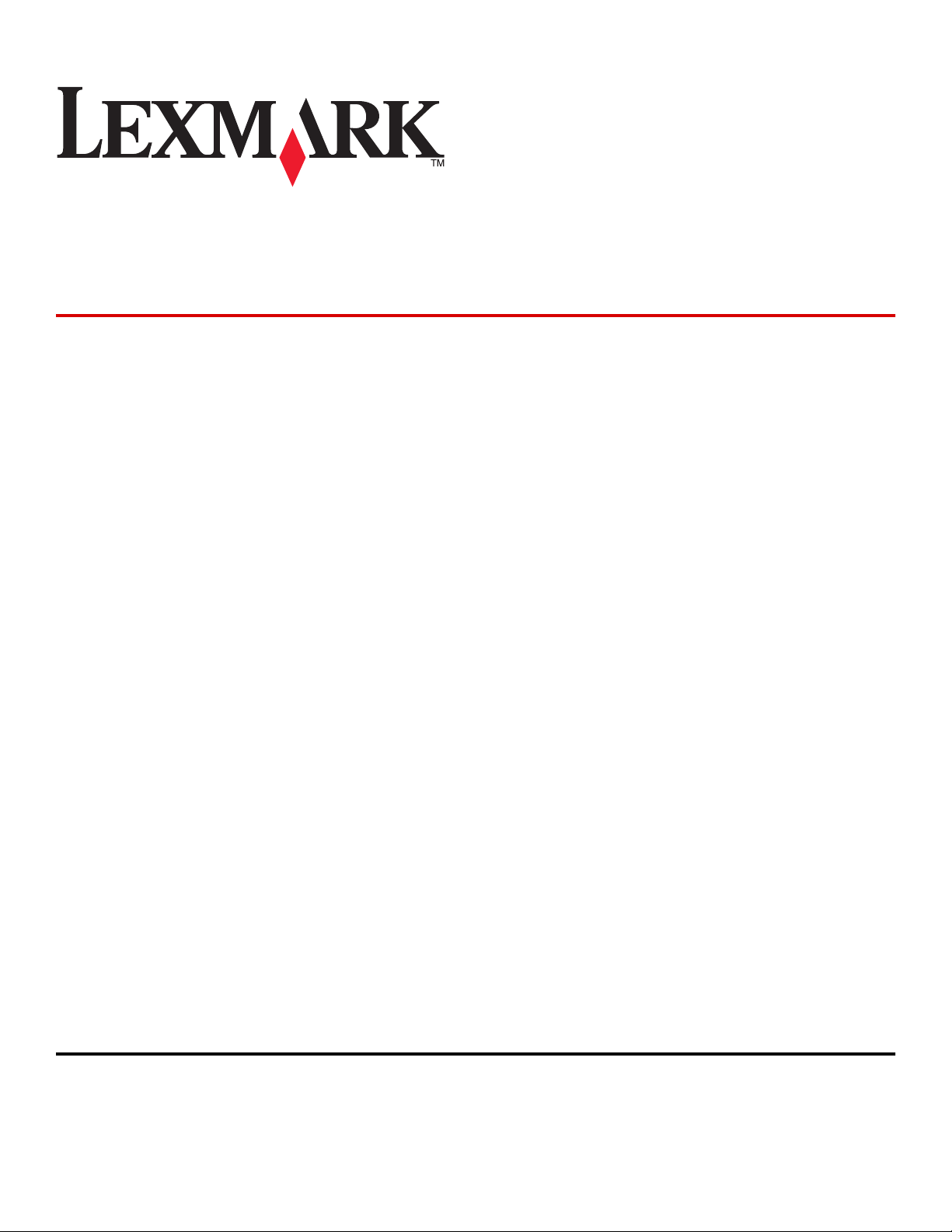
Многофункциональное
устройство Lexmark 8300 Series
Руководство пользователя
August 2005 www.lexmark.com
Lexmark и Lexmark с изображением алмаза являются товарными знаками корпорации Lexmark International, Inc., зарегистрированными в США
и/или других странах.
© Lexmark International, Inc., 2005
Все права защищены.
740 West New Circle Road
Lexington, Kentucky 40550
Page 2
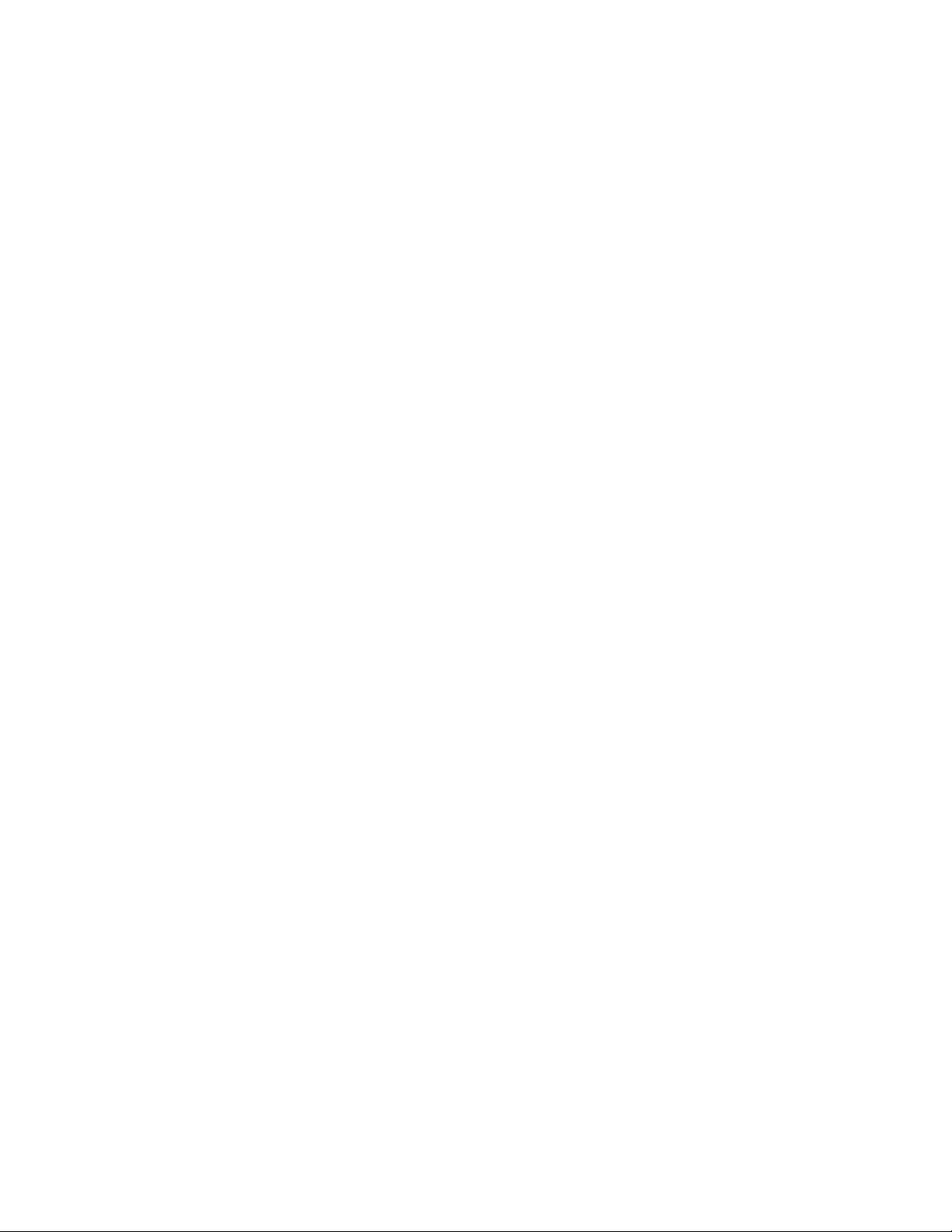
Издание: Август 2005 года
Следующий пункт не относится ко всем странам, где подобное условие противоречит местному законодательству: КОМПАНИЯ
LEXMARK INTERNATIONAL, INC. ПРЕДОСТАВЛЯЕТ ЭТУ ПУБЛИКАЦИЮ "КАК ЕСТЬ” БЕЗ КАКИХ-ЛИБО ГАРАНТИЙ, КАК ЯВНЫХ, ТАК И
ПОДРАЗУМЕВАЕМЫХ, ВКЛЮЧАЯ ПОДРАЗУМЕВАЕМЫЕ ГАРАНТИИ КОММЕРЧЕСКОГО УСПЕХА ИЛИ ПРИГОДНОСТИ ДЛЯ ОПРЕДЕЛЕННОЙ
ЗАДАЧИ. В некоторых областях не разрешен отказ от оговоренных явно или подразумеваемых гарантий при определенных сделках, поэтому
данное положение, возможно, к Вам не относится.
В настоящем издании могут содержаться технические неточности или типографские ошибки. Содержащаяся здесь информация периодически
корректируется; данные изменения будут включены в последующие издания. В любое время в описываемые продукты или программы могут
быть внесены изменения или усовершенствования.
Комментарии относительно настоящего издания можно направлять по адресу: Lexmark International, Inc., Department F95/032-2, 740 West New
Circle Road, Lexington, Kentucky 40550, U.S.A. В Великобритании и Ирландии - направляйте их по адресу: Lexmark International Ltd., Marketing and
Services Department, Westhorpe House, Westhorpe, Marlow Bucks SL7 3RQ. Компания Lexmark может использовать и распространять любую
предоставляемую информацию любым образом, не связывая себя в связи с этим никакими обязательствами перед Вами. Дополнительные
копии руководств, относящихся к этому изделию, можно приобрести, позвонив по телефону 1-800-553-9727. В Великобритании и Ирландии
позвоните по телефону +44 (0)8704 440 044. В других странах обратитесь к своему продавцу.
Упоминание в этом документе изделий, программ или услуг не означает, что изготовитель намерен поставлять их во все страны, в которых он
осуществляет свою деятельность. Любые упоминания изделий, программ или услуг не означают и не предполагают, что может быть
использовано только это изделие, программа или услуга. Вместо них может быть использовано любое эквивалентное изделие, программа или
услуга, если при этом не нарушаются существующие права интеллектуальной собственности. Пользователь сам несет ответственность за
оценку и проверку работы настоящего изделия в связи с использованием других изделий, программ или услуг, кроме явно указанных
изготовителем.
© Lexmark International, Inc., 2005
Все права защищены.
ПРАВА ПРАВИТЕЛЬСТВА США
Настоящее программное обеспечение и вся сопроводительная документация, предоставляемые по этому соглашению, являются
коммерческим программным обеспечением для компьютера и документацией, разработанными исключительно на частные средства.
Сведения по безопасности
• Используйте только блок и кабель питания, поставляемый с этим устройством, или поставляемый на замену блок и кабель питания,
одобренные изготовителем.
• Подключайте кабель питания к правильно заземленной розетке, расположенной недалеко от устройства в легкодоступном месте.
• Обслуживание и ремонт, не описанные в документации пользователя, должны производиться опытным специалистом.
ВНИМАНИЕ! Не пользуйтесь факсом во время грозы. Не выполняйте установку устройства или кабельные/электрические подключения
(например, подключение кабеля питания или телефонного кабеля) во время грозы.
Page 3
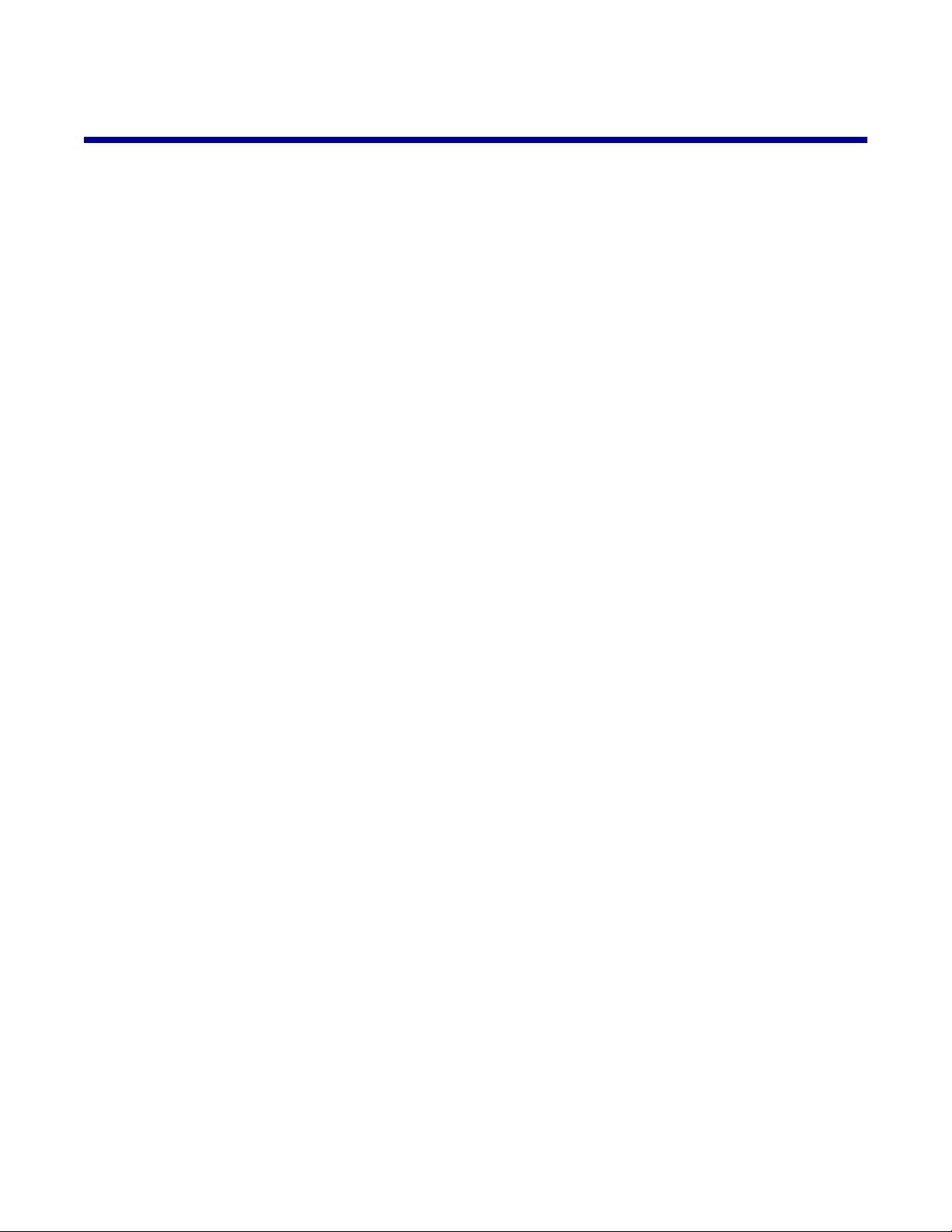
Содержание
Поиск информации о принтере..................................................................11
Поиск информации о принтере.......................................................................................11
Настройка принтера.....................................................................................13
Проверка комплекта поставки........................................................................................13
Установка другого языка на панели управления..........................................................14
Подготовка принтера для работы с факсом..................................................................14
Подключение напрямую к телефонной розетке...........................................................15
Подключение телефона...................................................................................................16
Подключение к автоответчику.......................................................................................17
Подключение к компьютеру с модемом.........................................................................18
Знакомство с принтером.............................................................................21
Детали принтера...............................................................................................................21
Использование панели управления................................................................................23
Настройка параметров копирования с помощью панели управления........................26
Использование меню "Режим копирования"..........................................................................26
Использование меню "Копирование"......................................................................................27
Настройка параметров сканирования с помощью панели управления......................28
Использование меню "Назначение сканирования"...............................................................28
Использование меню "Сканировать"......................................................................................28
Настройка параметров факса с помощью панели управления...................................29
Использование меню режима факса......................................................................................29
Использование меню "Факс"....................................................................................................29
Настройка параметров фотографии с помощью панели управления.........................31
Использование меню "Режим карты памяти"........................................................................31
Использование меню "Дополнительные параметры фото"..................................................31
Использование меню "Изменить фото"..................................................................................32
Использование меню "Параметры печати фото"..................................................................33
Знакомство с программным обеспечением.............................................34
Использование программного обеспечения принтера..................................................34
Использование набора инструментов для быстрой работы........................................34
3
Page 4
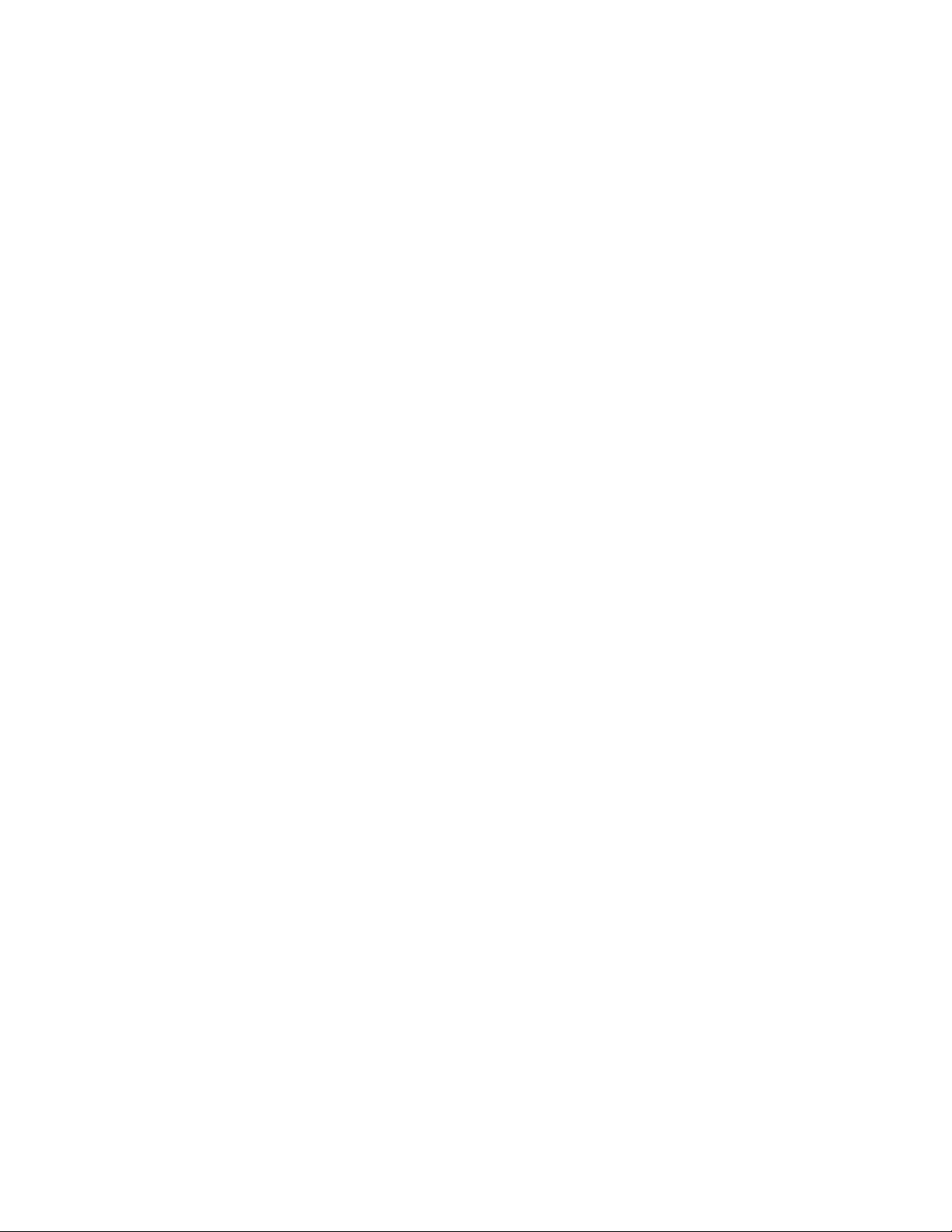
Использование кнопок набора инструментов для быстрой работы...........................35
Использование Центра многофункциональных устройств...........................................36
Использование ссылки "Обслуживание/Устранение неисправностей"..............................36
Использование вкладки "Сканирование и копирование"....................................................37
Использование вкладки "Сохраненные изображения"........................................................38
Использование Центра помощи......................................................................................38
Использование программы "Параметры печати"..........................................................40
Меню "Сохранить параметры".................................................................................................41
Меню "Необходимо"..................................................................................................................41
Меню "Параметры"...................................................................................................................41
Вкладки в окне "Параметры печати"......................................................................................41
Использование Фоторедактора......................................................................................42
Использование программы Fast Pics..............................................................................42
Использование программы настройки факса................................................................43
Загрузка бумаги и оригиналов документов ...........................................44
Загрузка бумаги................................................................................................................44
Загрузка различных типов бумаги..................................................................................46
Загрузка оригиналов документов в устройство автоматической подачи..................49
Загрузка оригиналов документов на стекло сканера...................................................50
Печать..............................................................................................................52
Печать документа.............................................................................................................52
Печать с разбором по копиям..........................................................................................52
Печать карточек...............................................................................................................52
Печать на конвертах........................................................................................................53
Печать нескольких страниц на одном листе бумаги.....................................................53
Печать, начиная с последней страницы (в обратном порядке)...................................54
Печать на прозрачных пленках.......................................................................................54
Печать транспаранта........................................................................................................55
Подготовка к печати фотографий с использованием
устройств памяти..........................................................................................56
Вставка карты памяти.....................................................................................................56
Вставка флэш-диска........................................................................................................57
4
Page 5

Просмотр и выбор фотографий на карте памяти или флэш-диске.............................58
Перенос цифровых фотографий с карты памяти или флэш-диска.............................59
Передача фотографий с помощью панели управления........................................................59
Передача фотографий с помощью компьютера....................................................................59
Использование PictBridge-совместимой цифровой камеры для управления
печатью фотографий....................................................................................................60
Печать фотографий с помощью панели управления.............................61
Печать фотографий с помощью панели управления....................................................61
Печать выбранных элементов DPOF..............................................................................62
Просмотр фотографий на дисплее панели управления как слайдов.........................62
Изменение параметров печати фотографий по умолчанию........................................63
Настройка яркости...........................................................................................................63
Обрезка фотографий с помощью панели управления..................................................64
Печать фотографий с помощью компьютера..........................................65
Печать фотографий с помощью компьютера................................................................65
Печать фотографий, хранящихся на компьютере.................................................................65
Печать фотографий, хранящихся на устройстве памяти......................................................65
Печать фотографий без рамки........................................................................................66
Просмотр и выбор фотографий, хранящихся на компьютере......................................66
Создание и печать альбома для фотографий или страницы альбома........................67
Добавление текстовых надписей на страницу с фотографиями.................................67
Копирование..................................................................................................69
Создание копии................................................................................................................69
Копирование с помощью панели управления.........................................................................69
Создание копии с помощью программного обеспечения......................................................69
Повтор изображения на одной странице с помощью панели управления..................70
Разбор по копиям.............................................................................................................70
Разбор по копиям с помощью панели управления................................................................70
Разбор по копиям с помощью программного обеспечения...................................................71
Создание копий без рамки..............................................................................................72
Создание копий без рамки с помощью панели управления.................................................72
Создание копий без рамки с помощью программного обеспечения....................................72
Увеличение или уменьшение изображения...................................................................73
Увеличение или уменьшение изображения с помощью панели управления......................73
Увеличение или уменьшение изображения с помощью программного обеспечения.........73
5
Page 6
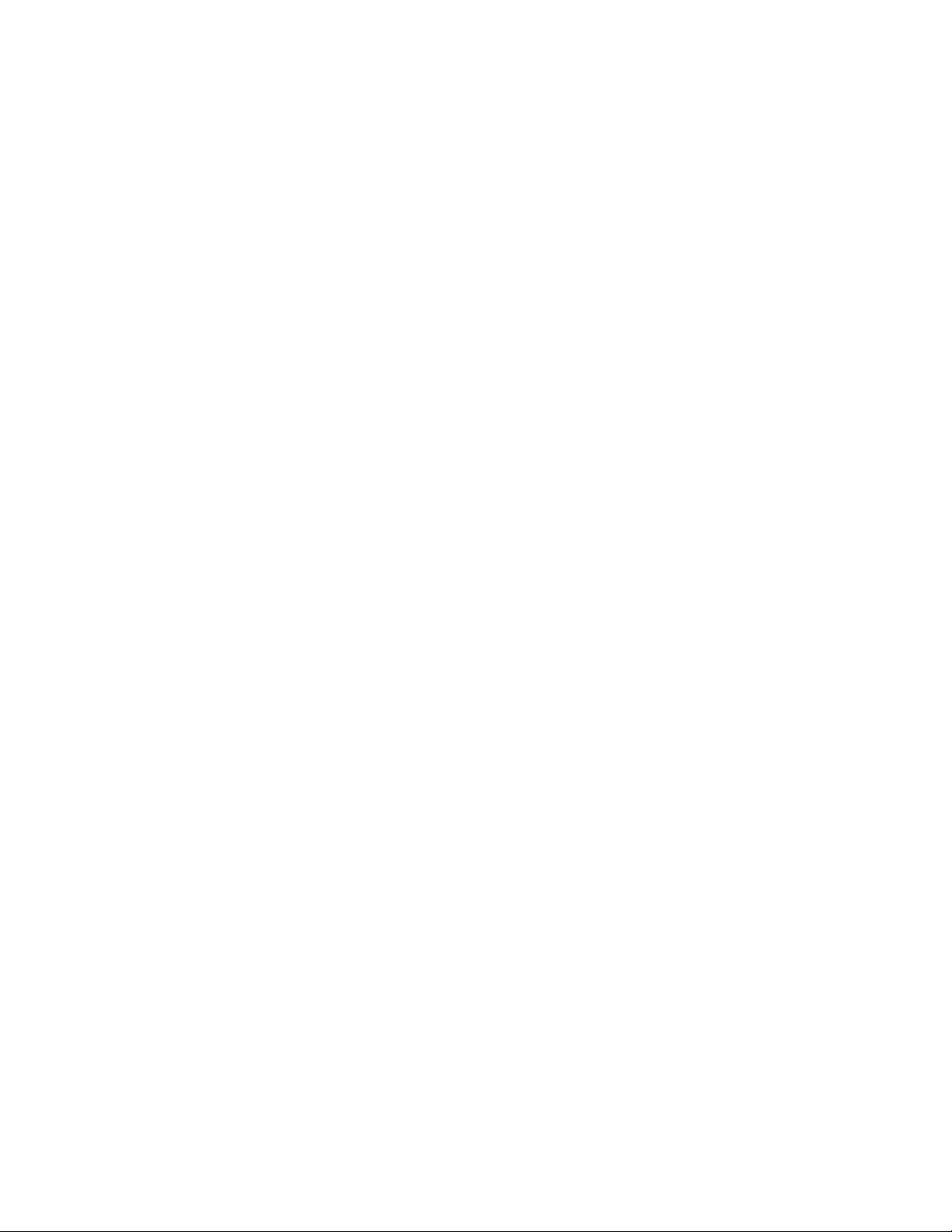
Сканирование................................................................................................75
Сканирование нескольких страниц................................................................................75
Сканирование нескольких страниц с использованием устройства автоматической
подачи.....................................................................................................................................75
Сканирование нескольких страниц с помощью стекла сканера..........................................75
Сканирование в приложение...........................................................................................76
Сканирование в приложение с помощью панели управления..............................................76
Сканирование в приложение с помощью компьютера..........................................................76
Сканирование одностраничного документа с помощью панели управления.............77
Сканирование документов или изображений для отправки по электронной
почте...............................................................................................................................78
Сканирование документов или изображений для отправки по электронной почте
с помощью панели управления............................................................................................78
Сканирование документов или изображений для отправки по электронной почте
с помощью компьютера........................................................................................................78
Сканирование документов для редактирования текста..............................................79
Сканирование четких изображений из журналов и газет............................................79
Редактирование сканированных изображений с помощью программы по
обработке графики.......................................................................................................80
Сканирование на компьютер по сети.............................................................................80
Работа с факсом............................................................................................82
Отправка факса................................................................................................................82
Отправка по факсу документа с помощью панели управления...........................................82
Отправка документа по факсу с помощью программного обеспечения.............................83
Отправка по факсу документа с помощью приложения.......................................................83
Прием факса.....................................................................................................................84
Автоматический прием факса.................................................................................................84
Прием факса с помощью автоответчика................................................................................84
Прием факса вручную..............................................................................................................84
Настройка числа звонков до автоматического приема факса....................................85
Настройка быстрого набора............................................................................................85
Настройка быстрого набора с помощью панели управления...............................................85
Настройка быстрого набора с помощью компьютера...........................................................86
Использование быстрого набора....................................................................................87
Отправка факса группе (групповой факс).....................................................................87
Немедленная отправка группового факса.............................................................................87
Отправка группового факса в заданное время.....................................................................88
Использование кнопок быстрого набора.......................................................................89
Использование телефонного справочника....................................................................89
6
Page 7
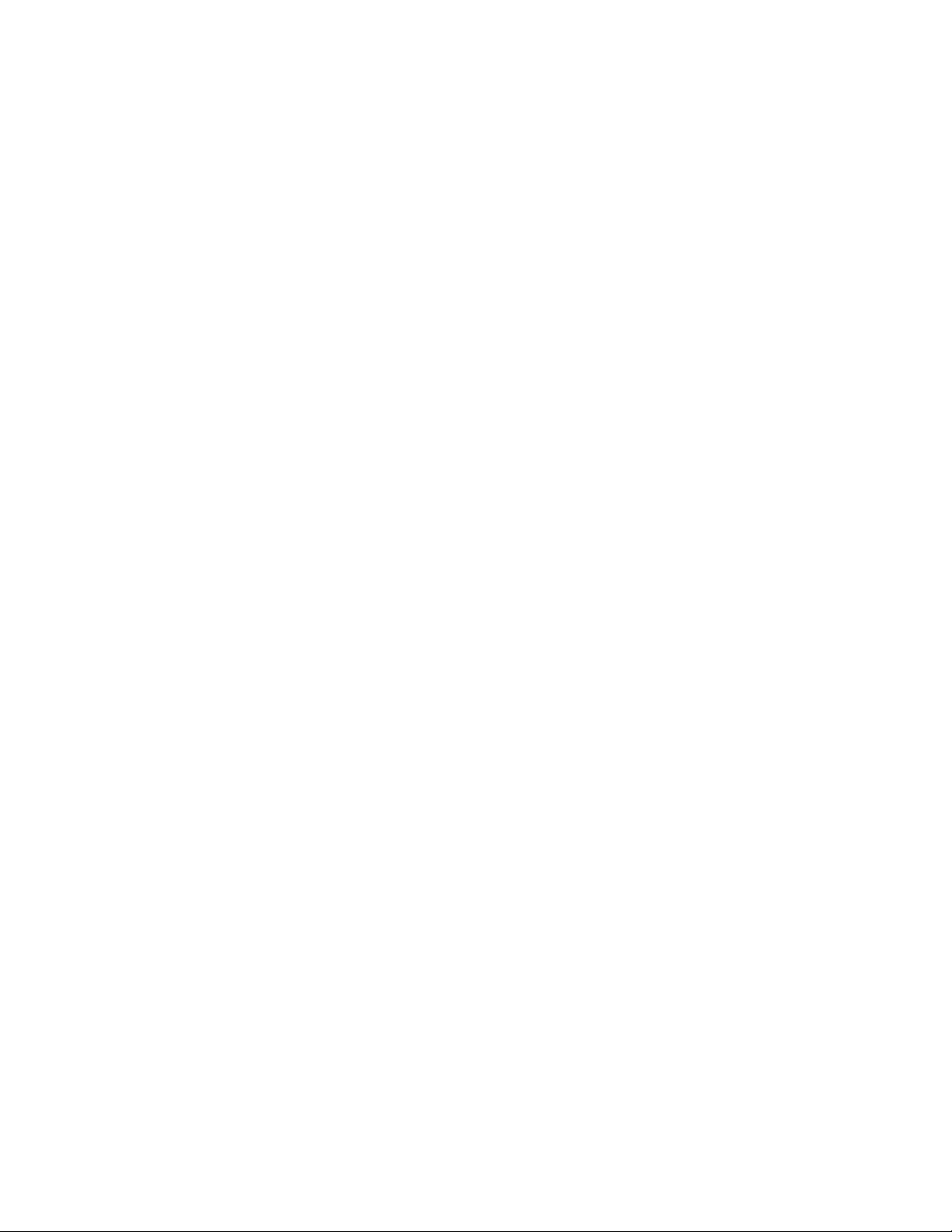
Отправка факса, одновременно слушая абонента (набор без трубки)......................90
Набор номера факса после АТС.....................................................................................90
Настройка отличительного звонка с помощью панели управления............................91
Переадресация факсов....................................................................................................91
Использование услуги Caller ID.......................................................................................92
Блокировка нежелательных факсов..............................................................................92
Настройка параметров с помощью программы настройки факса...............................92
Печать отчетов по операциям факса.............................................................................94
Блокировка нежелательных изменений параметров факса.......................................95
Подключение принтера к сети ..................................................................96
Установка сетевых принтеров........................................................................................96
Печать на общедоступном принтере.......................................................................................96
Прямая IP-печать......................................................................................................................97
Советы по установке сетевого принтера.......................................................................98
Назначение IP-адреса...............................................................................................................98
Поиск MAC-адреса....................................................................................................................98
Настройка сетевого принтера вручную..................................................................................98
Поиск принтера или сервера печати, находящихся в удаленных подсетях.......................99
Советы по устранению неисправностей сети........................................................................99
Обслуживание принтера...........................................................................100
Извлечение использованного картриджа....................................................................100
Установка картриджей..................................................................................................101
Юстировка картриджей.................................................................................................102
Юстировка картриджей с помощью панели управления....................................................102
Юстировка картриджей с помощью набора инструментов для быстрой работы............103
Прочистка сопел картриджей.......................................................................................103
Прочистка сопел картриджей с помощью панели управления..........................................103
Прочистка сопел картриджей с помощью набора инструментов для быстрой
работы..................................................................................................................................103
Протирка сопел и контактов картриджей...................................................................104
Улучшение качества печати..........................................................................................105
Хранение картриджей....................................................................................................105
Чистка стекла сканера...................................................................................................106
Заказ принадлежностей................................................................................................106
Переработка продуктов Lexmark..................................................................................107
7
Page 8
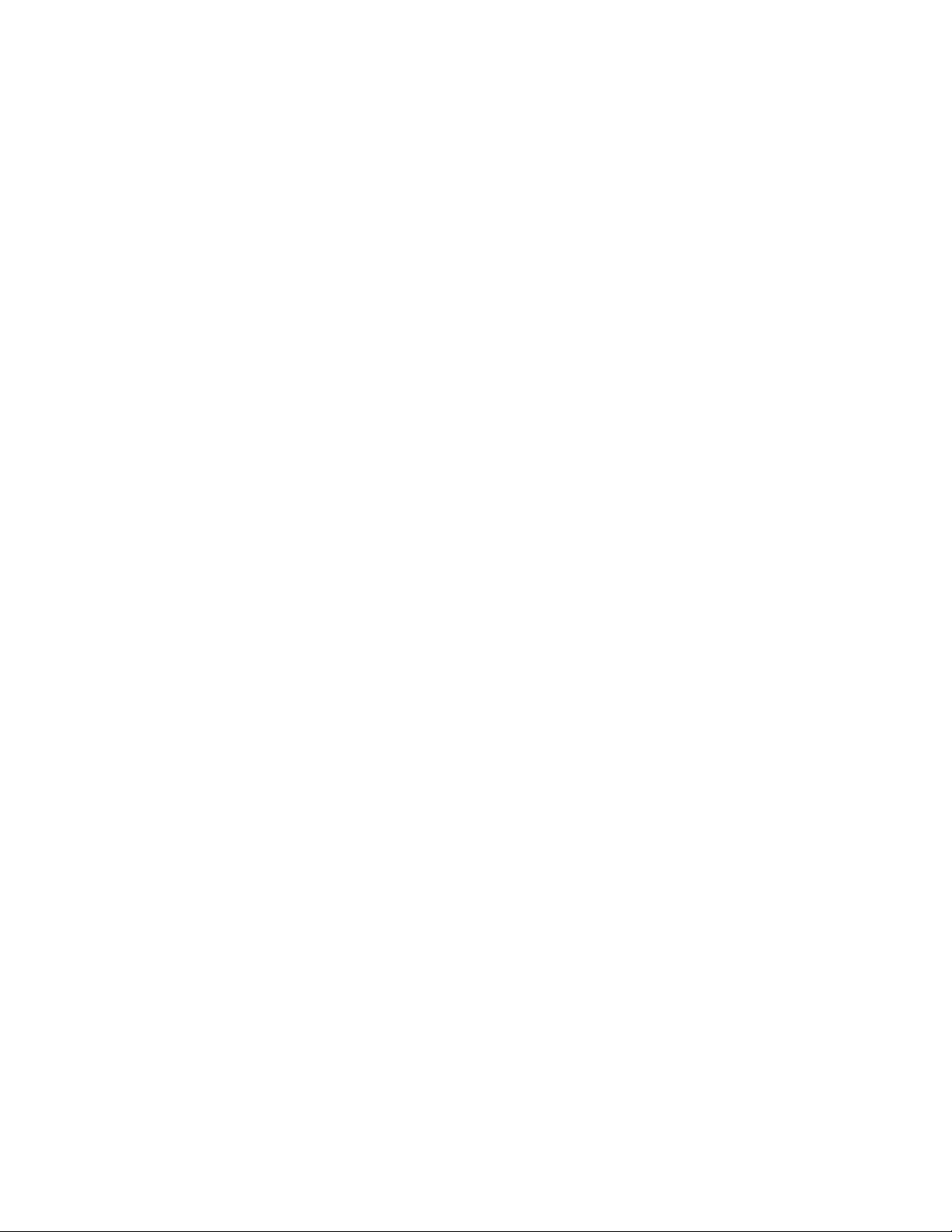
Поиск и устранение неисправностей......................................................108
Поиск и устранение неисправностей при установке..................................................108
Сообщения на дисплее отображаются на другом языке....................................................108
Не горит кнопка питания........................................................................................................109
Не устанавливается программное обеспечение..................................................................109
Страница не распечатывается..............................................................................................110
Не удается выполнить печать с цифровой камеры с использованием
интерфейса PictBridge.........................................................................................................111
Поиск и устранение неисправностей при печати........................................................111
Улучшение качества печати..................................................................................................112
Низкое качество печати текста и графики..........................................................................112
Плохое качество печати по краям страницы.......................................................................113
Принтер не печатает или не отвечает на запросы..............................................................114
Низкая скорость печати.........................................................................................................114
Документ или фотография распечатываются не полностью.............................................114
Поиск и устранение неисправностей при копировании..............................................114
Копировальное устройство не отвечает на запросы...........................................................114
Блок сканера не закрывается...............................................................................................115
Низкое качество копирования...............................................................................................115
Документ или фотография копируются не полностью.......................................................116
Поиск и устранение неисправностей при сканировании............................................116
Сканер не отвечает................................................................................................................116
Сканирование выполняется очень медленно или приводит к "зависанию"
компьютера..........................................................................................................................117
Неудачная попытка сканирования........................................................................................117
Документ или фотография сканируются не полностью......................................................117
Не удается выполнить сканирование в приложение..........................................................118
Не удается выполнить сканирование на компьютер по сети.............................................118
Поиск и устранение неисправностей при работе с факсом.......................................118
Не удается отправить или принять факс..............................................................................118
Факсы передаются, но не принимаются...............................................................................120
Факсы принимаются, но не передаются...............................................................................121
Принтер принимает пустой факс...........................................................................................122
Принят факс плохого качества..............................................................................................122
8
Page 9
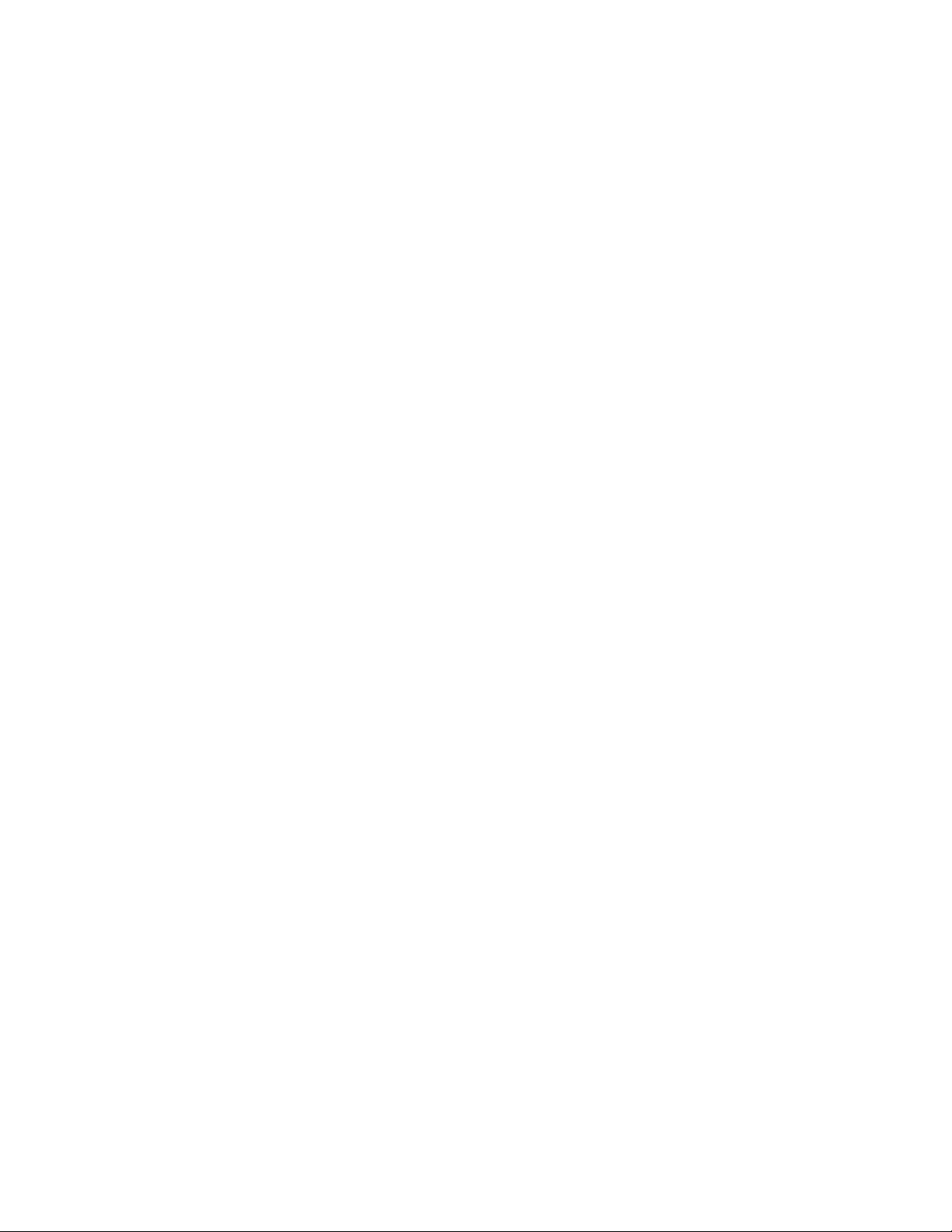
Сообщение об ошибке: ошибка факса................................................................................123
Сообщение об ошибке: режим факса не поддерживается.............................................124
Устранение неисправностей сети.................................................................................124
Настраиваемый принтер не отображается в списке принтеров, обнаруженных в
сети.......................................................................................................................................124
Не удается распечатать на сетевом принтере....................................................................125
Сетевое имя не отображается в списке...............................................................................125
Поиск и устранение неисправностей при застревании и неправильной подаче
бумаги...........................................................................................................................125
В принтере застряла бумага..................................................................................................126
Бумага застряла в устройстве автоматической подачи.....................................................126
Неправильная подача бумаги или специальных материалов.............................................126
Принтер не выполняет подачу бумаги, печать на конвертах или специальной
бумаге...................................................................................................................................127
Застревание бумаги для транспаранта.................................................................................128
Устранение неисправностей с картой памяти.............................................................128
Не удается вставить карту памяти.......................................................................................128
При вставке карты памяти ничего не происходит...............................................................128
Сообщения об ошибках на дисплее.......................................................................................129
Сообщения об ошибках..................................................................................................129
Заканчиваются чернила.......................................................................................................129
Застревание бумаги..............................................................................................................129
Ошибка картриджа...............................................................................................................129
Застряла каретка..................................................................................................................130
Ошибка: 2200..........................................................................................................................131
Нет бумаги...............................................................................................................................131
Отсутствует картридж.........................................................................................................131
Ошибка юстировки...............................................................................................................132
Режим фото: ошибка при чтении карты памяти.............................................................132
Режим фото: обнаружена вторая карта памяти.............................................................132
Режим фото: изображения не найдены............................................................................133
Отображается файл ~filename .jpg......................................................................................133
Формат карты.........................................................................................................................133
Ошибка DPOF: изображения не найдены.........................................................................133
Ошибка DPOF: фотография больше формата бумаги....................................................133
Предупреждение о сепии.....................................................................................................133
Отсутствует компьютер.......................................................................................................134
Удаление и повторная установка программного обеспечения..................................134
Декларации..................................................................................................135
Указатель......................................................................................................142
9
Page 10

10
Page 11
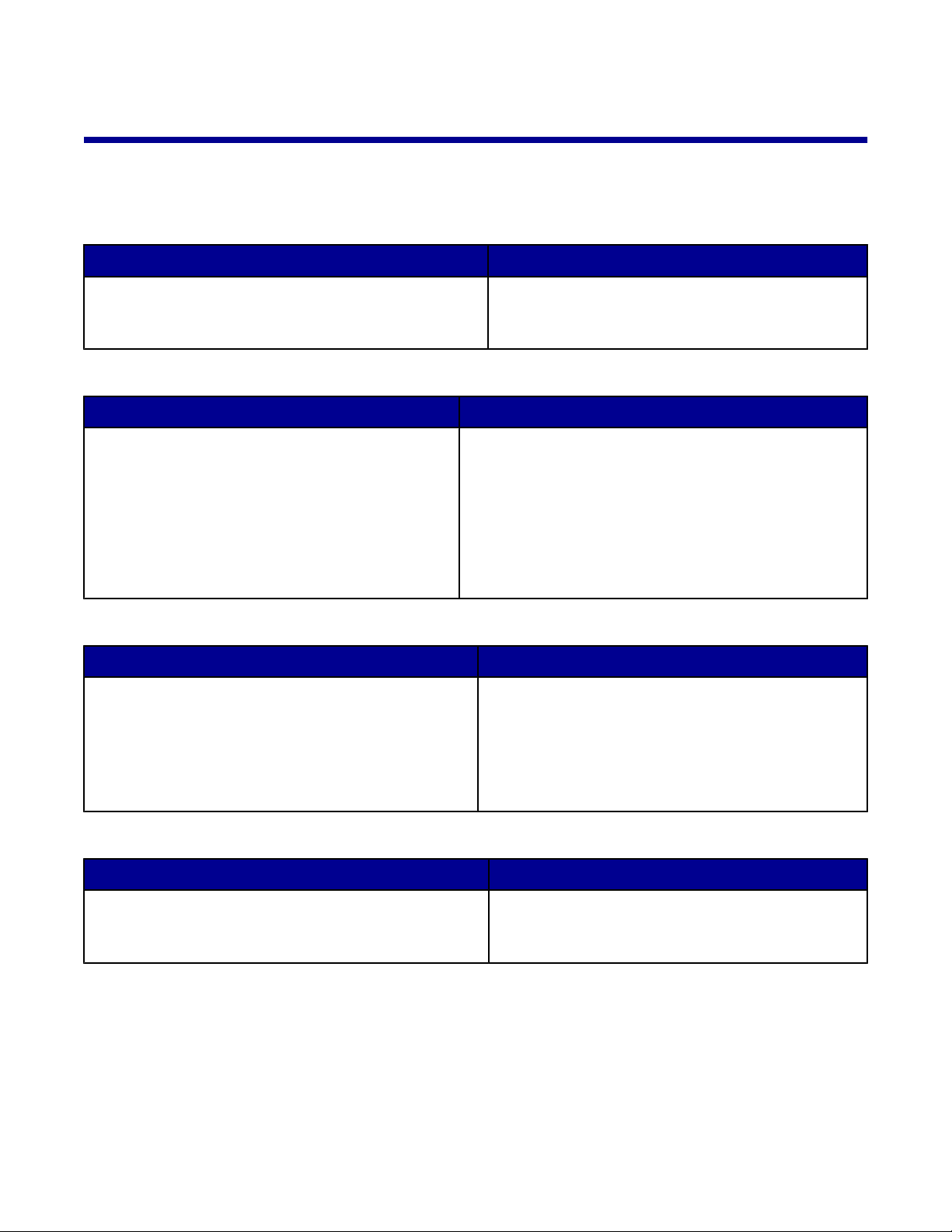
Поиск информации о принтере
Поиск информации о принтере
Инструкции по установке
Описание Где искать
В инструкциях по установке описано, как
установить устройство и программное обеспечение.
Этот документ входит в комплект поставки
принтера. Его также можно найти на вебузле Lexmark.
Руководство пользователя
Описание Где искать
Руководство пользователя содержит
указания по использованию принтера, а
также другую информацию, например:
• Обслуживание
• Поиск и устранение неисправностей
• Безопасность
Этот документ можно найти на веб-узле Lexmark.
При установке программного обеспечения
принтера также может быть установлено
Руководство пользователя.
1 Нажмите Пуск Программы или Все
программы Lexmark 8300 Series.
2 Выберите Руководство пользователя.
Компакт-диск
Описание Где искать
Компакт-диск содержит драйверы,
программное обеспечение и файлы публикаций. С помощью этого компакт-диска на
компьютере устанавливается справочная
система, если принтер подключен к компьютеру.
Этот компакт-диск находится внутри упаковки
принтера. Указания по установке см. в
инструкциях по установке.
Справка
Описание Где искать
Справка содержит указания по использованию
программного обеспечения, если принтер
подключен к компьютеру.
Открыв программу Lexmark, нажмите
Справка, Советы Справка или Справка
Вызов справки.
11
Page 12
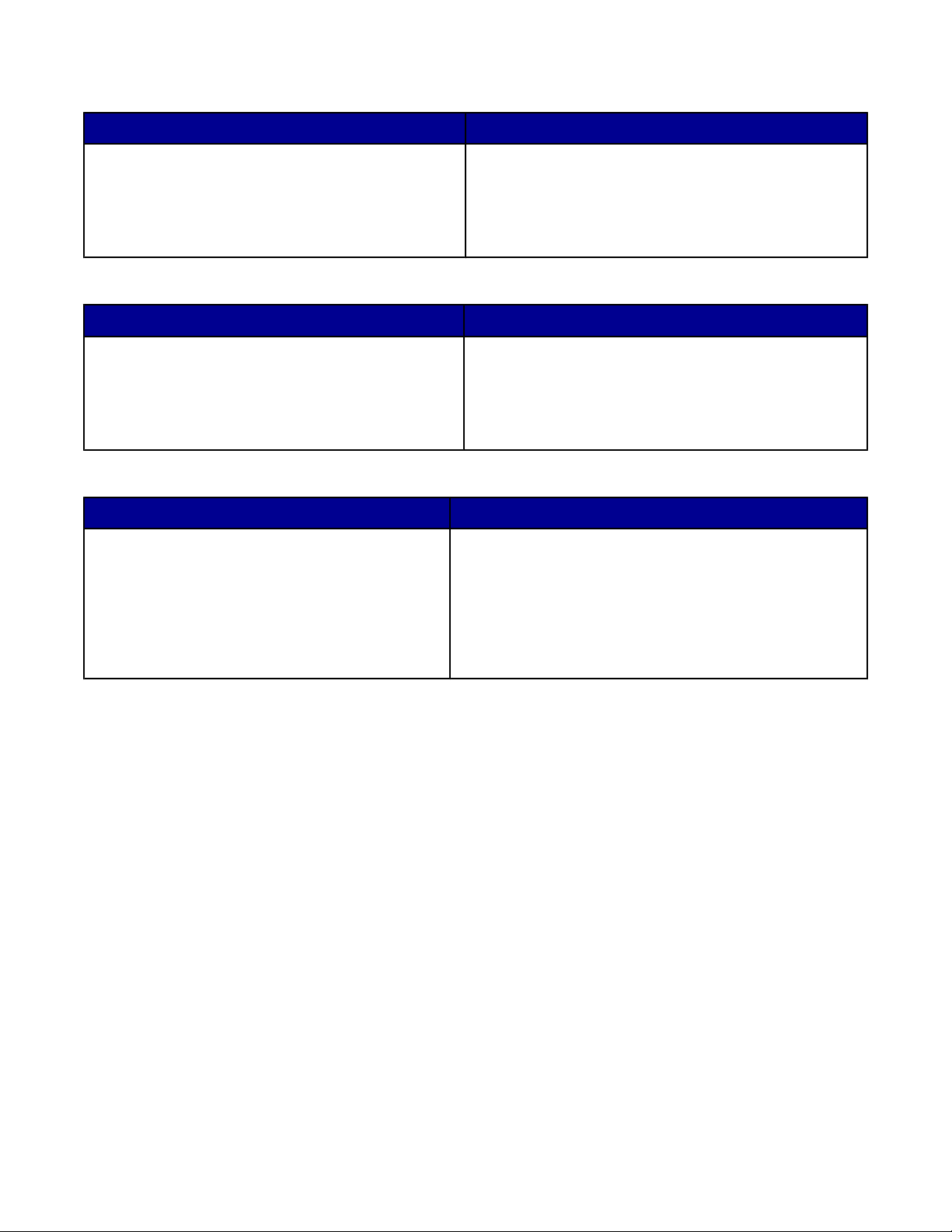
Центр помощи Lexmark
Описание Где искать
Программа Центр помощи Lexmark находится
на прилагаемом компакт-диске. Она используется, когда принтер подключен к компьютеру. Она устанавливается вместе с другим
программным обеспечением.
Чтобы открыть Центр помощи Lexmark:
1 Нажмите Пуск Программы или Все
программы Lexmark 8300 Series.
2 Выберите Центр помощи Lexmark.
Файл Readme
Описание Где искать
Этот файл содержит последние сведения о
принтере и программном обеспечении,
которые не вошли в другую документацию, а
также сведения для конкретной операционной системы.
Чтобы открыть файл Readme:
1 Нажмите Пуск Программы или Все
программы Lexmark 8300 Series.
2 Выберите Readme.
Веб-узел
Описание Где искать
На веб-узле Lexmark можно найти
различные сведения.
Примечание. Все пути на веб-узле могут
изменяться.
Посетите веб-узел www.lexmark.com.
1 Перейдите на веб-узел.
2 Выберите страну в раскрывающемся списке в
левом верхнем углу страницы.
3 Выберите ссылку на интересующую инфор-
мацию.
Укажите следующие сведения (которые имеются в чеке продавца и на задней панели принтера)
и будьте готовы предоставить их при обращении в службу поддержки. Эти сведения помогут
быстрее ответить на вопрос:
Номер типа устройства:
Серийный номер:
Дата покупки:
Магазин, где было приобретено устройство:
12
Page 13
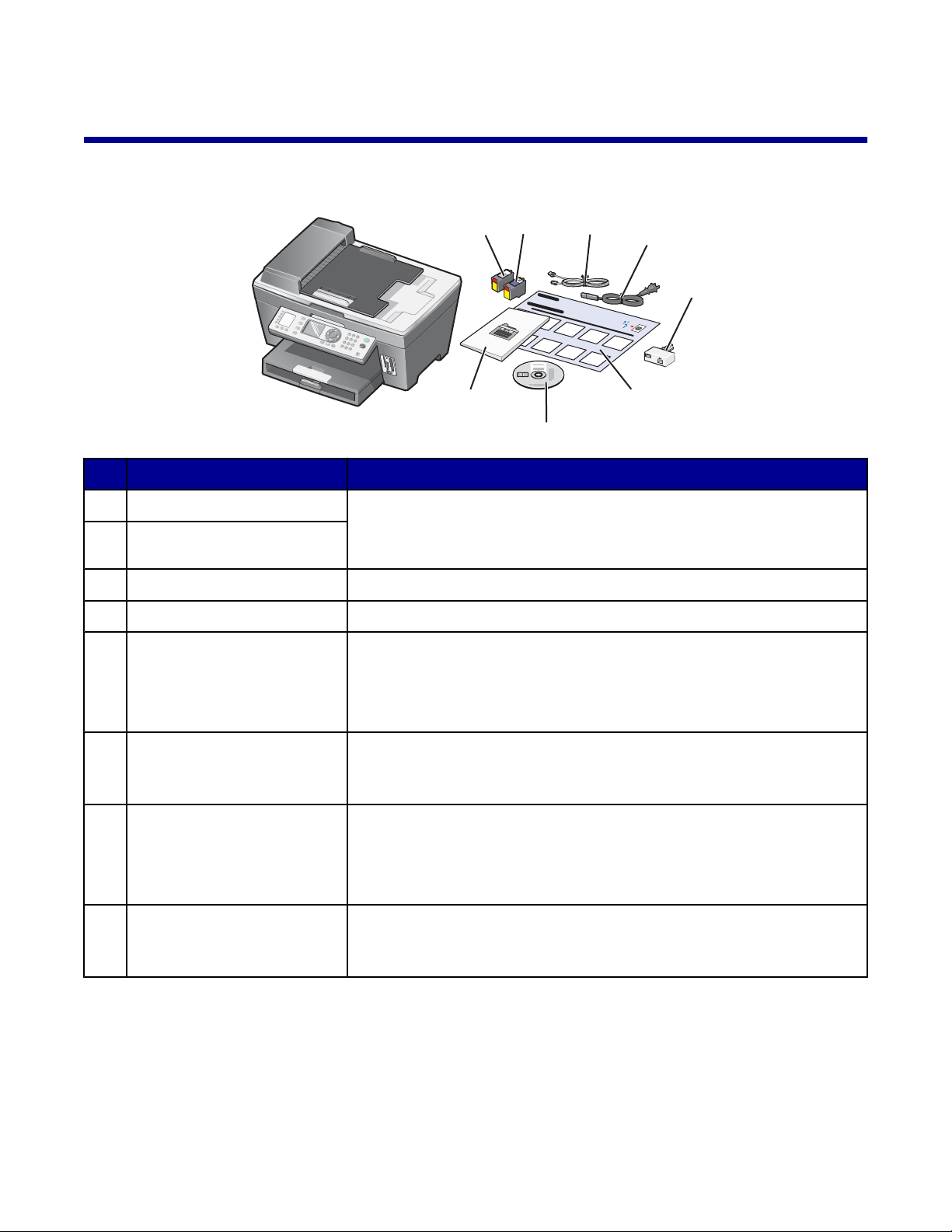
Настройка принтера
x
Проверка комплекта поставки
2
1
8
Название Описание
Черный картридж Картриджи, которые устанавливаются в принтер.
1
Цветной картридж
2
Телефонный кабель Подключение к порту EXT на задней панели принтера.
3
Кабель питания Подключение к порту питания на задней панели принтера.
4
Адаптер телефонной
5
линии
Примечание. В зависимости от приобретенного устройства
комбинации картриджей могут быть различными.
Подключение к телефонной линии и автоответчику, телефону
или другому телекоммуникационному устройству.
3
4
5
6
7
Примечание. Адаптер телефонной линии поставляется не во
все страны и регионы.
Инструкции по установке
6
Компакт-диск с
7
программным обеспечением
Руководство пользо-
8
вателя или Решения по
установке
Инструкции по установке устройства и программного обеспечения и информация о поиске и устранении неисправностей при
установке.
Установка программного обеспечения для принтера. Также
содержит справку программного обеспечения принтера.
Примечание. При установке программного обеспечения также
устанавливается справка.
Печатная брошюра, которая служит в качестве руководства.
13
Page 14
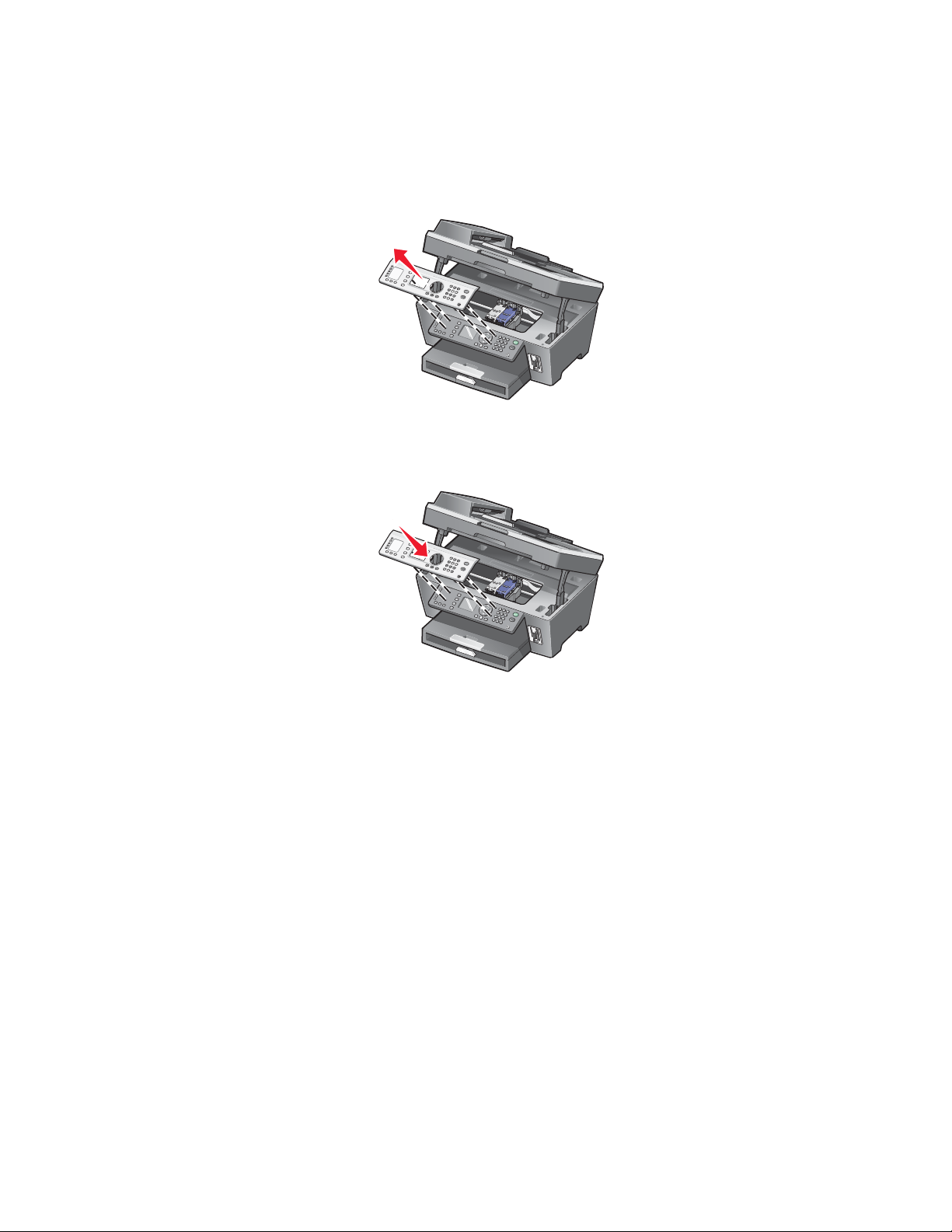
Установка другого языка на панели управления
x
x
Следующие инструкции применяются только в том случае, если вместе с принтером были
получены панели управления на одном или нескольких языках.
1 Поднимите и снимите панель управления (если установлена).
2 Выберите панель управления для нужного языка.
3 Совместите фиксаторы на панели управления с отверстиями на принтере, а затем нажмите.
Подготовка принтера для работы с факсом.
Подключите принтер к телефону, автоответчику или модему компьютера. При возникновении
проблем см. раздел “Поиск и устранение неисправностей при установке” на стр. 108.
Примечание. Принтер - это аналоговое устройство, которое лучше всего работает при
подключении напрямую к телефонной розетке. Другие устройства (например, телефон или
автоответчик) можно подключать через принтер, как описано в инструкциях по установке. Если
необходимо использовать цифровое подключение, например линию ISDN, DSL или ADSL,
потребуется устройство сторонних поставщиков, например фильтр DSL.
Принтер необязательно подключать к компьютеру, но для отправки и получения факсов его
потребуется подключить к телефонной линии.
14
Page 15
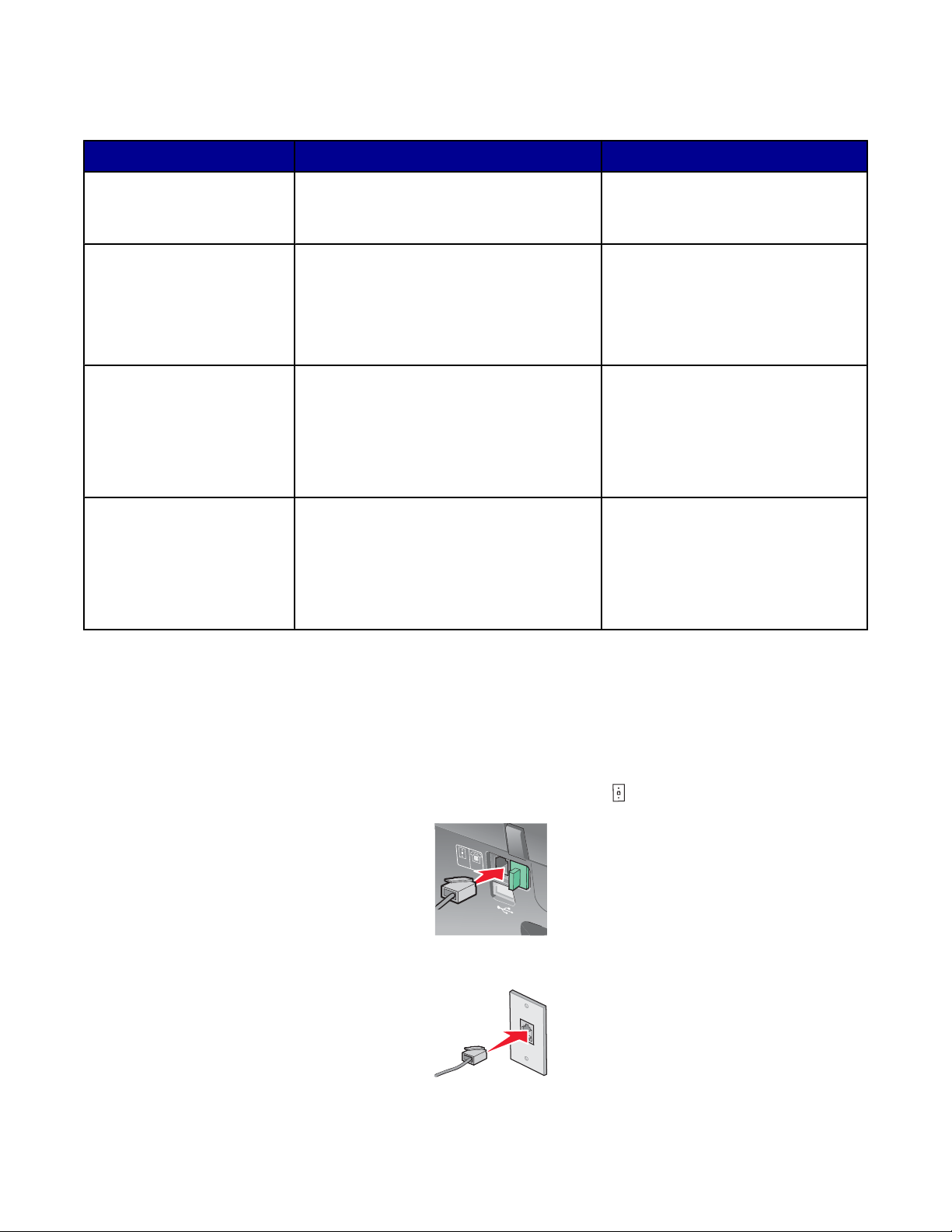
Принтер можно подключить к другому оборудованию. Следующая таблица поможет определить
LINE
EXT
наилучший способ настройки принтера.
Оборудование Возможности Раздел
• Принтер
• Телефонный кабель
• Принтер
• Телефон
• Два телефонных
кабеля
• Принтер
• Телефон
• Автоответчик
• Три телефонных
кабеля
• Принтер
• Телефон
• Модем компьютера
• Три телефонных
кабеля
Отправка и прием факсов без
использования компьютера.
• Использование факсимильной
линии как обычной телефонной
линии.
• Отправка и прием факсов без
использования компьютера.
Прием входящих голосовых
сообщений и факсов.
Отправка факсов с помощью компьютера или принтера.
“Подключение напрямую к
телефонной розетке” на
стр. 15
“Подключение телефона” на
стр. 16
“Подключение к автоответчику” на стр. 17
“Подключение к компьютеру с
модемом” на стр. 18
Подключение напрямую к телефонной розетке
Подключите принтер напрямую к телефонной розетке, чтобы можно было делать копии или
отправлять и получать факсы без использования компьютера.
1 Убедитесь в наличии телефонного кабеля и розетки.
2 Подсоедините один конец телефонного кабеля к порту LINE принтера.
LIN
E
E
X
T
3 Подключите другой конец телефонного кабеля к исправной телефонной розетке.
15
Page 16
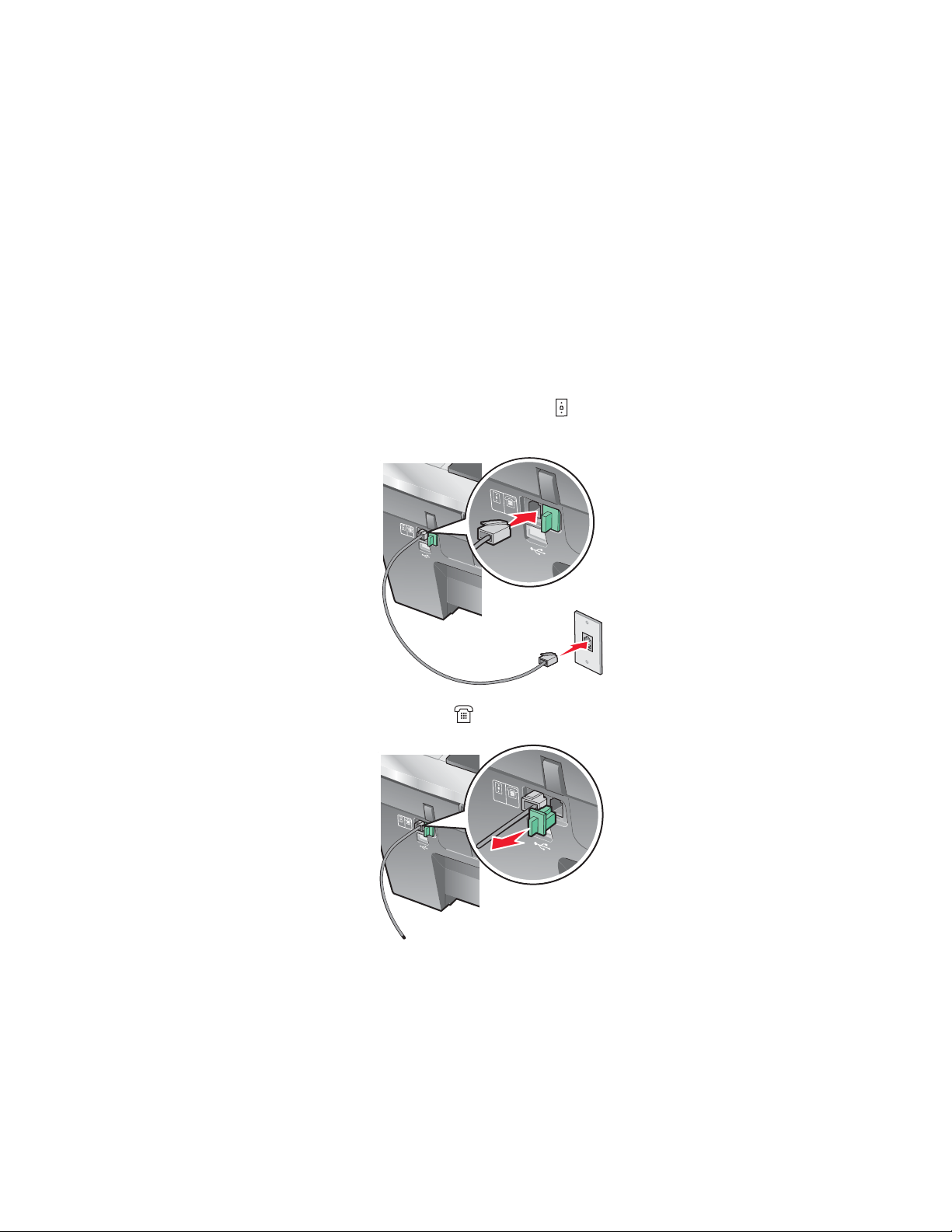
Примечание. Чтобы получить дополнительные сведения о подключении принтера к
LINE
EXT
LINE
EXT
LINE
EXT
LINE
EXT
телекоммуникационному оборудованию, см. дополнительные инструкции по установке,
прилагаемые к принтеру. Действия по установке могут меняться в зависимости от страны.
Подключение телефона
Подключите телефон к принтеру, чтобы использовать факсимильную линию как обычную
телефонную линию. Затем установите принтер там, где находится телефон, чтобы можно было
делать копии или отправлять и получать факсы без использования компьютера.
1 Убедитесь в наличии следующих компонентов:
• Телефон
• Два телефонных кабеля
• Телефонная настенная розетка
2 Подсоедините один телефонный кабель к порту LINE принтера, а затем подключите его к
исправной телефонной розетке.
LIN
E
E
X
T
LINE
EXT
3 Удалите защитную вставку из порта EXT принтера.
LINE
EXT
LINE
EX
T
16
Page 17
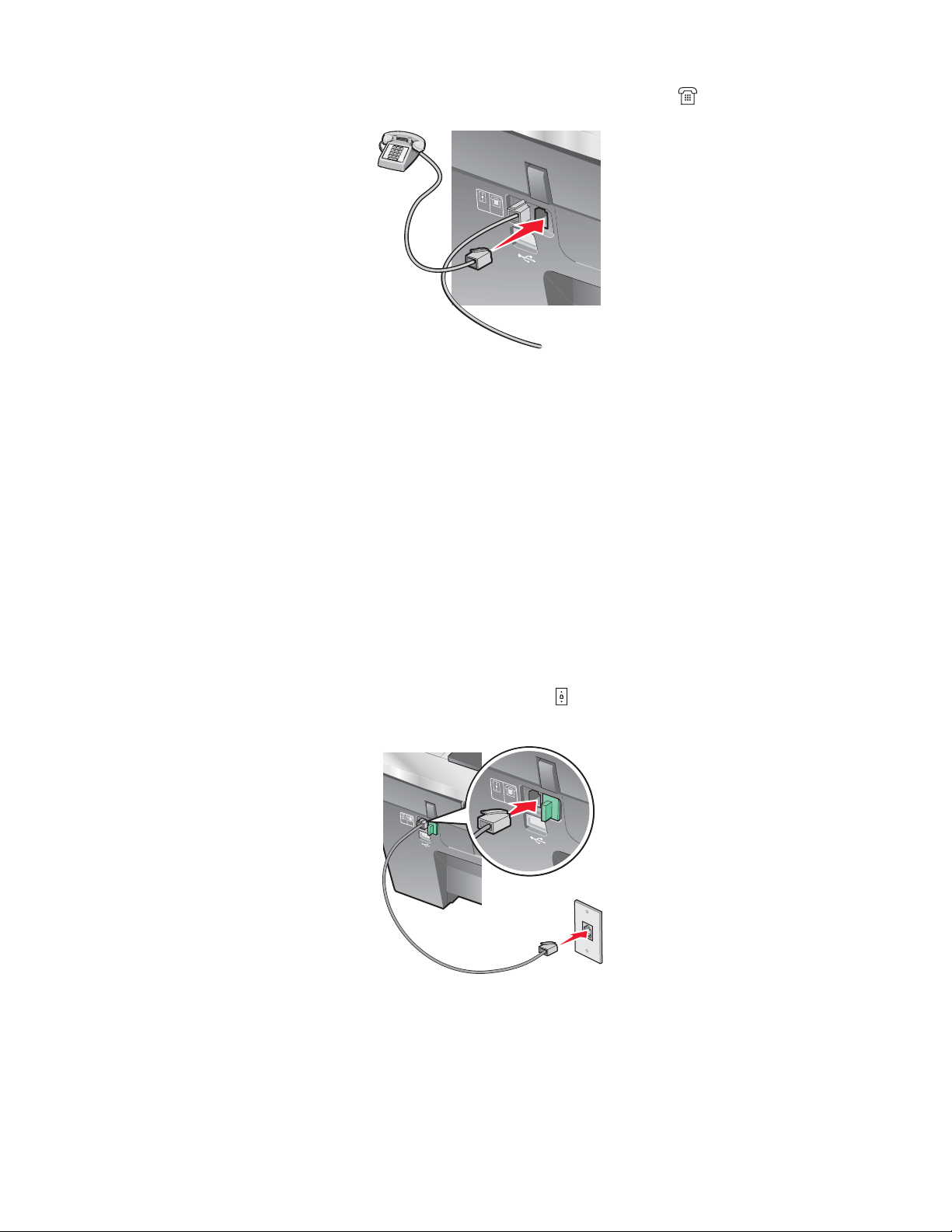
4 Подсоедините другой телефонный кабель к телефону и к порту EXT принтера.
LINE
EXT
LINE
EXT
LINE
EXT
LINE
EXT
Примечание. Чтобы получить дополнительные сведения о подключении принтера к
телекоммуникационному оборудованию, см. дополнительные инструкции по установке,
прилагаемые к принтеру. Действия по установке могут меняться в зависимости от страны.
Подключение к автоответчику
Подключите автоответчик к принтеру, чтобы можно было принимать как голосовые сообщения,
так и факсы.
1 Убедитесь в наличии следующих компонентов:
• Телефон
• Автоответчик
• Три телефонных кабеля
• Телефонная настенная розетка
2 Подсоедините один телефонный кабель к порту LINE принтера, а затем подключите его к
исправной телефонной розетке.
LIN
E
E
X
T
LINE
EXT
17
Page 18
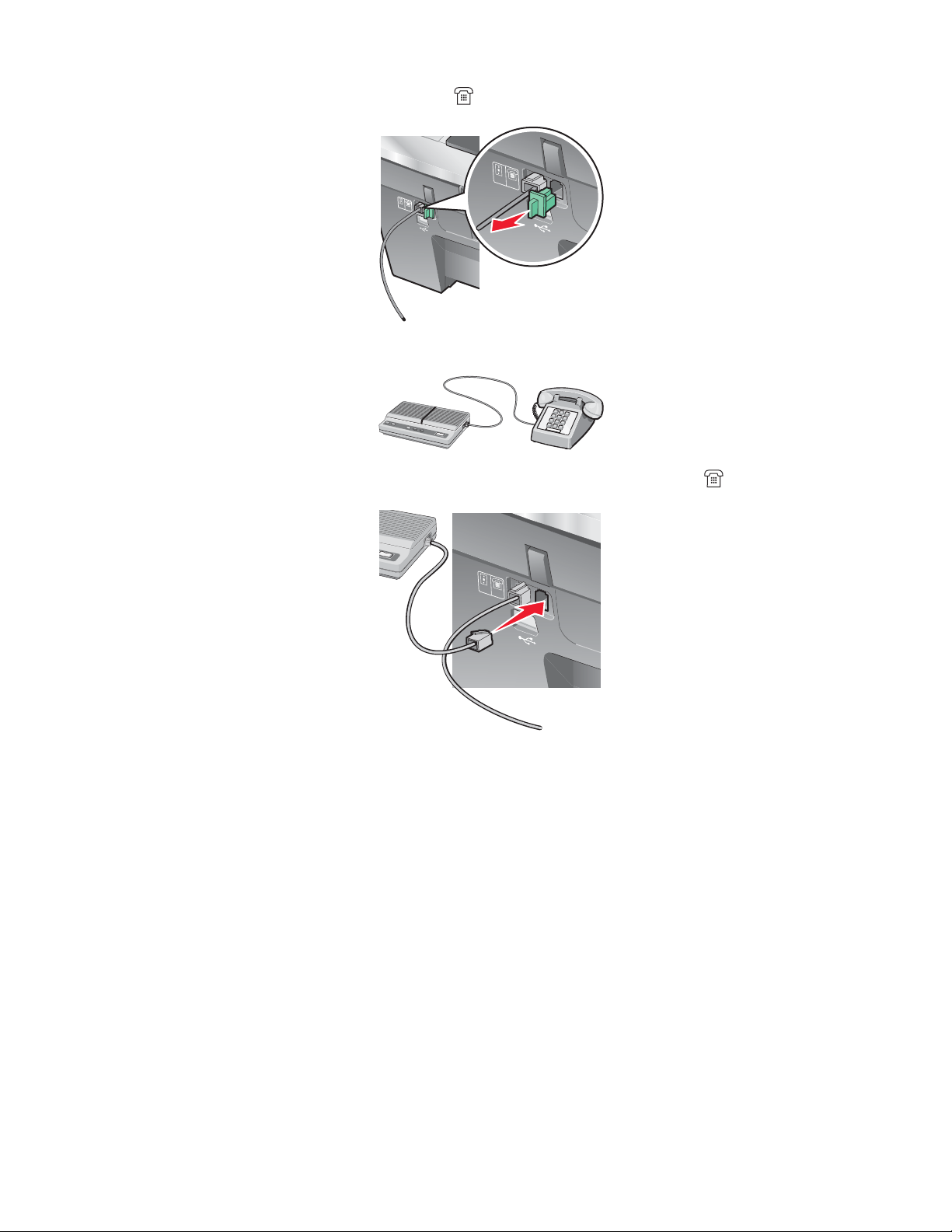
3 Удалите защитную вставку из порта EXT принтера.
LINE
EXT
LINE
EXT
LINE
EXT
LINE
EXT
L
IN
E
EX
T
4 Подключите второй телефонный кабель к телефону и к автоответчику.
5 Подключите третий телефонный кабель к автоответчику и к порту EXT принтера.
LINE
E
XT
Примечание. Чтобы получить дополнительные сведения о подключении принтера к
телекоммуникационному оборудованию, см. дополнительные инструкции по установке,
прилагаемые к принтеру. Действия по установке могут меняться в зависимости от страны.
Подключение к компьютеру с модемом
Подсоедините принтер к компьютеру с модемом, чтобы отправлять факсы из программного
приложения.
1 Убедитесь в наличии следующих компонентов:
• Телефон
• Компьютер с модемом
• Три телефонных кабеля
• Телефонная настенная розетка
18
Page 19
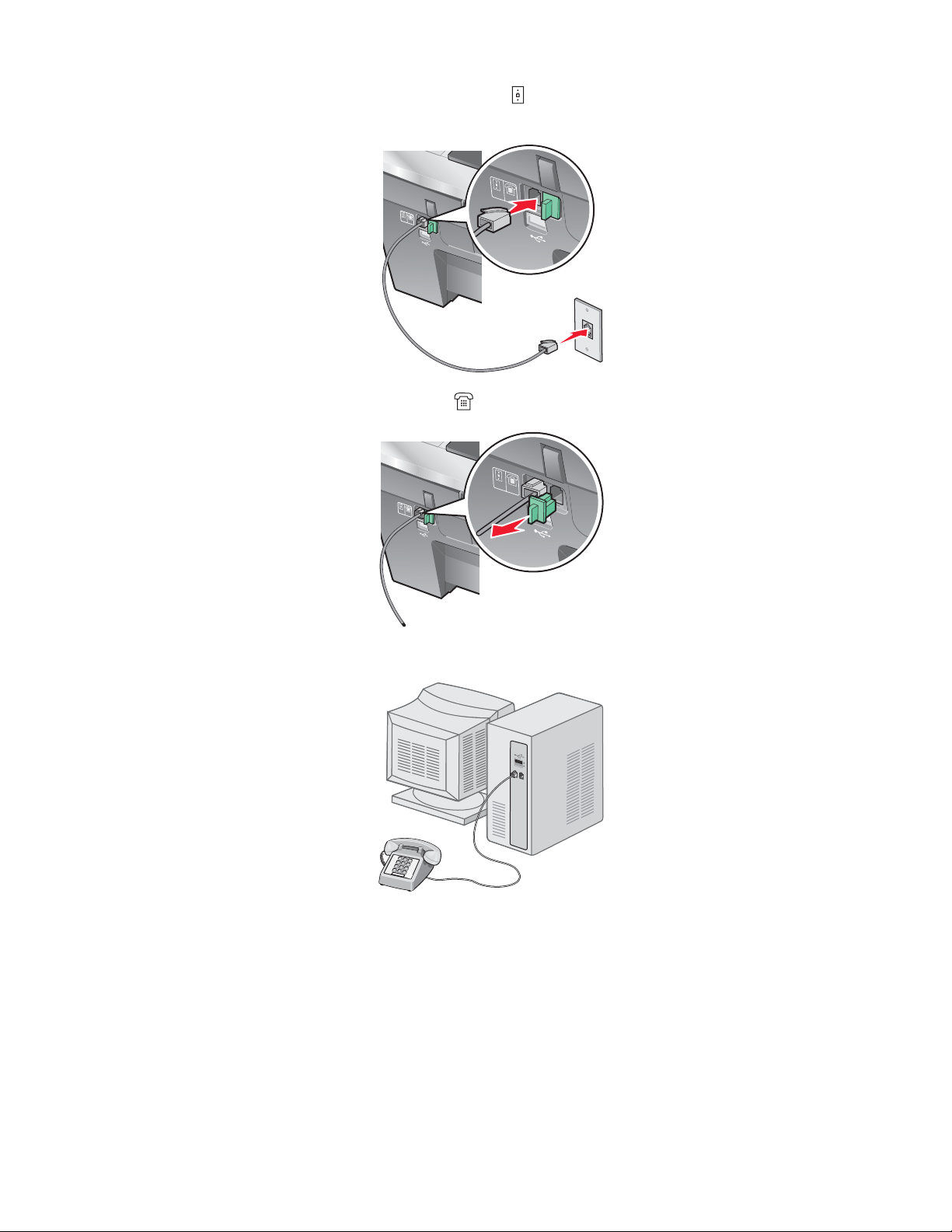
2 Подсоедините телефонный кабель к порту LINE принтера, а затем подключите его к
LINE
EXT
LINE
EXT
LINE
EXT
LINE
EXT
исправной телефонной розетке.
L
IN
E
EX
T
LINE
EXT
3 Удалите защитную вставку из порта EXT принтера.
LINE
EXT
LINE
EXT
4 Подсоедините второй телефонный кабель от телефона к модему компьютера.
19
Page 20
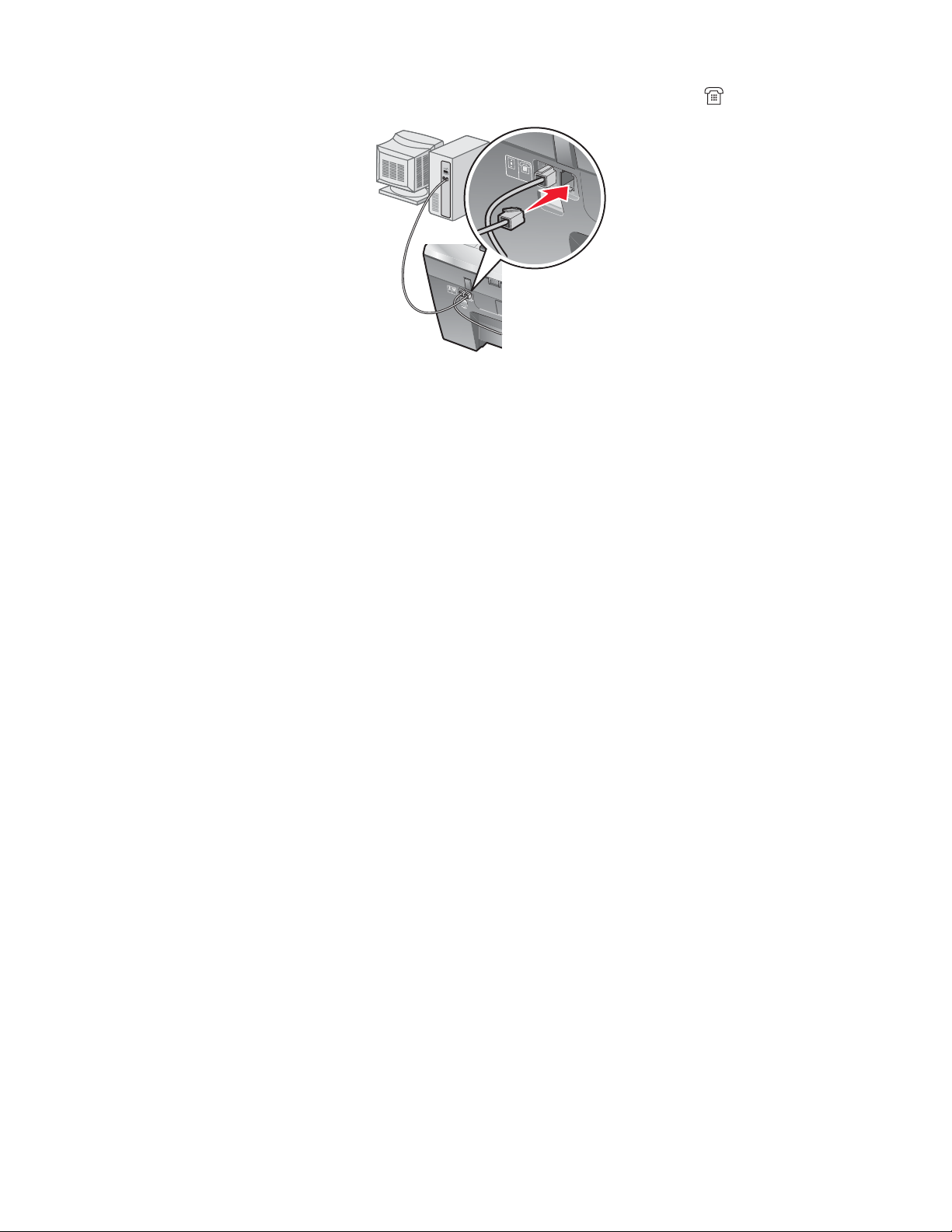
5 Подсоедините телефонный кабель к модему компьютера и к порту EXT принтера.
LINE
EXT
LINE
EXT
LINE
EXT
L
I
N
E
E
X
T
Примечание. Чтобы получить дополнительные сведения о подключении принтера к
телекоммуникационному оборудованию, см. дополнительные инструкции по установке,
прилагаемые к принтеру. Действия по установке могут меняться в зависимости от страны.
20
Page 21
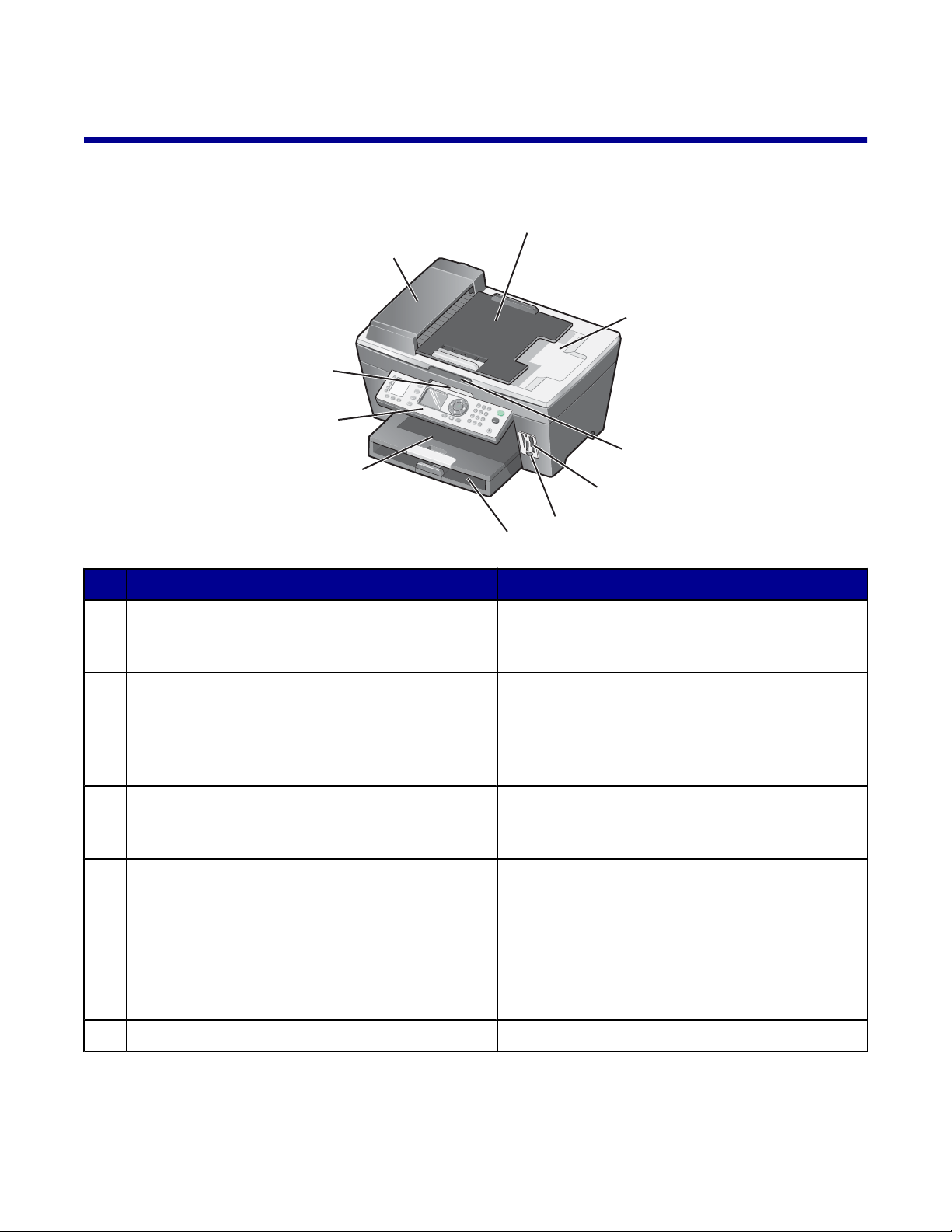
Знакомство с принтером
x
Детали принтера
2
1
10
9
8
3
4
5
7
Деталь Назначение
Устройство автоматической подачи Сканирование, копирование или отправка
1
по факсу многостраничных документов
формата Letter, Legal и A4.
Подающий лоток устройства автомати-
2
ческой подачи
Выходной лоток устройства автоматической
3
подачи
Верхняя крышка Доступ к стеклу сканера.
4
Загрузка оригиналов документов в
устройство автоматической подачи.
Рекомендуется для сканирования, копирования и отправки по факсу многостраничных
документов.
Получение оригинала документа после его
прохождения через устройство автоматической подачи.
Примечание. Стекло сканера рекомендуется использовать для сканирования
карточек, фотографий, хрупких оригиналов
или оригиналов необычного размера,
которые нельзя подавать через устройство
автоматической подачи.
6
Разъемы для карт памяти Вставка карты памяти.
5
21
Page 22
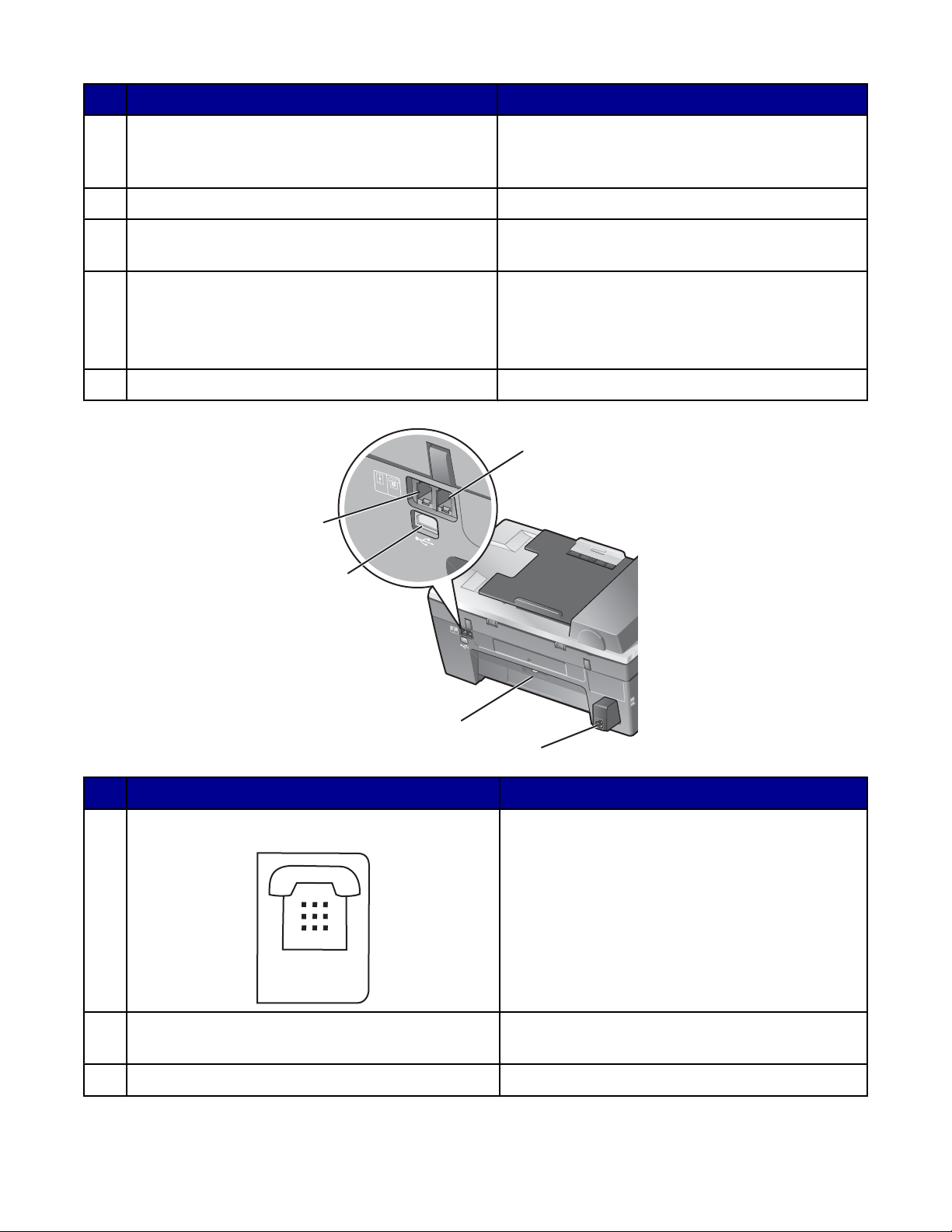
Деталь Назначение
LINE
EXT
LINE
EXT
EXT
Порт PictBridge Подключение PictBridge-совместимой
6
цифровой камеры или флэш-диска к
принтеру.
Лоток для бумаги Загрузите бумагу.
7
Выходной лоток для бумаги Поддержка бумаги при выходе из
8
устройства.
Панель управления Управление принтером.
9
Для получения дополнительной информации
см. раздел “Использование панели
управления” на стр. 23.
Блок сканера Доступ к картриджам.
10
1
LIN
E
E
X
T
5
4
LINE
EXT
3
2
Деталь Назначение
Порт EXT
1
Подключение дополнительных устройств,
например модема для передачи факсов или
данных, телефона или автоответчика, к
принтеру.
Примечание. Для доступа к порту снимите
заглушку.
Порт блока питания Подключение принтера к источнику
2
питания.
Задняя дверца Удаление застрявшей бумаги.
3
22
Page 23
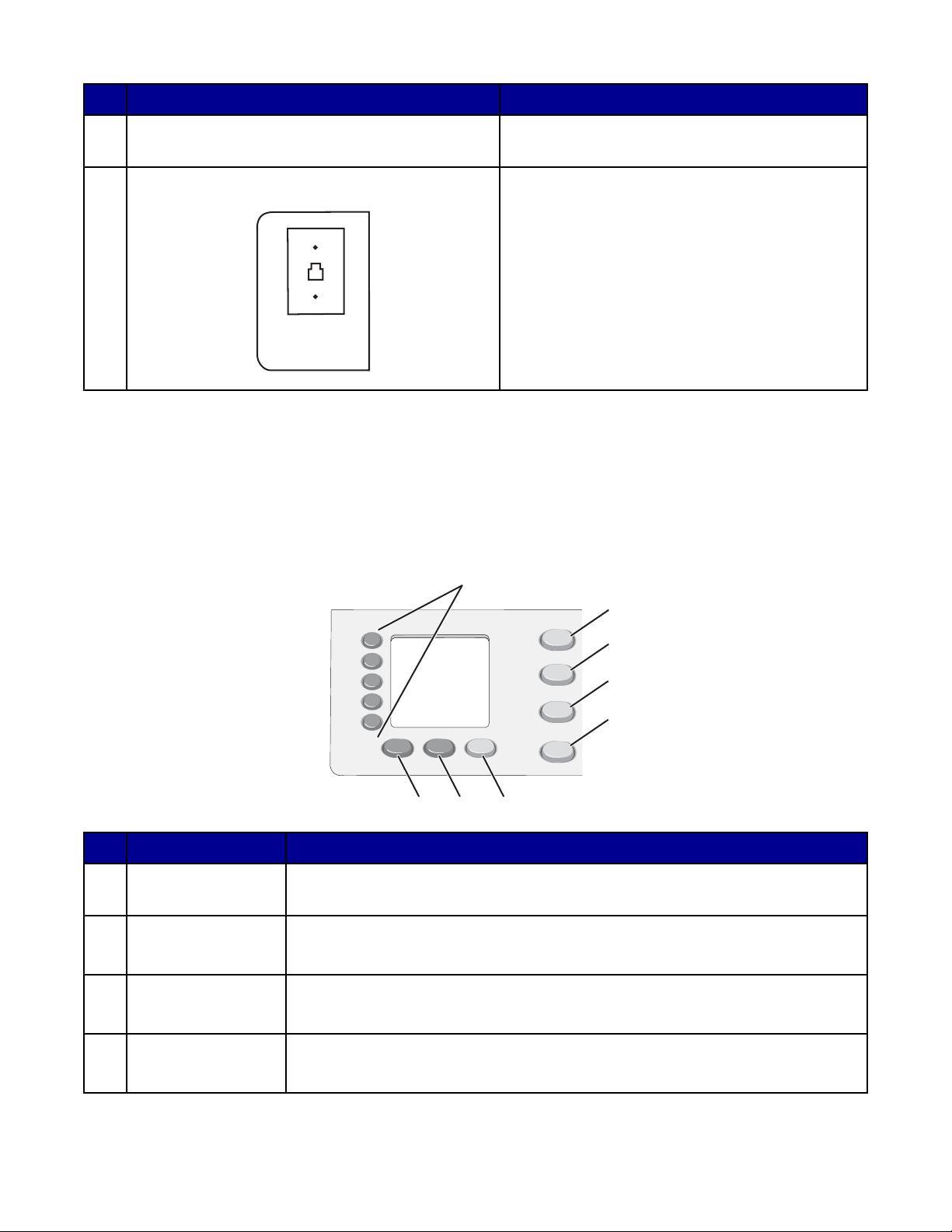
Деталь Назначение
LINE
Порт USB Подключение принтера к компьютеру с
4
помощью кабеля USB.
Порт LINE
5
Подключение принтера к телефонной
розетке для приема и отправки факсов.
Чтобы принимать входящие факсы, принтер
должен быть подключен к этой телефонной
линии.
Примечание. Не подключайте дополнительные устройства к порту LINE и не
подключайте линию DSL (digital subscriber
line), ISDN (integrated services digital network)
или кабель модема к принтеру.
Использование панели управления
На дисплее отображается:
• Состояние многофункционального устройства
• Сообщения
• Меню
1
2
3
4
5
6
7
8
Кнопка Назначение
Кнопки быстрого
1
набора (1-5)
Режим копиро-
2
вания
Режим сканиро-
3
вания
Режим факса Доступ к меню факса, а также отправка факсов.
4
Доступ к одному из пяти запрограммированных номеров быстрого
набора.
Доступ к меню копирования и создание копий.
Примечание. Режим выбран, когда горит индикатор.
Доступ к меню сканирования и сканирование документов.
Примечание. Режим выбран, когда горит индикатор.
Примечание. Режим выбран, когда горит индикатор.
23
Page 24
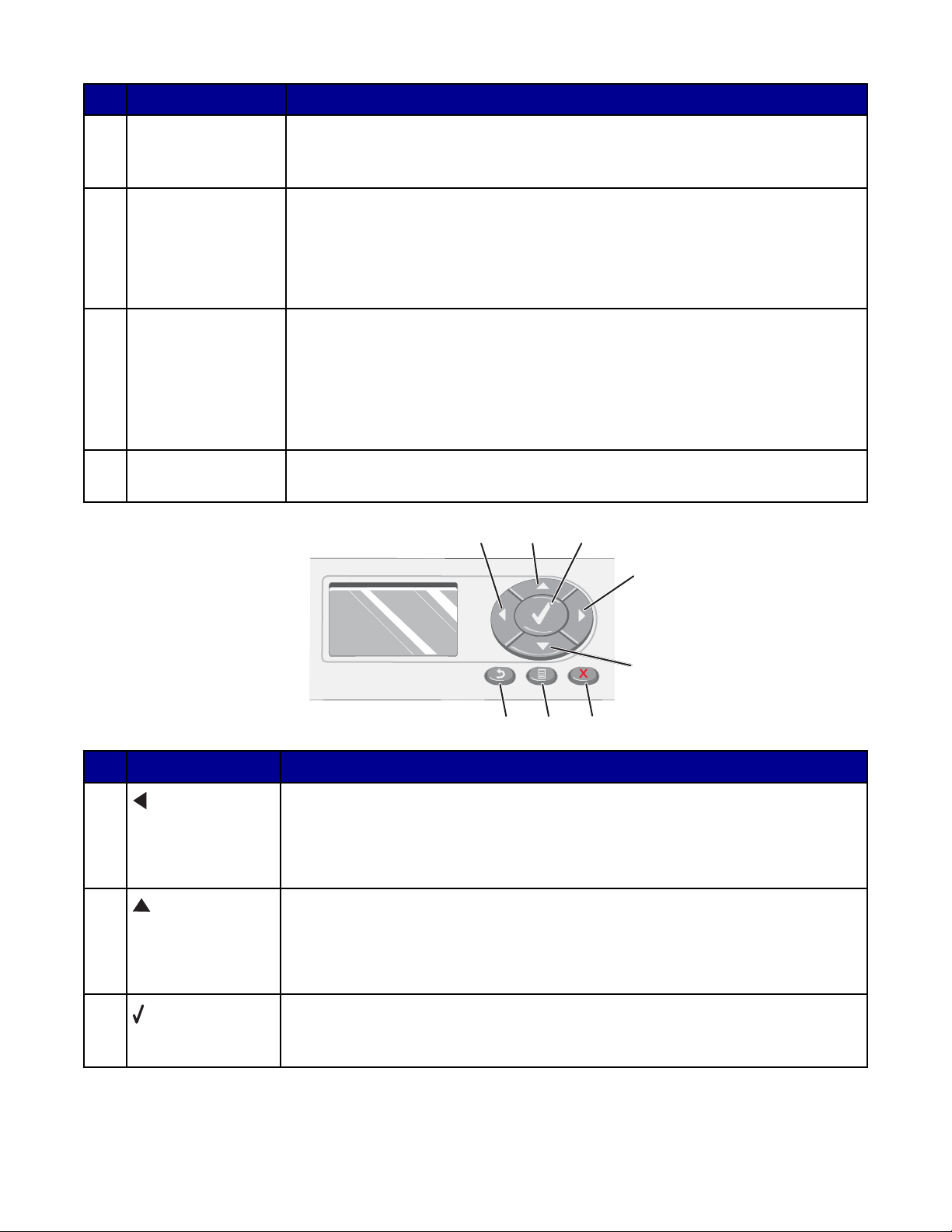
Кнопка Назначение
Карта памяти Доступ к меню карты памяти. Можно просматривать изображения,
5
сохраненные на карте памяти или флэш-диске, редактировать фото и
печатать их.
Автоответ на
6
факс
Пов набор/Пауза
7
Телефонный
8
справочник
Ответ на все входящие вызовы, когда горит соответствующий
индикатор.
Примечание. Для получения сведений о количестве звонков перед
ответом автоответчика на входящие вызовы см. раздел “Автоматический прием факса” на стр. 84.
• В режиме факса - повторный набор последнего введенного
номера.
• Добавление трехсекундной паузы при наборе номера для
ожидания сигнала внешней линии или для работы с системой
автоответчика. Паузу следует добавлять только после начала
ввода номера.
Доступ к одному из запрограммированных номеров быстрого набора
(1-89) или номеров группового набора (90-99).
1
2
3
4
Кнопка Назначение
1
• Уменьшение числа.
• Прокрутка параметров на дисплее.
• При обрезке фото - перемещение выбранной области обрезки
2
• Увеличение числа.
• Просмотр меню или параметров на дисплее.
• При обрезке фото - перемещение выбранной области обрезки
3
Выбор отображаемого на дисплее параметра или сохранение
параметров. В режиме карты памяти - выбор или отмена выбора
фотографии.
5
678
влево.
вверх.
24
Page 25
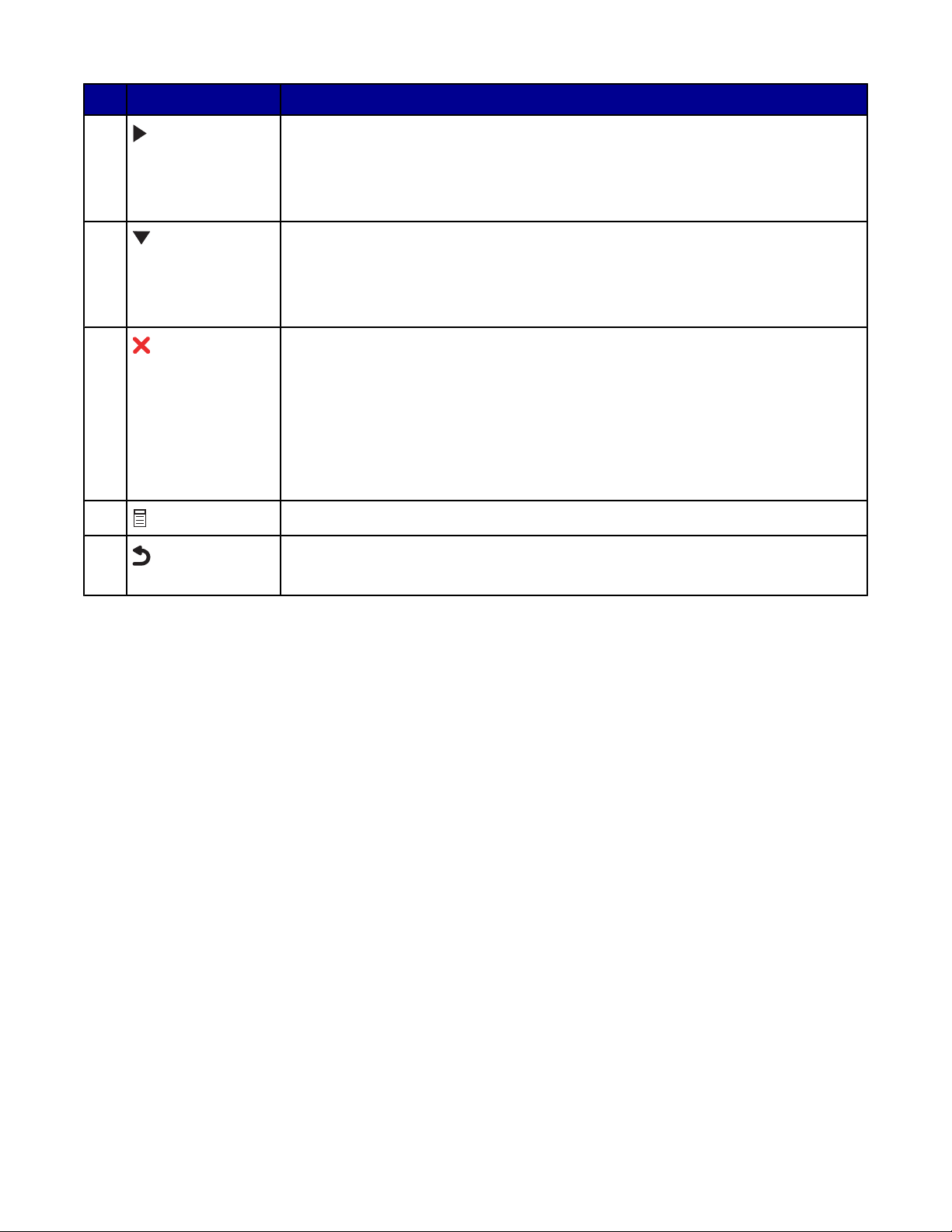
Кнопка Назначение
4
• Увеличение числа.
• Прокрутка параметров на дисплее.
• При обрезке фото - перемещение выбранной области обрезки
вправо.
5
• Уменьшение числа.
• Просмотр меню или параметров на дисплее.
• При обрезке фотографии - перемещение выбранной области
обрезки вниз.
6
• Отмена выполняемого задания сканирования, печати или копиро-
вания.
• Удаление номера факса или завершение передачи факса и возврат
в окно факса по умолчанию.
• Выход из меню.
• Удаление текущих параметров или сообщений об ошибках и восста-
новление параметров по умолчанию.
7
8
Отображение меню или подменю панели управления.
• Возврат в предыдущее подменю.
• Сохранение параметров в подменю и возврат в предыдущее меню.
25
Page 26
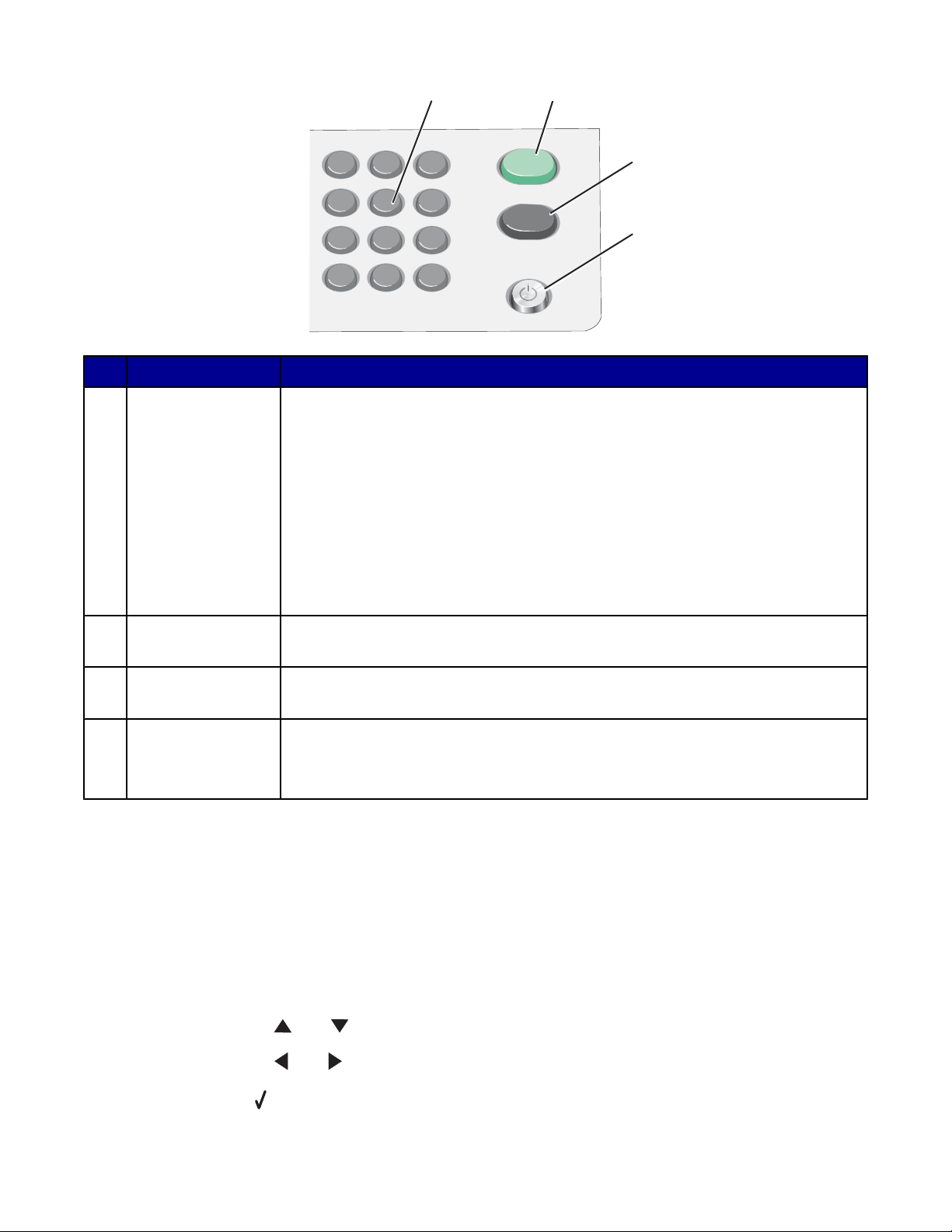
1
2
3
4
5 6
7
8 9
0
*
#
Кнопка Назначение
Число или символ
1
на клавиатуре
В режиме факса:
• Ввод номеров факсов.
• Навигация по системе автоответчика.
• Выбор букв при создании списка быстрого набора.
• Ввод чисел для ввода или изменения даты и времени, отобра-
В режиме копирования: выбор необходимого числа копий.
В режиме карты памяти: выбор количества фото, которое нужно
распечатать.
1
жаемых на дисплее многофункционального устройства.
2
3
4
Старт Цветная Запуск задания цветного копирования, сканирования или фотографии
2
в зависимости от выбранного режима.
Старт
3
Монохромная
Питание
4
Запуск задания монохромного копирования, сканирования, отправки
по факсу или печати в зависимости от выбранного режима.
• Включение и выключение принтера.
• Остановка процесса печати, копирования, отправки по факсу или
сканирования.
Настройка параметров копирования с помощью панели управления
Использование меню "Режим копирования"
Для доступа и навигации по меню режима копирования выполните следующие действия.
1 На панели управления нажмите кнопку Режим копирования.
2 Нажимайте кнопку или до тех пор, пока не будет выбран необходимый пункт меню.
3 Нажимайте кнопку или до тех пор, пока не будет выбран необходимый параметр.
4 Нажмите кнопку для сохранения параметра.
26
Page 27
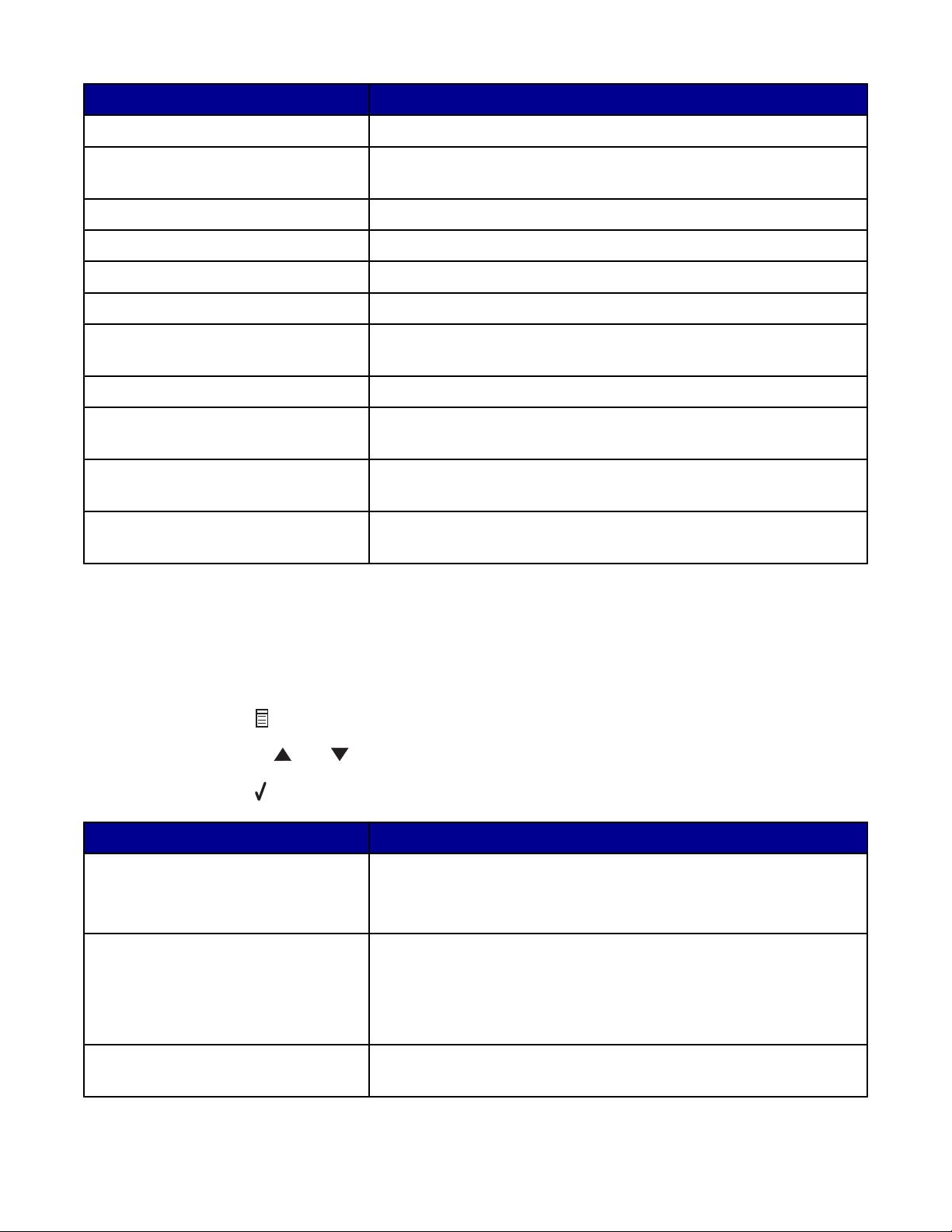
Элемент Назначение
Копии Указание числа копий, которое необходимо распечатать.
Увеличить Указание процента увеличения или уменьшения изобра-
жения.
Светлее/темнее Получение более светлой или темной копии.
Качество Выбор качества печати.
Формат бумаги Указание формата загруженной бумаги.
Тип бумаги Указание типа загруженной бумаги.
Повтор (на странице) Выбор числа копий изображения, которое необходимо
распечатать на одной странице.
Разбор по копиям Разбор копий при выходе из принтера.
N-страниц Выбор числа страниц, которое необходимо распечатать на
одном листе.
Содержание Указание типа оригинала документа, загруженного на
стекло сканера.
Размер сканирования Выбор размера оригинала документа, загруженного на
стекло сканера.
Использование меню "Копирование"
Для доступа и навигации по меню копирования выполните следующие действия.
1 На панели управления нажмите кнопку Режим копирования.
2 Нажмите кнопку .
3 Нажимайте кнопку или до тех пор, пока не будет выбран необходимый пункт меню.
4 Нажмите кнопку .
Элемент Назначение
Просмотр копии Просмотр распечатываемого изображения на дисплее.
Примечание. Это подменю недоступно при использовании
устройства автоматической подачи.
Обслуживание
Значения устройства по
умолчанию
• Просмотр уровня чернил.
• Прочистка картриджей.
• Юстировка картриджей.
• Печать страницы диагностики.
Изменение значений параметров по умолчанию.
27
Page 28
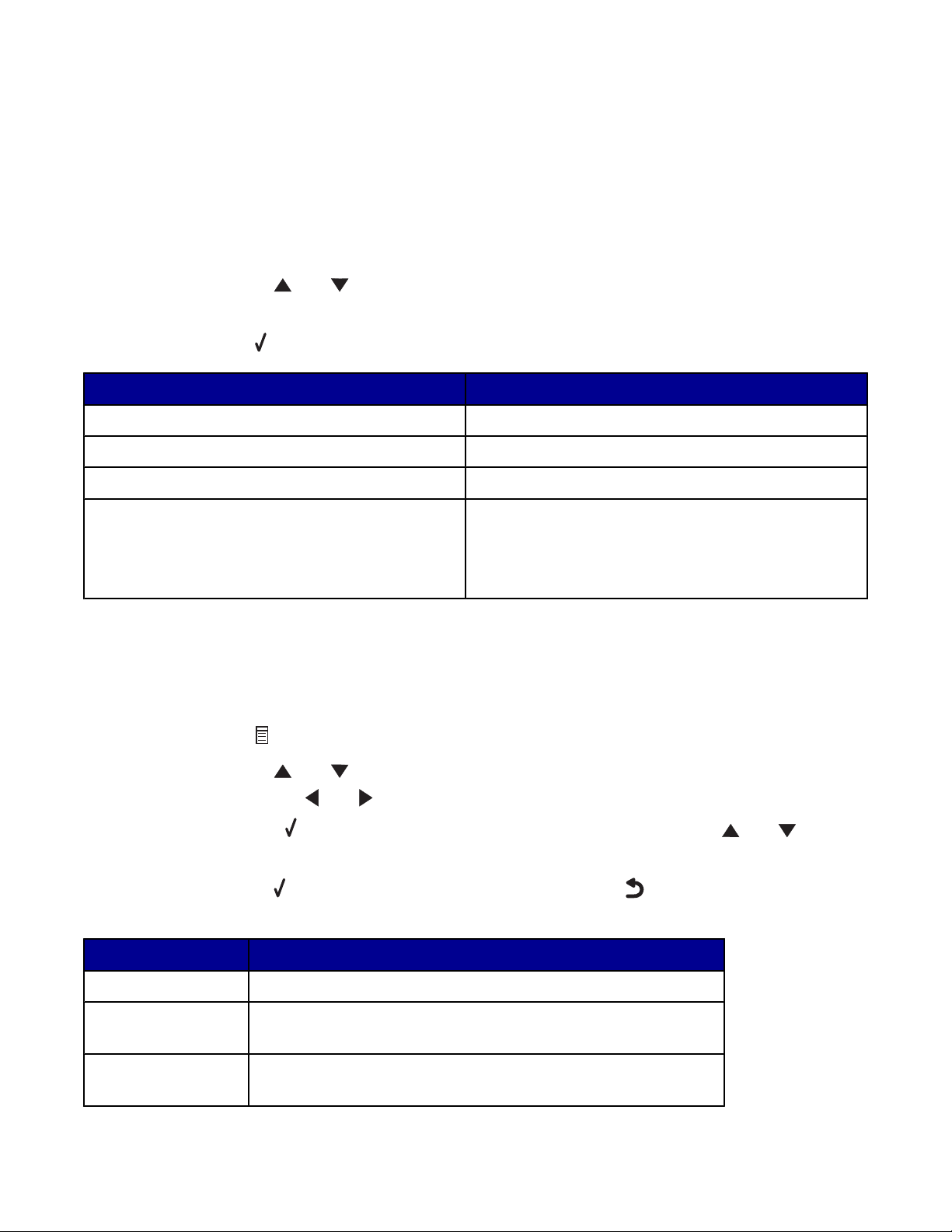
Настройка параметров сканирования с помощью панели управления
Использование меню "Назначение сканирования"
Для доступа и навигации по меню "Назначение сканирования" выполните следующие действия.
1 На панели управления нажмите кнопку Режим сканирования.
2 Нажимайте кнопку или до тех пор, пока не будет выделено необходимое назначение
сканирования.
3 Нажмите кнопку .
Элемент Назначение
Буфер обмена Сканирование в буфер обмена.
Эл. почта Сканирование в сообщение электронной почты.
Файл Сканирование в файл.
Приложение
Примечание. Перечисленные приложения
соответствуют приложениям, установленным
на компьютере.
Сканирование выбранного приложения.
Использование меню "Сканировать"
Для доступа и навигации по меню "Сканировать" выполните следующие действия.
1 На панели управления нажмите кнопку Режим сканирования.
2 Нажмите кнопку .
3 Нажимайте кнопку или до тех пор, пока не будет выбран необходимый пункт меню.
• Нажимайте кнопку или до тех пор, пока не будет выбран необходимый параметр.
• Нажмите кнопку для открытия подменю, а затем нажимайте кнопку или , пока не
будет выбран необходимый параметр.
4 С помощью кнопки выберите параметр или нажмите кнопку для сохранения настройки
параметра выхода из меню.
Элемент Назначение
Качество Определение разрешения сканирования.
Область сканирования
Просмотр сканирования
Определение размера области для сканирования.
Просмотр сканируемого изображения на дисплее.
28
Page 29

Элемент Назначение
Обслуживание
• Просмотр уровня чернил.
• Прочистка картриджей.
• Юстировка картриджей.
• Печать страницы диагностики.
Значения
устройства по
умолчанию
Создание параметров принтера.
Настройка параметров факса с помощью панели управления
Использование меню режима факса
Для доступа и навигации по меню режима факса выполните следующие действия.
1 На панели управления нажмите кнопку Режим факса.
2 Введите номер в поле ввода текста или нажимайте кнопку или до тех пор, пока не будет
выбран необходимый параметр меню.
3 Нажмите кнопку , чтобы выбрать это меню или открыть доступные подменю.
Элемент Назначение
Поле ввода текста Ввод номера, по которому требуется отправить факс.
Ввод другого номера Ввод другого номера, по которому требуется отправить
факс.
Добавление из телефонной книги Отправка факса по номеру из телефонной книги и
настройка параметров телефонной книги.
Добавление из журнала набора Отправка факса или просмотр ранее набранных номеров.
Использование меню "Факс"
Для доступа и навигации по меню "Факс" выполните следующие действия.
1 На панели управления нажмите кнопку Режим факса.
2 Нажмите кнопку .
3 Нажимайте кнопку или до тех пор, пока не будет выбран необходимый пункт меню.
4 Нажмите кнопку , чтобы выбрать это меню или открыть доступные подменю.
29
Page 30
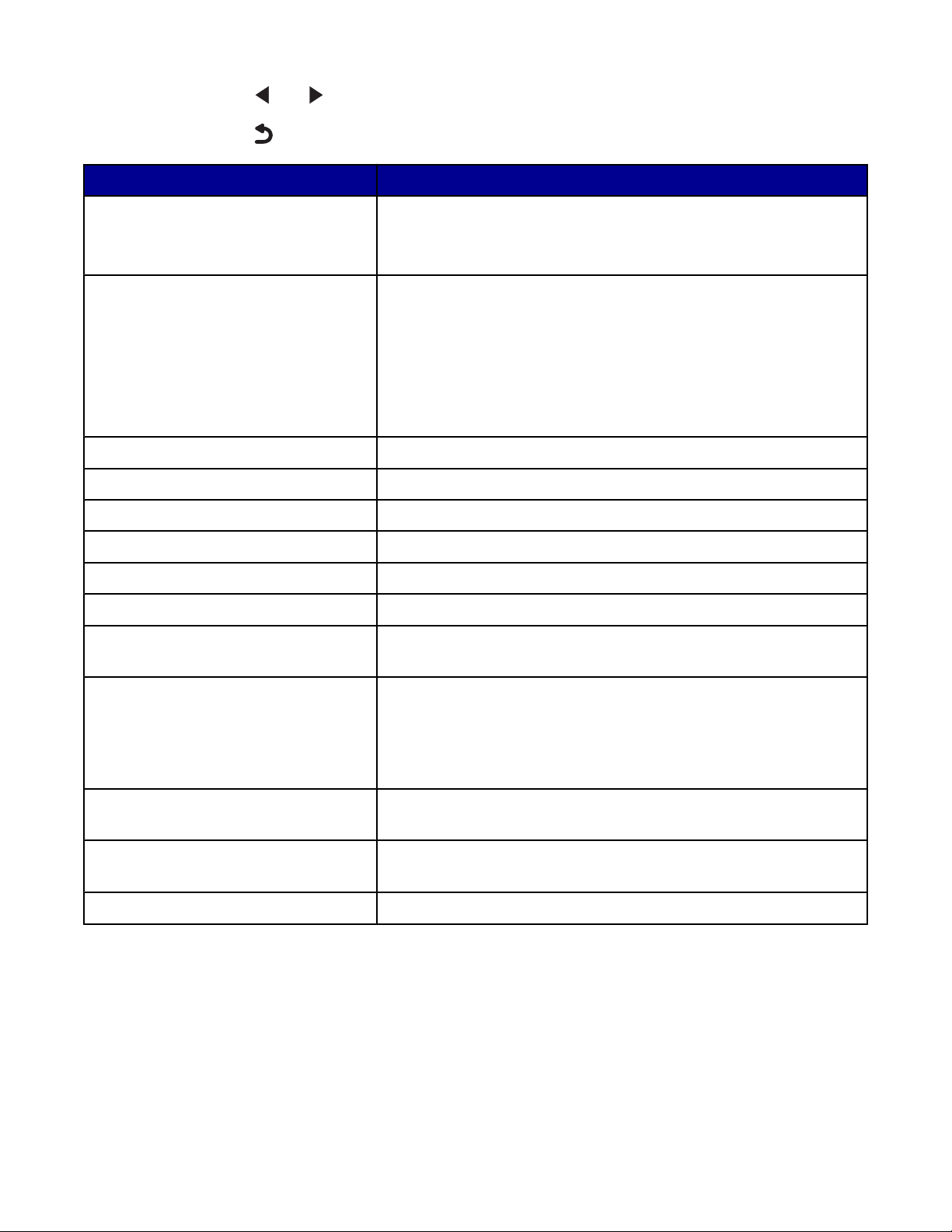
5 Нажмите кнопку или для прокрутки списка параметров.
6 Нажмите кнопку , чтобы сохранить параметр и вернуться в режим факса.
Элемент Назначение
Задержка отправки факса Ввод определенного времени для отправки факса.
Примечание. Перед заданием времени для отправки
факса проверьте правильность ввода даты и времени.
Набор без трубки Набор номера телефона с одновременным прослуши-
ванием абонента через громкоговоритель принтера. Эта
функция полезна, когда требуется перейти по системе
автоответчика перед отправкой факса.
Примечание. Для получения дополнительной информации
см. раздел “Отправка факса, одновременно слушая
абонента (набор без трубки)” на стр. 90.
Качество Выбор качества печати для отправки факсов.
Яркость Получение более светлой или темной копии факса.
Журнал и отчеты Просмотр и печать отчетов по журналам факса.
Звонок и ответ Изменение параметров звонков и ответа.
Печать факса Выбор параметров печати факса.
Набор и отправка Выбор параметров набора номера факса и отправки.
Блокировка нежелательных
факсов
Обслуживание
Блокировка факсов с указанных номеров.
• Просмотр уровня чернил.
• Прочистка картриджей.
• Юстировка картриджей.
• Печать страницы диагностики.
Значения устройства по
умолчанию
Блокировка параметров размещения
Печать параметров факса Печать списка текущих параметров факса.
Изменение параметров по умолчанию.
Блокировка нежелательных изменений параметров факса.
30
Page 31

Настройка параметров фотографии с помощью панели управления
Использование меню "Режим карты памяти"
Для доступа и навигации по меню режима "Карта памяти" выполните следующие действия:
1 Вставьте карту памяти или флэш-диск. Для получения дополнительной информации см.
раздел “Вставка карты памяти” на стр. 56 или “Вставка флэш-диска” на стр. 57.
2 Нажимайте кнопку или до тех пор, пока не будет выбран необходимый пункт меню.
3 Следуйте инструкциям на дисплее, чтобы выбрать элемент меню.
Элемент Назначение
Просмотр и печать фото Просмотр изображений, сохраненных на карте памяти или
флэш-диске, просмотр выбранных фото и печать.
Печать параметров камеры Печать фотографий с использованием настроек камеры в
файле DPOF.
Примечание. Это подменю появляется только в том случае,
если на карте памяти или флэш-диске имеется файл DPOF.
Печать всех фото Печать всех фотографий, сохраненных на карте памяти или
флэш-диске.
Сохранить на компьютере Сохранение фотографий, хранящихся на карте памяти или
флэш-диске, на компьютере.
Просмотр показа слайдов Просмотр фотографий, сохраненных на карте памяти или
флэш-диске, в виде серии слайдов.
Печать новых фото Печать только тех фотографий, которые сохранены недавно на
карте памяти или флэш-диске.
Изменение параметров по
умолчанию
Обслуживание
Изменение настроек печати фотографий по умолчанию.
• Просмотр уровня чернил.
• Прочистка картриджей.
• Юстировка картриджей.
• Печать страницы диагностики.
Использование меню "Дополнительные параметры фото"
Для доступа к меню "Дополнительные параметры фото" выполните следующие действия.
• При выборе фотографий для печати:
1 Нажмите кнопку для выбора фотографии.
2 Нажмите кнопку .
• Во время просмотра фотографий, выбранных для печати, нажмите кнопку .
31
Page 32

Для навигации по меню выполните следующие действия:
1 Нажимайте кнопку или до тех пор, пока не будет выбран необходимый пункт меню.
2 Следуйте указаниям на дисплее.
Элемент Назначение
Изменить фото Редактирование выбранной фотографии.
Просмотр во весь экран Просмотр выбранных фотографий во весь экран.
Изменение настроек печати Изменение настроек печати фотографий по умолчанию.
Предварительный просмотр Предварительный просмотр выбранных фотографий перед
печатью.
Использование меню "Изменить фото"
Для доступа и навигации по меню режима "Изменить фото" выполните следующие действия.
1 Убедитесь, что в меню "Дополнительные параметры фото" выбран пункт Изменить фото.
2 Нажмите кнопку .
3 Нажимайте кнопку или до тех пор, пока не будет выбран необходимый пункт меню.
4 Нажмите кнопку для выбора или сохранения параметра.
Элемент Назначение
Яркость Получение более светлого или темного изображения.
Обрезать Обрезка изображения.
Автоулучшение изображения Улучшение качества печати фотографий.
Примечание. Улучшенное изображение не отображается на
дисплее.
Эффект красных глаз Устранение на фотографиях эффекта красных глаз.
Примечание. Изображение после устранения эффекта
"красных глаз" не отображается на дисплее.
Эффект раскраски Добавление в изображение цветовых эффектов перед печатью.
Можно выбрать следующие параметры:
• Сепия
• Коричневый старинный
• Серый старинный
Повернуть Поворот изображения на 90 градусов по часовой стрелке или
против часовой стрелки.
32
Page 33

Использование меню "Параметры печати фото"
Для доступа и навигации по меню "Параметры печати фотографий" выполните следующие
действия.
1 Открыв меню режима "Карта памяти", нажимайте или до тех пор, пока не будет выделен
пункт Изменение параметров по умолчанию.
2 Нажмите кнопку .
3 Нажимайте кнопку или до тех пор, пока не будет выбран необходимый пункт меню.
4 Нажимайте кнопку или до тех пор, пока не будет выбран необходимый параметр.
5 Нажмите кнопку для сохранения параметра.
Элемент Назначение
Формат бумаги Выбор формата бумаги, загруженной в лоток.
Примечание. Значение по умолчанию 4x6 дюймов.
Размер фото Выбор размера фотографии для печати.
Примечание. Значение по умолчанию 4x6 дюймов.
Компоновка Выбор компоновки страниц для печати фотографий.
Примечание. Значение по умолчанию - Автовыбор.
Качество печати Выбор качества печати.
Примечание. Значение по умолчанию Нормальное.
Тип бумаги Выбор типа бумаги, загруженной в лоток для бумаги.
Примечание. Значение по умолчанию - Автоопределение.
33
Page 34

Знакомство с программным обеспечением
Использование программного обеспечения принтера
Элемент Назначение
Набор инструментов для быстрой работы Открытие необходимого компонента для выпол-
нения задачи.
Центр многофункциональных устройств Сканирование, копирование, отправка факсов и
печать.
Центр помощи Поиск информации по устранению неисправностей,
обслуживанию и заказу картриджей.
Параметры печати Выбор наилучших параметров для распечаты-
ваемого документа.
Фоторедактор Редактирование фотографий и графики.
Fast Pics Перенос фотографий с карты памяти, флэш-диска
или PictBridge-совместимой цифровой камеры на
компьютер.
Программа настройки факса Настройка параметров факса.
Использование набора инструментов для быстрой работы
Набор инструментов для быстрой работы позволяет открыть соответствующий компонент для
необходимой задачи.
Чтобы открыть набор инструментов для быстрой работы, используйте один из следующих
методов:
Метод 1 Метод 2 Метод 3
На рабочем столе дважды
нажмите на значок Набор
инструментов для
быстрой работы.
1 Нажмите Пуск Программы
или Все программы Lexmark
8300 Series.
2 Выберите Набор инстру-
ментов для быстрой работы.
Нажмите правой кнопкой
мыши на значок в панели
инструментов и выберите
Набор инструментов для
быстрой работы.
34
Page 35

Использование кнопок набора инструментов для быстрой работы
Кнопка Назначение Сведения
Управление документами Упорядочение, поиск или печать
документов. Отправка документов
другим пользователям или открытие их
с помощью различных программ.
Управление фотографиями Упорядочение или печать фотографий
в различных вариантах компоновки.
Отправка фотографий другим пользователям или открытие их с помощью
различных программ.
Посетить веб-узел Открытие веб-узла.
Сканирование Сканирование фотографии или
документа.
Копирование Копирование фотографии или
документа с использованием
параметров для увеличения, уменьшения или изменения других функций.
Факс Отправка факса или изменение
параметров факса.
Вложение в сообщение электронной
почты
Сканирование и редактирование
текста
Сканирование в файл PDF Сканирование документа и сохранение
Отправка по электронной почте
документов или фотографий, которые
были отсканированы и сохранены на
компьютере.
Сканирование документа в текстовый
редактор для последующего редактирования с использованием оптического
распознавания символов (OCR).
его на компьютере в формате PDF.
35
Page 36

Кнопка Назначение Сведения
Дополнительные сведения о возможностях этой программы.
Поиск информации по обслуживанию и устранению неисправностей, а также
инструментов для поддержания правильной работы принтера.
Просмотр руководства в обозревателе.
Использование Центра многофункциональных устройств
Центр многофункциональных устройств используется для сканирования, копирования, отправки
документов по факсу или печати сохраненных фотографий.
Для открытия Центра многофункциональных устройств используйте один из следующих методов.
Способ 1 Способ 2
На рабочем стола дважды нажмите на значок
Набор инструментов для быстрой работы
и выберите Сканировать или Копировать.
1 Нажмите Пуск Программы или Все
программы Lexmark 8300 Series.
2 Выберите Центр многофункциональных
устройств.
Использование ссылки "Обслуживание/Устранение неисправностей"
Ссылка "Обслуживание/Устранение неисправностей" содержит прямые ссылки на Центр помощи
и программу настройки факса.
1 Нажмите Пуск Программы или Все программы Lexmark 8300 Series.
2 Выберите Центр многофункциональных устройств.
3 Выберите Обслуживание/устранение неисправностей.
4 Выберите один из следующих разделов:
• Разрешение проблем с качеством печати
• Устранение неисправностей
• Состояние устройства и уровни чернил
• Дополнительные советы и указания по печати
• Контактная информация
• Дополнительные параметры (обложек, звуковых сигналов и связи)
• Просмотр версии программного обеспечения и информации об авторских правах
• Открытие программы настройки факса
36
Page 37

Использование вкладки "Сканирование и копирование"
Используйте вкладку "Сканирование и копирование" для выполнения задач сканирования и
копирования, для выбора задачи в разделе "Инструменты для быстрой работы" или просмотра
изображений.
Раздел Позволяет
Сканирование
Копирование
Инструменты для быстрой работы
• Выбрать программу, в которую необходимо отправить
сканированное изображение.
• Выбрать тип сканируемого изображения.
• Выбрать качество сканирования.
Примечание. Нажать Просмотреть дополнительные
параметры сканирования для просмотра всех
параметров.
• Выбрать количество и цвет копий.
• Выбрать параметр качества копий.
• Выбрать формат чистой бумаги.
• Выбрать размер оригинала документа.
• Сделать копии светлее или темнее.
• Увеличить или уменьшить копии.
Примечание. Нажать Просмотреть дополнительные
параметры копирования для просмотра всех
параметров.
• Распечатать страницу альбома с фотографиями
различного размера.
• Увеличить или уменьшить изображение.
• Распечатать изображение в виде многостраничного
плаката.
• Отправить изображение или документ по факсу.
• Отправить изображение или документ по электронной
почте.
• Отредактировать текст в сканированном документе с
помощью оптического распознавания символов
(OCR).
• Изменить изображение с помощью фоторедактора.
Просмотр
• Выбрать область предварительного изображения для
сканирования или копирования.
• Просмотреть изображение, которое будет распе-
чатано или скопировано.
Примечание. Чтобы получить дополнительные сведения о вкладке "Сканирование и
копирование", нажмите кнопку Справка, находящуюся по центру экрана вверху.
37
Page 38

Использование вкладки "Сохраненные изображения"
Вкладка "Сохраненные изображения" позволяет выполнять некоторые операции с
изображениями, которые сохранены на компьютере.
Раздел Позволяет
Просмотр
• Показать или создать папки.
• Просмотреть и выбрать изображения.
• Переименовать, удалить или отредактировать выбранные
изображения.
Открыть с помощью Выбрать адресат для отправки сохраненных изображений.
Печать фотографий
Нажать Отобразить дополнительные параметры печати для
просмотра и настройки параметров печати. Можно:
• Выбрать количество и цвет копий.
• Выбрать параметр качества копий.
• Сделать копии светлее или темнее.
• Увеличить или уменьшить копии.
Примечание. Нажать кнопку Далее, чтобы выбрать и распечатать
фотографии стандартных размеров.
Инструменты для быстрой
работы
• Распечатать страницу альбома с фотографиями различного
размера.
• Увеличить или уменьшить изображение.
• Распечатать изображение в виде многостраничного плаката.
• Отправить изображение или документ по факсу.
• Отправить изображение или документ по электронной почте.
• Отредактировать текст в сканированном документе с
помощью оптического распознавания символов (OCR).
• Изменить изображение с помощью фоторедактора.
Примечание. Чтобы получить дополнительные сведения о вкладке "Сохраненные
изображения", нажмите кнопку Справка, находящуюся по центру экрана вверху.
Использование Центра помощи
Центр помощи предоставляет справку по многофункциональному устройству, а также сведения
о состоянии принтера и уровнях чернил.
38
Page 39

Чтобы открыть Центр помощи, используйте один из следующих методов.
Метод 1 Метод 2 Метод 3 Метод 4
На рабочем столе
дважды нажмите на
значок Набор
инструментов для
быстрой работы и
нажмите кнопку
Обслуживание/
Устранение
неисправностей.
Окно Центра помощи содержит шесть вкладок:
Вкладка Позволяет
Состояние принтера (основное
диалоговое окно)
1 Нажмите Пуск
Программы или Все
программы
Lexmark 8300 Series.
2 Выберите Центр
помощи.
• Просмотреть состояние принтера. Например, во время
печати отображается состояние Выполняется
печать.
В окне Центра многофункциональных
устройств нажмите
ссылку Обслужи-
вание/Устранение
неисправностей
сверху в центре
страницы, а затем
выберите один из
имеющихся
разделов.
Нажмите правой
кнопкой мыши на
значок в панели
управления и
выберите Центр
помощи.
• Просмотреть тип бумаги, обнаруженной в принтере.
• Просмотреть уровни чернил в картриджах.
Как Узнать, как выполняются следующие операции:
• Сканирование, копирование, отправка факсов и
печать.
• Поиск и изменение параметров.
• Использование основных функций
• Печать проектов, например транспарантов,
фотографий, термонаклеек, на конвертах, карточках
и прозрачных пленках.
• Поиск версии руководства пользователя для печати.
Поиск и устранение неисправностей
• Получить советы для текущего состояния устройства.
• Устранить неполадки принтера.
39
Page 40

Вкладка Позволяет
Обслуживание
• Установить картридж.
Примечание. Прежде чем устанавливать новые
картриджи, дождитесь завершения сканирования.
• Просмотреть список имеющихся в продаже
картриджей.
• Распечатать страницу диагностики.
• Прочистить для устранения горизонтальных полос.
• Юстировать для устранения размытых кромок.
• Устранить другие неисправности, связанные с
чернилами.
Контактная информация Узнать, как обратиться в компанию Lexmark по телефону,
электронной почте или на веб-узел.
Расширенные
• Изменить внешний вид окна "Состояние печати".
• Включить или отключить голосовые уведомления.
• Изменить параметры сетевой печати.
• Предоставить компании Lexmark информацию об
использовании принтера.
• Узнать версию программного обеспечения.
Примечание. Для получения дополнительных сведений нажмите Справка в правом нижнем углу
экрана.
Использование программы "Параметры печати"
Параметры печати - это программа, которая управляет функцией печати, когда принтер
подключен к компьютеру. Параметры в окне "Параметры печати" можно изменять в зависимости
от типа выполняемого проекта. Окно "Параметры печати" можно открыть практически из любой
программы.
1 Открыв документ, выберите Файл Печать.
2 В диалоговом окне "Печать" нажмите кнопку Свойства, Параметры или Настройка.
40
Page 41

Меню "Сохранить параметры"
Выбрав в меню команду "Сохранить параметры", можно затем ввести имя для текущего набора
параметров в окне "Параметры печати" и сохранить его для использования в будущем. Можно
сохранить до пяти пользовательских настроек.
Меню "Необходимо"
Меню "Необходимо" позволяет вызвать программы для выполнения различных задач (например,
печати фотографии, печати на конверте, печати транспаранта, печати плаката или печати на
обеих сторонах бумаги), помогая выбрать правильные параметры печати для проекта.
Меню "Параметры"
Меню "Параметры" позволяет изменить параметры качества, компоновки и состояния печати.
Для получения дополнительных сведений об этих параметрах откройте с помощью меню
диалоговое окно и нажмите в нем кнопку Справка.
Меню "Параметры" также содержит прямые ссылки на различные части Центра помощи, а также
информацию о версии программного обеспечения.
Вкладки в окне "Параметры печати"
Все параметры печати размещены на трех основных вкладках программы "Параметры печати":
"Качество/Копии", "Параметры страницы" и "Компоновка при печати".
Вкладка Возможные действия
Качество/Копии
• Выбрать параметр "Качество/Скорость".
• Выбрать тип материала.
• Настроить печать нескольких копий одного задания с
помощью принтера: с разбором по копиям или обычную
печать.
• Выбрать функцию автоматической резкости изображения.
• Выбрать монохромную печать цветных изображений.
• Выбрать печать, начиная с последней страницы.
41
Page 42

Вкладка Возможные действия
Параметры страницы
• Указать формат загруженной бумаги.
• Выбрать ориентацию печатного документа на странице:
книжную или альбомную.
Компоновка при печати
• Выбрать необходимую компоновку при печати.
• Выбрать печать на обеих сторонах бумаги и настройки для
этого режима.
Примечание. Для получения дополнительных сведений об этих параметрах нажмите правой
кнопкой мыши на параметр на экране и выберите элемент Что это такое?
Использование Фоторедактора
Фоторедактор используется для редактирования графики или фотографий.
1 Нажмите Пуск Программы или Все программы Lexmark 8300 Series.
2 Выберите Фоторедактор.
3 Выберите Файл Открыть, чтобы выбрать изображение, которое требуется изменить.
4 Отредактируйте изображение с помощью имеющихся инструментов.
Примечания.
• Изображения можно редактировать только по одному.
• Для просмотра описания инструмента поместите на него указатель мыши.
5 Выберите Файл Сохранить как.
6 Введите имя и тип файла, а затем нажмите кнопку Сохранить.
Использование программы Fast Pics
Программа Fast Pics используется для сохранения или печати фотографий с карты памяти
цифровой камеры или флэш-диска.
Чтобы открыть программу Fast Pics, вставьте в принтер карту памяти цифровой камеры или
флэш-диск. Для получения дополнительной информации см. раздел “Вставка карты памяти” на
стр. 56 или “Вставка флэш-диска” на стр. 57.
С помощью программы Fast Pics можно:
• Распечатать фотографии с помощью компьютера. Для получения дополнительной
информации см. раздел “Печать фотографий, хранящихся на устройстве памяти” на
стр. 65.
• Сохранить фотографии с карты памяти или флэш-диска на компьютере. Для получения
дополнительной информации см. раздел “Перенос цифровых фотографий с карты памяти или
флэш-диска” на стр. 59.
42
Page 43

Использование программы настройки факса
Используйте эту программу для настройки параметров отправки и приема факсов. Сохраняемые
параметры применяются для каждого отправляемого или принимаемого факса. Можно также
использовать эту программу для создания и изменения списка быстрого набора.
1 На рабочем столе дважды нажмите на значок Набор инструментов для быстрой работы.
2 Выберите Факс.
3 Нажмите Управление журналом факса или Параметры факса многофункционального
устройства.
Список имеющихся параметров программы настройки факса см. в разделе “Настройка
параметров с помощью программы настройки факса” на стр. 92.
43
Page 44

Загрузка бумаги и оригиналов документов
Загрузка бумаги
1 Убедитесь в следующем.
• Бумага предназначена для печати на струйных принтерах.
• Убедитесь, что бумага ранее не использовалась и не повреждена.
• Если используется специальная бумага, следуйте инструкциям, прилагаемым к ней.
• Бумага загружается в принтер без усилия.
2 Поднимите выходной лоток для бумаги и выдвиньте центральную направляющую для бумаги.
3 Вставьте бумагу в лоток.
44
Page 45

4 Придвиньте направляющие вплотную к левому, правому и нижнему краям бумаги.
5 Опустите выходной лоток для бумаги.
6 Выдвиньте ограничитель выходного лотка для подбора бумаги при выходе из принтера.
2
1
45
Page 46

Загрузка различных типов бумаги
Загрузите не более Убедитесь, что
100 листов обычной бумаги Направляющие сдвинуты вплотную к левому, правому и
нижнему краям бумаги.
50 листов бумаги с покрытием
50 листов бумаги высокого
качества
50 листов фотобумаги
50 листов глянцевой бумаги
100 листов бланков
10 конвертов
• Глянцевая сторона или сторона с покрытием обращена
вниз.
• Направляющие сдвинуты вплотную к левому, правому
и нижнему краям бумаги.
Примечание. Фотографии дольше сохнут. Извлекайте
каждую фотографию сразу же при выходе из принтера и
давайте чернилам просохнуть, чтобы они не смазывались.
• Сторона бумаги для печати бланка обращена вниз.
• Бланки загружены в принтер верхней стороной вперед.
• Направляющие сдвинуты вплотную к левому, правому
и нижнему краям бумаги.
• Не загружайте в принтер конверты с отверстиями,
перфорацией, разными профилями, глубоким
тиснением, металлическими зажимами, металлическими отгибающими усиками, тесемками или
открытыми клеевыми участками на клапане.
• Конверты загружены стороной для печати вниз, как
показано на рисунке.
• При печати на конвертах используется альбомная
ориентация.
• Выбран правильный размер конверта. Если точный
размер конверта не указан, выберите ближайший
больший размер. Установите правое и левое поля,
чтобы текст был правильно размещен на конвертах.
• Конверты загружены вертикально и до упора с задней
стороны лотка для бумаги.
• Направляющие сдвинуты вплотную к левому, правому
и нижнему краям конвертов.
46
Page 47

Загрузите не более Убедитесь, что
25 листов наклеек
50 прозрачных пленок
• Используется новые листы с наклейками. На частично
использованных листах (где имеются отсутствующие
наклейки) другие наклейки могут также отстать во
время печати, что приведет к застреванию бумаги.
• Сторона наклеек для печати обращена вниз.
• Наклейки подаются в принтер верхним краем вперед.
• Направляющие сдвинуты вплотную к левому, правому
и нижнему краям листов с наклейками.
• Шершавая сторона находится снизу.
• Перед загрузкой прозрачных пленок подложки с них
удалены.
• Если на прозрачных пленках имеется отрывная полоса,
каждая пленка загружается полосой в сторону лотка
для бумаги.
• Направляющие сдвинуты вплотную к левому, правому
и нижнему краям прозрачных пленок.
Примечание. Прозрачные пленки дольше сохнут. Извлекайте каждую прозрачную пленку сразу же при выходе из
принтера и давайте чернилам просохнуть, чтобы они не
смазывались.
100 листов бумаги формата,
определяемого пользователем
• Сторона бумаги для печати обращена вниз.
• Формат бумаги не превышает этих размеров.
Ширина:
– 76-216 мм
– 3,0-8,5 дюймов
Длина:
– 127-432 мм
– 5,0-17,0 дюймов
• Направляющие сдвинуты вплотную к левому, правому
и нижнему краям бумаги.
47
Page 48

Загрузите не более Убедитесь, что
25 каталожных, почтовых или
фотокарточек
20 листов бумаги для транспарантов
• Толщина не превышает 0,025 дюйма (0,635 мм).
• Сторона для печати находится снизу.
• Карточки загружены вертикально и до упора с задней
стороны лотка для бумаги.
• Направляющие сдвинуты вплотную к левому, правому
и нижнему краям карточек.
• Перед загрузкой бумаги для транспаранта из лотка
удалена вся бумага.
• Подготовлено только необходимое количество страниц
бумаги для транспаранта.
• Сторона транспаранта для печати обращена вниз в
лоток для бумаги, а первая страница находится сверху.
• В принтер заправлен передний край бумаги для транс-
паранта.
• Направляющие сдвинуты вплотную к левому и правому
краям бумаги.
• Выбран правильный размер для транспаранта в окне
"Свойства принтера". Для получения дополнительной
информации см. раздел “Использование программы
"Параметры печати"” на стр. 40.
48
Page 49

Загрузка оригиналов документов в устройство автоматической подачи
В устройство автоматической подачи можно загрузить не более 50 листов оригинала документа
для выполнения сканирования, копирования и отправки по факсу. В устройство автоматической
подачи можно загружать бумагу формата A4, Letter или Legal.
1 Загрузите оригинал документа в устройство автоматической подачи текстом вверх.
Примечание. Не загружайте открытки, фотокарточки, небольшие документы или тонкие
листы (например вырезки из журналов) в устройство автоматической подачи. Их следует
помещать на стекло сканера.
2 Настройте направляющие для бумаги устройства автоматической подачи, придвинув их
вплотную к краям бумаги.
Емкость устройства автоматической подачи
Загрузите не более Убедитесь, что
50 листов
• бумаги Letter
• бумаги A4
• Документ загружен текстом вверх.
• Направляющая придвинута вплотную к краю
бумаги.
• бумаги формат Legal
50 листов бумаги формата, определяемого пользователем
• Документ загружен текстом вверх.
• Направляющая придвинута вплотную к краю
бумаги.
• Формат бумаги не превышает допустимые
размеры.
50 листов:
• бумаги с перфорированными отвер-
стиями
• бумаги для копирования с
укрепленными кромками
• Документ загружен текстом вверх.
• Направляющая придвинута вплотную к краю
бумаги.
• Формат бумаги не превышает допустимые
размеры.
49
Page 50

Загрузите не более Убедитесь, что
50 листов:
• печатных бланков
• бланков
Допустимые размеры
• Ширина:
– 210,0 - 215,9 мм
– 8,27 - 8,5 дюймов
• Длина:
– 279,4 - 355,6 мм
– 11,0 - 14,0 дюймов
• Документ загружен текстом вверх.
• Направляющая придвинута вплотную к краю
бумаги.
• Формат бумаги не превышает допустимые
размеры.
• Выбранный материал для печати хорошо
впитывает чернила.
• Распечатанный документ успевает полностью
просохнуть перед загрузкой в устройство автоматической подачи.
• Не используются документы, распечатанные с
использованием чернил на основе металлических
частиц.
• Не используется бумага с тиснением.
Загрузка оригиналов документов на стекло сканера
Можно отсканировать, а затем распечатать фотографии, текстовые документы, статьи из
журналов, газет и другие публикации. Можно отсканировать документ для отправки по факсу.
Можно также отсканировать трехмерные объекты для использования в каталогах, брошюрах или
перечнях изделий.
50
Page 51

Примечание. Фотографии, открытки, небольшие документы, тонкие листы (например вырезки
из журналов) или трехмерные объекты следует помещать на стекло сканера, а не в устройство
автоматической подачи.
1 Убедитесь в том, что принтер и компьютер включены.
2 Откройте верхнюю крышку.
3 Поместите оригинал документа в левый верхний угол на стекло сканера лицевой стороной
вниз.
Примечание. Фотографии следует загружать, как показано на рисунке.
4 Закройте верхнюю крышку для предотвращения появления темных кромок на
сканированном изображении.
51
Page 52

Печать
Печать документа
1 Загрузите бумагу.
2 Открыв документ, выберите Файл Печать.
3 Нажмите кнопку Свойства, Параметры или Настройка.
4 Настройте параметры.
5 Нажмите кнопку OK.
6 Нажмите кнопку OK или Печать.
Печать с разбором по копиям
В случае печати нескольких копий документа можно распечатать каждую копию как набор (с
разбором) или распечатать копии как группы страниц (без разбора).
Разобраны Без разбора
1 Загрузите бумагу.
2 Открыв документ, выберите Файл Печать.
3 Нажмите кнопку Свойства, Параметры или Настройка.
4 На вкладке "Качество/Копии" выберите количество копий для печати.
5 Установите флажок Разобрать по копиям.
6 Установите флажок Печать с последней страницы.
7 Нажмите кнопку OK.
8 Нажмите кнопку OK или Печать.
Печать карточек
1 Загрузите поздравительные открытки, каталожные или почтовые карточки.
2 В приложении выберите Файл Печать.
3 Нажмите кнопку Свойства, Параметры или Настройка.
52
Page 53

4 Выберите параметр "Качество/Скорость".
Выберите Фото для печати фотографий и открыток и Обычная для других типов карточек.
5 Выберите вкладку Параметры страницы.
6 Выберите пункт Бумага.
7 В списке "Формат бумаги" выберите размер карточки.
8 Нажмите кнопку OK.
9 Нажмите кнопку OK или Печать.
Примечания.
• Для предотвращения застревания бумаги загружайте карточки в принтер без усилия.
• Во избежание смазывания чернил вынимайте каждую карточку сразу же при выходе из
устройства и, прежде чем положить в стопку, дайте ей полностью просохнуть.
Печать на конвертах
1 Загрузите конверты.
2 В приложении выберите Файл Печать.
3 Нажмите кнопку Свойства, Параметры или Настройка.
4 В меню "Необходимо" выберите параметр Напечатать на конверте.
5 В списке размеров конверта выберите размер загруженного конверта.
6 Выберите Книжную или Альбомную ориентацию.
Примечания.
• Для большинства конвертов используется альбомная ориентация.
• Та же ориентация должна быть выбрана в приложении.
7 Нажмите кнопку OK.
8 Нажмите кнопку OK.
9 Нажмите кнопку OK или Печать.
Печать нескольких страниц на одном листе бумаги
1 Загрузите бумагу.
2 Открыв документ, выберите Файл Печать.
3 Нажмите кнопку Свойства, Параметры или Настройка.
53
Page 54

4 На вкладке "Компоновка при печати" выберите N-страниц.
5 Выберите количество страниц, которое нужно распечатать на каждой странице.
6 Если необходимо, чтобы каждое изображение печаталось с границей, выберите параметр
Печать границ страницы.
7 Нажмите кнопку OK.
8 Нажмите кнопку OK или Печать.
Печать, начиная с последней страницы (в обратном порядке)
1 Загрузите бумагу.
2 Открыв документ, выберите Файл Печать.
3 Нажмите кнопку Свойства, Параметры или Настройка.
4 На вкладке "Качество/Копии" установите флажок Печать с последней страницы.
5 Нажмите кнопку OK.
6 Нажмите кнопку OK или Печать.
Печать на прозрачных пленках
1 Загрузите прозрачные пленки.
2 Открыв документ, выберите Файл Печать.
3 Нажмите кнопку Свойства, Параметры или Настройка.
4 На вкладке "Параметры страницы" выберите размер загруженных прозрачных пленок.
54
Page 55

5 Нажмите кнопку OK.
6 Нажмите кнопку OK или Печать.
Примечание. Во избежание смазывания чернил вынимайте каждую прозрачную пленку сразу же
при выходе из принтера и, прежде чем положить в стопку, дайте ей просохнуть. Для высыхания
прозрачных пленок может требоваться до 15 минут.
Печать транспаранта
1 Поднимите выходной лоток для бумаги.
2 Извлеките всю бумагу из лотка.
3 Оторвите только необходимое количество страниц для транспаранта (не более 20 листов).
4 Загрузите первую страницу транспаранта в лоток так, чтобы в принтер был заправлен
передний край бумаги для транспаранта.
5 Отрегулируйте левую и правую направляющие.
6 Опустите выходной лоток для бумаги.
7 Открыв документ, выберите Файл Печать.
8 Нажмите кнопку Свойства, Параметры или Настройка.
9 На вкладке "Компоновка при печати" выберите Транспарант.
Примечание. После печати транспаранта снова установите значение Обычная.
10 Чтобы предотвратить замятие бумаги для транспаранта, в раскрывающемся списке "Формат
бумаги для транспаранта" выберите Транспарант Letter или Транспарант A4.
11 На вкладке "Параметры страницы" выберите Альбомную ориентацию.
12 Нажмите кнопку OK.
13 Нажмите кнопку OK или Печать.
55
Page 56

Подготовка к печати фотографий с использованием устройств памяти
Вставка карты памяти
1 Вставьте карту памяти в соответствующее гнездо на передней панели принтера.
Если на карте имеется стрелка, то она должна указывать в сторону принтера.
1
23
4
Гнездо Карта памяти
1
2
3
4
• Карта xD Picture
• SmartMedia
Примечание. Убедитесь, что область с золотыми контактами направлена
вверх, и быстро вставьте карту до упора.
• Memory Stick
• Memory Stick PRO
• Memory Stick Duo (с адаптером) или Memory Stick PRO Duo (с адаптером)
Примечание. Подключите карту памяти к прилагаемому к ней адаптеру перед
вставкой карты в гнездо.
• Secure Digital
• Mini Secure Digital (с адаптером)
Примечание. Подключите карту памяти к прилагаемому к ней адаптеру перед
вставкой карты в гнездо.
• MultiMedia
• CompactFlash тип I и тип II
• Microdrive
56
Page 57

2 Дождитесь до тех пор, пока загорится индикатор на принтере. Индикатор мигает, когда
выполняется чтение данных с карты или передача данных.
Внимание! Не отключайте кабели, не извлекайте накопители и не прикасайтесь к принтеру
в указанных местах, пока мигает индикатор.
Если принтер не читает карту памяти, извлеките и повторно вставьте карту.
Примечание. Принтер считывает одновременно только один носитель.
Вставка флэш-диска
1 Вставьте флэш-диск в порт PictBridge на передней панели принтера.
Примечания.
• Если диск не удается подключить напрямую к порту, возможно, потребуется адаптер.
• Принтер считывает одновременно только один носитель.
57
Page 58

2 Дождитесь, пока загорится индикатор на принтере. Индикатор мигает, когда выполняется
чтение данных с флэш-диска или передача данных.
Внимание! Не отключайте кабели, не извлекайте накопители и не прикасайтесь к принтеру
в указанных местах, пока мигает индикатор.
Просмотр и выбор фотографий на карте памяти или флэш-диске
1 Загрузите бумагу. Для получения максимального качества печати используйте глянцевую или
фотобумагу. При этом глянцевая сторона или сторона с покрытием должна быть обращена
вниз.
2 Вставьте карту памяти или флэш-диск. Для получения дополнительной информации см.
раздел “Вставка карты памяти” на стр. 56 или “Вставка флэш-диска” на стр. 57.
3 Нажмите кнопку .
4 Нажимайте кнопку или до тех пор, пока не будет выбран необходимый параметр
размера фотографии и формата бумаги.
5 Нажмите кнопку .
6 Нажимайте кнопку или для просмотра фотографий.
7 Для выбора отображаемой фотографии нажмите кнопку .
Нажмите кнопку
, чтобы отменить выбор отображаемой фотографии.
58
Page 59

Перенос цифровых фотографий с карты памяти или флэш-диска
Передача фотографий с помощью панели управления
1 Вставьте карту памяти или флэш-диск. Для получения дополнительной информации см.
раздел “Вставка карты памяти” на стр. 56 или “Вставка флэш-диска” на стр. 57.
2 Нажимайте кнопку или до тех пор, пока не будет выделен пункт Сохранить на
компьютере.
3 Нажмите кнопку .
4 Нажмите кнопку Старт Цветная или Старт Монохромная.
5 Следуйте инструкциям на экране компьютера и укажите папку, в которой необходимо
сохранить изображения.
Передача фотографий с помощью компьютера
1 Вставьте карту памяти или флэш-диск. Для получения дополнительной информации см.
раздел “Вставка карты памяти” на стр. 56 или “Вставка флэш-диска” на стр. 57.
2 В диалоговом окне Fast Pics выберите Сохранение фотографий на ПК.
3 Выберите фотографии, которые необходимо сохранить, и нажмите кнопку Далее.
4 Укажите, где необходимо сохранить изображения.
5 Укажите, требуется ли удалять все фотографии с карты памяти или флэш-диска после их
сохранения на компьютере.
Примечание. Нажмите кнопку Нет, если не нужно удалять фотографии с карты памяти.
6 Нажмите кнопку Сохранить сейчас.
59
Page 60

Использование PictBridge-совместимой цифровой камеры для управления печатью фотографий
Подключите к принтеру PictBridge-совместимую цифровую камеру. После этого можно выбирать
и распечатывать фотографии с помощью кнопок на камере.
1 Вставьте один разъем кабеля USB в камеру.
Примечание. Используйте только кабель USB, который поставляется с цифровой камерой.
2 Вставьте другой разъем кабеля в порт PictBridge на передней панели принтера.
Примечания.
• Убедитесь, что PictBridge-совместимая цифровая камера настроена на соответствующий
режим USB. Для получения дополнительных сведений см. документацию, прилагаемую к
камере.
• Принтер считывает одновременно только один носитель.
3 Следуйте инструкциям в документации камеры для выбора и печати фотографий.
Внимание! Не отключайте кабели, не извлекайте накопители и не прикасайтесь к принтеру
в указанных местах, пока мигает индикатор.
60
Page 61

Печать фотографий с помощью панели управления
Печать фотографий с помощью панели управления
1 Загрузите бумагу. Для получения максимального качества печати используйте глянцевую или
фотобумагу. При этом глянцевая сторона или сторона с покрытием должна быть обращена
вниз.
2 Вставьте карту памяти или флэш-диск. Для получения дополнительной информации см.
раздел “Вставка карты памяти” на стр. 56 или “Вставка флэш-диска” на стр. 57.
3 На панели управления нажмите кнопку и выберите пункт Просмотр и печать фото.
4 Нажимайте кнопку или до тех пор, пока не будет выбран необходимый параметр
размера фотографии и формата бумаги.
5 Нажмите кнопку .
6 Нажимайте кнопку или для просмотра фотографий.
7 Для выбора отображаемой фотографии нажмите кнопку .
Примечание. Чтобы отменить выбор отображаемой фотографии, нажмите кнопку
8 Чтобы распечатать несколько фотографий, нажимайте кнопку или , пока не появится
необходимо количество копий.
9 Чтобы изменить отображаемую фотографию, нажмите кнопку и выберите .
10 Нажимайте кнопку или до тех пор, пока не будет выбран необходимый параметр.
Параметры:
• Яркость
• Обрезать
• Автоулучшение изображения
• Эффект красных глаз
• Эффект раскраски
• Повернуть
11 Нажмите кнопку для выбора или сохранения параметра.
12 Дважды нажмите кнопку для возврата в экран выбора фотографии.
или .
61
Page 62

13 Нажмите кнопку Старт Цветная или Старт Монохромная.
Появится предварительное изображение задания печати.
14 Нажмите кнопку Старт Цветная или Старт Монохромная.
Печать выбранных элементов DPOF
Некоторые цифровые камеры имеют функцию Digital Print Order Format (DPOF). Если камера
поддерживает функцию DPOF, можно указать, какие фотографии необходимо распечатать, а
также число копий каждой фотографии, когда карта памяти находится еще в камере. Принтер
распознает эти настройки после вставки в него карты памяти.
Примечание. Если в настройках DPOF указан формат бумаги, убедитесь, что формат
загруженной бумаги не меньше размера, указанного в выбранных параметрах DPOF.
1 Загрузите бумагу. Для получения максимального качества печати используйте глянцевую или
фотобумагу. При этом глянцевая сторона или сторона с покрытием должна быть обращена
вниз.
2 Вставьте карту памяти. Для получения дополнительной информации см. раздел “Вставка
карты памяти” на стр. 56.
3 Нажимайте кнопку или до тех пор, пока не будет выделен пункт Печать параметров
камеры.
4 Нажмите кнопку .
Появится предварительное изображение задания печати.
5 Нажмите кнопку Старт Цветная или Старт Монохромная , чтобы распечатать фотографии.
Просмотр фотографий на дисплее панели управления как слайдов
Можно просмотреть фотографии, сохраненные на карте памяти или флэш-диске, как слайды.
1 Вставьте карту памяти или флэш-диск. Для получения дополнительной информации см.
раздел “Вставка карты памяти” на стр. 56 или “Вставка флэш-диска” на стр. 57.
2 Нажимайте кнопку или до тех пор, пока не будет выбран параметр Просмотр показа
слайдов.
3 Нажмите кнопку .
Примечание. После завершения просмотра слайдов нажмите кнопку
.
62
Page 63

Изменение параметров печати фотографий по умолчанию
1 Вставьте карту памяти или флэш-диск. Для получения дополнительной информации см.
раздел “Вставка карты памяти” на стр. 56 или “Вставка флэш-диска” на стр. 57.
2 Нажимайте кнопку или , пока не будет выбран пункт Изменение параметров по
умолчанию.
3 Нажмите кнопку .
Появится меню, в котором текущие настройки по умолчанию отмечены звездочкой (*).
4 Нажимайте кнопку или , пока не будет выбран пункт меню, который необходимо
изменить.
5 Нажимайте кнопку или , пока не появится нужный параметр.
6 Нажмите кнопку .
7 Чтобы изменить дополнительные параметры, повторите шаг 4-шаг 6.
Настройка яркости
1 Вставьте карту памяти или флэш-диск. Для получения дополнительной информации см.
раздел “Вставка карты памяти” на стр. 56 или “Вставка флэш-диска” на стр. 57.
2 На панели управления нажмите кнопку и выберите пункт Просмотр и печать фото.
3 Нажимайте кнопку или до тех пор, пока не будет выбран необходимый параметр
размера фотографии и формата бумаги.
4 Нажмите кнопку .
5 Нажмите кнопку .
6 Нажимайте кнопку или до тех пор, пока не появится фотография, которую необходимо
отрегулировать.
7 Нажмите кнопку .
8 Нажмите кнопку .
9 Нажмите кнопку для выбора параметра Изменить фото.
10 Нажмите кнопку , чтобы выбрать Яркость.
11 Нажимайте кнопку или до тех пор, пока фотография не станет светлее или темнее.
12 Нажмите кнопку для сохранения параметра.
63
Page 64

Обрезка фотографий с помощью панели управления
1 Вставьте карту памяти или флэш-диск. Для получения дополнительной информации см.
раздел “Вставка карты памяти” на стр. 56 или “Вставка флэш-диска” на стр. 57.
2 На панели управления нажмите кнопку и выберите пункт Просмотр и печать фото.
3 Нажимайте кнопку или до тех пор, пока не будет выбран необходимый параметр
размера фотографии и формата бумаги.
4 Нажмите кнопку .
5 Нажмите кнопку .
6 Нажимайте кнопку или до тех пор, пока не появится фотография, которую необходимо
обрезать.
7 Нажмите кнопку .
8 Нажмите кнопку .
9 Нажмите кнопку для выбора параметра Изменить фото.
10 Нажимайте кнопку или до тех пор, пока не будет выбран пункт Обрезать.
11 Нажмите кнопку .
12 Настройте область обрезки.
• Нажмите кнопку #, чтобы уменьшить выбранную область.
• Нажимайте кнопку *, чтобы увеличить выбранную область.
• Нажмите 0, чтобы изменить ориентацию окна выбора.
• Используйте кнопки со стрелками для перемещения окна выбора вверх, вниз, влево или
вправо.
13 Нажмите кнопку или , чтобы сохранить параметр и закрыть меню.
64
Page 65

Печать фотографий с помощью компьютера
Печать фотографий с помощью компьютера
Печать фотографий, хранящихся на компьютере
1 Загрузите бумагу. Для получения максимального качества печати используйте глянцевую или
фотобумагу. При этом глянцевая сторона или сторона с покрытием должна быть обращена
вниз.
2 На рабочем столе дважды нажмите на значок Набор инструментов для быстрой работы.
3 Выберите Управление фотографиями.
Появится Центр многофункциональных устройств с раскрытой вкладкой "Сохраненные
изображения".
4 Нажмите Показать папки.
5 В каталоге в правой панели выберите папку, в которой хранятся фотографии.
6 Закройте каталог в правой панели.
7 Выберите фотографии, которые необходимо распечатать, нажав на каждую фотографию.
8 Нажмите кнопку Далее в разделе "Печать фотографий".
Появится окно Fast Pics.
9 Выберите размер для каждой фотографии, формат бумаги в принтере, а также число копий.
10 Нажмите кнопку Напечатать сейчас.
Печать фотографий, хранящихся на устройстве памяти
1 Загрузите бумагу. Для получения максимального качества печати используйте глянцевую или
фотобумагу. При этом глянцевая сторона или сторона с покрытием должна быть обращена
вниз.
2 Вставьте карту памяти или флэш-диск. Для получения дополнительной информации см.
раздел “Вставка карты памяти” на стр. 56 или “Вставка флэш-диска” на стр. 57.
Появится диалоговое окно Fast Pics.
3 Нажмите Просмотр и печать фотографий.
4 В появившемся диалоговом окне нажмите на белую рамку каждой фотографии, которую
необходимо распечатать.
65
Page 66

5 Выберите размер для каждой фотографии, формат бумаги в принтере, а также число копий.
6 Нажмите кнопку Напечатать сейчас.
Печать фотографий без рамки
1 Загрузите фотобумагу. Для получения максимального качества печати используйте
глянцевую или фотобумагу. При этом глянцевая сторона или сторона с покрытием должна
быть обращена вниз.
2 На рабочем столе дважды нажмите на значок Набор инструментов для быстрой работы.
3 Выберите Управление фотографиями.
4 Нажмите Показать папки.
5 В каталоге в правой панели выберите папку, в которой хранятся фотографии.
6 Закройте каталог в правой панели.
7 Выберите фотографии, которые необходимо распечатать, нажав на каждую фотографию.
8 В разделе "Инструменты для быстрой работы" выберите Печать страницы альбома с
фотографиями различного размера.
9 Нажмите Изменить категорию приведенных компоновок.
10 Выберите параметр Только без рамки.
11 Нажмите кнопку OK.
12 Выберите формат бумаги для фотографий.
13 Выберите компоновку страницы.
14 Перетащите фотографии на страницу.
15 Нажмите кнопку Напечатать сейчас.
Просмотр и выбор фотографий, хранящихся на компьютере
1 На рабочем столе дважды нажмите на значок Набор инструментов для быстрой работы.
2 Выберите Управление фотографиями.
3 Нажмите Показать папки.
4 Выберите папку, в которой хранятся фотографии.
5 Закройте папку.
6 Выберите фотографии, которые необходимо распечатать, нажав на каждую фотографию.
66
Page 67

Создание и печать альбома для фотографий или страницы альбома
1 Загрузите бумагу. Для получения максимального качества печати используйте глянцевую или
фотобумагу. При этом глянцевая сторона или сторона с покрытием должна быть обращена
вниз.
2 На рабочем столе дважды нажмите на значок Набор инструментов для быстрой работы.
3 Выберите Управление фотографиями.
4 Нажмите Показать папки.
5 В каталоге в правой панели выберите папку, в которой хранятся фотографии.
6 Закройте каталог в правой панели.
7 В разделе "Инструменты для быстрой работы" выберите Печать страницы альбома с
фотографиями различного размера.
8 В раскрывающемся меню "Формат бумаги" выберите формат бумаги.
9 В раскрывающемся меню "Компоновка страницы" выберите компоновку.
Для просмотра других параметров выполните следующие действия.
а Нажмите Изменить категорию приведенных компоновок.
б Выберите компоновку для фотографий.
в Нажмите кнопку OK.
г В раскрывающемся меню "Компоновка страницы" выберите компоновку.
10 Перетащите фотографии на страницу.
Примечание. Нажмите правой кнопкой мыши на фотографию на странице, чтобы открыть
список параметров редактирования.
11 Нажмите кнопку Напечатать сейчас.
Примечание. Во избежание смазывания чернил вынимайте каждую страницу сразу же при
выходе из принтера и, прежде чем положить в стопку, дайте ей просохнуть.
Добавление текстовых надписей на страницу с фотографиями
1 Загрузите бумагу. Для получения максимального качества печати используйте глянцевую или
фотобумагу. При этом глянцевая сторона или сторона с покрытием должна быть обращена
вниз.
2 На рабочем столе дважды нажмите на значок Набор инструментов для быстрой работы.
3 Выберите Управление фотографиями.
4 Нажмите Показать папки.
67
Page 68

5 В каталоге в правой панели выберите папку, в которой хранятся фотографии.
6 Закройте каталог в правой панели.
7 Выберите фотографии, в которые необходимо добавить текст.
8 В разделе "Инструменты для быстрой работы" выберите Печать страницы альбома с
фотографиями различного размера.
9 Нажмите Изменить категорию приведенных компоновок.
10 Выберите параметр Только страницы фотоальбома.
11 Нажмите кнопку OK.
12 Выберите формат бумаги для фотографий.
13 Выберите компоновку страницы с черным прямоугольником.
14 Перетащите фотографии на страницу.
15 Нажмите внутри белого окна.
Появится диалоговое окно.
16 Введите необходимый текст.
17 Нажмите кнопку OK.
18 Нажмите кнопку Напечатать сейчас, чтобы распечатать страницу фотографии.
68
Page 69

Копирование
Оригинал документа можно загружать в устройство автоматической подачи или на стекло
сканера.
Устройство автоматической подачи Стекло сканера
Примечание. Не загружайте открытки, фотокарточки, небольшие документы или тонкие листы
(например вырезки из журналов) в устройство автоматической подачи. Их следует помещать на
стекло сканера.
Создание копии
Копирование с помощью панели управления
1 Загрузите бумагу.
2 Загрузите оригинал документа в устройство автоматической подачи или на стекло сканера.
Примечание. Не загружайте открытки, фотокарточки, небольшие документы или тонкие
листы (например вырезки из журналов) в устройство автоматической подачи. Их следует
помещать на стекло сканера.
3 На панели управления нажмите кнопку Режим копирования.
4 Нажмите кнопку Старт Цветная или Старт Монохромная.
Создание копии с помощью программного обеспечения
1 Загрузите бумагу.
2 Загрузите оригинал документа в устройство автоматической подачи или на стекло сканера.
Примечание. Не загружайте открытки, фотокарточки, небольшие документы или тонкие
листы (например вырезки из журналов) в устройство автоматической подачи. Их следует
помещать на стекло сканера.
3 На рабочем столе дважды нажмите на значок Набор инструментов для быстрой работы.
69
Page 70

4 Нажмите кнопку Копировать.
5 Измените необходимые параметры.
6 Нажмите Отобразить дополнительные параметры копирования.
7 Измените другие необходимые параметры.
8 Нажмите кнопку OK.
9 Нажмите кнопку Копировать сейчас.
Повтор изображения на одной странице с помощью панели управления
Можно распечатать одно изображение несколько раз на одном листе бумаги. Это удобно
использовать при создании наклеек, надписей, листовок, раздаточных материалов и т.п.
1 Загрузите бумагу.
Примечание. Для копирования фотографий используйте глянцевую или фотобумагу. При
этом глянцевая сторона или сторона с покрытием должна быть обращена вниз.
2 Загрузите оригинал документа на стекло сканера лицевой стороной вниз.
3 На панели управления нажмите кнопку Режим копирования.
4 Нажимайте кнопку или до тех пор, пока не будет выбран параметр Повтор (на
странице).
5 Нажимайте кнопку или , пока не отобразится число изображений, которые необходимо
распечатать на одной странице.
6 Нажимайте кнопку или до тех пор, пока не будет выбран параметр Формат бумаги.
7 Нажимайте кнопку или до тех пор, пока не отобразится необходимый формат бумаги.
8 Нажмите кнопку Старт Цветная или Старт Монохромная.
Разбор по копиям
Разбор по копиям с помощью панели управления
При печати нескольких копий документа можно распечатать каждую копию как набор (с
разбором) или распечатать копии как группы страниц (без разбора).
Разобраны Без разбора
70
Page 71

1 Загрузите оригинал документа в устройство автоматической подачи.
2 На панели управления нажмите кнопку Режим копирования.
3 Нажимайте кнопку или до тех пор, пока не отобразится число копий, которые
необходимо распечатать.
4 Нажимайте кнопку или до тех пор, пока не будет выбран параметр Разбор по
копиям.
5 Нажимайте кнопку или до тех пор, пока не появится пункт Вкл.
6 Нажмите кнопку Старт Цветная или Старт Монохромная.
Разбор по копиям с помощью программного обеспечения
1 Загрузите бумагу.
2 Загрузите оригинал документа в устройство автоматической подачи или на стекло сканера.
Примечание. Не загружайте открытки, фотокарточки, небольшие документы или тонкие
листы (например вырезки из журналов) в устройство автоматической подачи. Их следует
помещать на стекло сканера.
3 На рабочем столе дважды нажмите на значок Набор инструментов для быстрой работы.
4 Нажмите кнопку Копировать.
5 Измените необходимые параметры.
6 Нажмите Отобразить дополнительные параметры копирования.
7 Убедитесь, что выбран параметр Разбор по копиям.
8 Убедитесь, что выбран параметр Печать с последней страницы
9 Измените другие необходимые параметры.
10 Нажмите кнопку OK.
11 Нажмите кнопку Копировать сейчас.
71
Page 72

Создание копий без рамки
Создание копий без рамки с помощью панели управления
1 Загрузите бумагу.
Примечание. Для копирования фотографий используйте глянцевую или фотобумагу. При
этом глянцевая сторона или сторона с покрытием должна быть обращена вниз.
2 Загрузите оригинал документа в устройство автоматической подачи или на стекло сканера.
Примечание. Не загружайте открытки, фотокарточки, небольшие документы или тонкие
листы (например вырезки из журналов) в устройство автоматической подачи. Их следует
помещать на стекло сканера.
3 На панели управления нажмите кнопку Режим копирования.
4 Нажимайте кнопку или до тех пор, пока не будет выбран пункт Качество.
5 Нажимайте кнопку или до тех пор, пока не будет выбран пункт Фото.
6 Нажимайте кнопку или до тех пор, пока не будет выбран параметр Формат бумаги.
7 Нажимайте кнопку или до тех пор, пока не отобразится необходимый формат бумаги.
8 Нажмите кнопку Старт Цветная или Старт Монохромная.
Создание копий без рамки с помощью программного обеспечения
1 Загрузите бумагу.
Примечание. Для копирования фотографий используйте глянцевую или фотобумагу. При
этом глянцевая сторона или сторона с покрытием должна быть обращена вниз.
2 Загрузите оригинал документа в устройство автоматической подачи или на стекло сканера.
Примечание. Не загружайте открытки, фотокарточки, небольшие документы или тонкие
листы (например вырезки из журналов) в устройство автоматической подачи. Их следует
помещать на стекло сканера.
3 На рабочем столе дважды нажмите на значок Набор инструментов для быстрой работы.
72
Page 73

4 Нажмите кнопку Копировать.
5 Выберите количество копий, а затем выберите в раскрывающемся меню Цветная
фотография.
6 Выберите параметр Наилучшее.
7 Выберите формат чистой бумаги.
8 Нажмите кнопку Копировать сейчас.
Увеличение или уменьшение изображения
Увеличение или уменьшение изображения с помощью панели управления
1 Загрузите бумагу.
2 Загрузите оригинал документа в устройство автоматической подачи или на стекло сканера.
Примечание. Не загружайте открытки, фотокарточки, небольшие документы или тонкие
листы (например вырезки из журналов) в устройство автоматической подачи. Их следует
помещать на стекло сканера.
3 На панели управления нажмите кнопку Режим копирования.
4 Нажимайте кнопку или до тех пор, пока не будет выбран параметр Увеличить.
5 Нажимайте кнопку или до тех пор, пока не появится нужный параметр.
6 Нажимайте кнопку или до тех пор, пока не будет выбран параметр Формат бумаги.
7 Нажимайте кнопку или до тех пор, пока не отобразится необходимый формат бумаги.
8 Нажмите кнопку Старт Цветная или Старт Монохромная.
Увеличение или уменьшение изображения с помощью программного обеспечения
1 Загрузите бумагу.
2 Загрузите оригинал документа в устройство автоматической подачи или на стекло сканера.
Примечание. Не загружайте открытки, фотокарточки, небольшие документы или тонкие
листы (например вырезки из журналов) в устройство автоматической подачи. Их следует
помещать на стекло сканера.
3 На рабочем столе дважды нажмите на значок Набор инструментов для быстрой работы.
4 Нажмите кнопку Копировать.
5 Нажмите Показать инструменты для быстрой работы.
73
Page 74

6 Выберите Увеличение или уменьшение изображения.
7 Следуйте указаниям на экране компьютера.
74
Page 75

Сканирование
Оригинал документа можно загружать в устройство автоматической подачи или на стекло
сканера.
Устройство автоматической подачи Стекло сканера
Примечание. Не загружайте открытки, фотокарточки, небольшие документы или тонкие листы
(например вырезки из журналов) в устройство автоматической подачи. Их следует помещать на
стекло сканера.
Сканирование нескольких страниц
Сканирование нескольких страниц с использованием устройства автоматической подачи
1 Загрузите оригинал документа в устройство автоматической подачи.
Примечание. Не загружайте открытки, фотокарточки, небольшие документы или тонкие
листы (например вырезки из журналов) в устройство автоматической подачи. Их следует
помещать на стекло сканера.
2 На панели управления нажмите кнопку Режим сканирования.
3 Нажимайте кнопку или до тех пор, пока не появится требуемое назначение
сканирования.
4 Нажмите кнопку .
5 Нажмите кнопку Старт Цветная или Старт Монохромная.
Сканирование нескольких страниц с помощью стекла сканера
1 Загрузите оригинал документа на стекло сканера лицевой стороной вниз.
2 На рабочем столе дважды нажмите на значок Набор инструментов для быстрой работы.
75
Page 76

3 Нажмите кнопку Сканировать.
4 В меню "Отправить сканированное изображение в" выберите назначение сканирования.
5 Нажмите Отобразить дополнительные параметры сканирования.
6 Выберите Сканировать несколько изображений перед выводом.
7 Нажмите кнопку OK.
8 Нажмите кнопку Сканировать сейчас.
9 При появлении запроса поместите следующую страницу на стекло сканера, а затем нажмите
кнопку Да.
10 Продолжайте процедуру шага 9 до завершения сканирования всех страниц.
11 После завершения сканирования в появившемся диалоговом окне нажмите кнопку Нет.
Сканирование в приложение
Сканирование в приложение с помощью панели управления
1 Убедитесь, что принтер подключен к компьютеру, а также что и принтер, и компьютер
включены.
2 Загрузите оригинал документа в устройство автоматической подачи или на стекло сканера.
Примечание. Не загружайте открытки, фотокарточки, небольшие документы или тонкие
листы (например вырезки из журналов) в устройство автоматической подачи. Их следует
помещать на стекло сканера.
3 Нажмите кнопку Режим сканирования.
4 Нажимайте кнопку или до тех пор, пока не появится приложение, в которое требуется
выполнить сканирование.
5 Нажмите кнопку .
6 Нажмите кнопку Старт Цветная или Старт Монохромная.
Сканирование в приложение с помощью компьютера
1 Убедитесь, что принтер подключен к компьютеру, а также что и компьютер, и принтер
включены.
2 Загрузите оригинал документа в устройство автоматической подачи или на стекло сканера.
Примечание. Не загружайте открытки, фотокарточки, небольшие документы или тонкие
листы (например вырезки из журналов) в устройство автоматической подачи. Их следует
помещать на стекло сканера.
3 На рабочем столе дважды нажмите на значок Набор инструментов для быстрой работы.
4 Нажмите кнопку Сканировать.
76
Page 77

5 Нажмите кнопку Просмотреть сейчас, чтобы просмотреть сканируемое изображение.
Примечание. Если размер сканированного изображения (находится в правом нижнем углу
окна предварительного просмотра) отображается красным цветом, то для выполнения
сканирования изображения выбранного размера с выбранным разрешением недостаточно
системных ресурсов. Уменьшите разрешение или размер области сканирования.
6 Переместите пунктирные линии, установив их по контуру той части изображения, которую
необходимо отсканировать.
7 В раскрывающемся меню "Отправить сканированное изображение в" выберите назначение
сканирования.
8 Чтобы продолжить настройку задания сканирования, нажмите Отобразить
дополнительные параметры сканирования.
9 После завершения настройки изображения нажмите кнопку Сканировать сейчас.
Сканирование одностраничного документа с помощью панели управления
1 Убедитесь, что принтер подключен к компьютеру, а также что и компьютер, и принтер
включены.
2 Загрузите оригинал документа на стекло сканера лицевой стороной вниз.
3 Нажмите кнопку Режим сканирования.
4 Нажимайте кнопку или , пока не появится приложение, в которое требуется выполнить
сканирование.
5 Нажмите кнопку .
6 Нажмите кнопку Старт Цветная или Старт Монохромная.
77
Page 78

Сканирование документов или изображений для отправки по электронной почте
Сканирование документов или изображений для отправки по электронной почте с помощью панели управления
1 Убедитесь, что принтер подключен к компьютеру, а также что и компьютер, и принтер
включены.
2 Загрузите оригинал документа в устройство автоматической подачи или на стекло сканера.
Примечание. Не загружайте открытки, фотокарточки, небольшие документы или тонкие
листы (например вырезки из журналов) в устройство автоматической подачи. Их следует
помещать на стекло сканера.
3 На панели управления нажмите кнопку Режим сканирования.
4 Нажимайте кнопку или до тех пор, пока не будет выбран пункт Эл.почта.
5 Нажмите кнопку .
Появится предварительное изображение сканирования.
6 Нажмите кнопку Старт Цветная или Старт Монохромная.
7 Следуйте указаниям на экране компьютера.
Сканирование документов или изображений для отправки по электронной почте с помощью компьютера
1 Убедитесь, что принтер подключен к компьютеру, а также что и компьютер, и принтер
включены.
2 Загрузите оригинал документа в устройство автоматической подачи или на стекло сканера.
Примечание. Не загружайте открытки, фотокарточки, небольшие документы или тонкие
листы (например вырезки из журналов) в устройство автоматической подачи. Их следует
помещать на стекло сканера.
3 На рабочем столе дважды нажмите на значок Набор инструментов для быстрой работы.
4 Нажмите кнопку Вложение в сообщение электронной почты.
5 Выберите Сканирование документа или фотографии и отправка по электронной почте.
6 Нажмите кнопку Просмотреть сейчас.
7 В меню ”Что сканируется?” выберите тип документа.
8 Нажмите кнопку Далее.
9 Следуйте инструкциям на экране для подготовки изображения или документа к отправке по
электронной почте.
78
Page 79

10 Нажмите кнопку Вложить.
11 Напишите сопроводительную записку к вложенному изображению или документу и
отправьте сообщение.
Сканирование документов для редактирования текста
Для преобразования сканированных изображений в текст, доступный для редактирования с
помощью текстового редактора, используйте программу оптического распознавания символов
(OCR).
Примечание. Убедитесь в том, что установлена программа ABBYY Fine Reader.
1 Загрузите оригинал документа в устройство автоматической подачи или на стекло сканера.
Примечание. Не загружайте открытки, фотокарточки, небольшие документы или тонкие
листы (например вырезки из журналов) в устройство автоматической подачи. Их следует
помещать на стекло сканера.
2 Дважды нажмите на значок Набор инструментов для быстрой работы.
3 Выберите Сканирование и редактирование текста.
4 Нажмите кнопку Просмотреть сейчас.
5 Выберите программу текстового редактора для редактирования текста.
6 Нажмите кнопку Отправить сейчас.
7 Отредактируйте и сохраните документ.
Сканирование четких изображений из журналов и газет
Снятие сетки позволяет удалить волнистые узоры с изображений, отсканированных с журналов
и газет.
1 Убедитесь, что принтер подключен к компьютеру, а также что и компьютер, и принтер
включены.
2 Загрузите оригинал документа в устройство автоматической подачи или на стекло сканера.
Примечание. Не загружайте открытки, фотокарточки, небольшие документы или тонкие
листы (например вырезки из журналов) в устройство автоматической подачи. Их следует
помещать на стекло сканера.
3 На рабочем столе дважды нажмите на значок Набор инструментов для быстрой работы.
4 Нажмите кнопку Сканировать.
5 Нажмите Отобразить дополнительные параметры сканирования.
6 Выберите вкладку Улучшение изображения.
7 Установите флажок Удаление сетки с изображений из журналов и газет.
8 В меню "Что сканируется?" выберите Журнал или Газета.
79
Page 80

9 Нажмите кнопку OK.
10 Нажмите кнопку Сканировать сейчас.
Редактирование сканированных изображений с помощью программы по обработке графики
1 На рабочем столе дважды нажмите на значок Набор инструментов для быстрой работы.
2 Нажмите кнопку Сканировать.
3 В меню “Отправить сканированное изображение в” выберите программу по обработке
графики для редактирования изображений.
4 Нажмите кнопку Сканировать сейчас.
После завершения обработки изображения оно откроется в выбранной программе.
5 Отредактируйте изображения, используя имеющиеся в программе по обработке графики
инструменты. Чтобы получить дополнительные сведения, см. документацию, прилагаемую к
программе по обработке графики.
Сканирование на компьютер по сети
1 Убедитесь в следующем.
• Принтер подключен к сети через сервер печати, а также что принтер, сервер печати и
компьютер, на который передается сканированное изображение, включены.
• Принтер настроен для сканирования по сети (прямая IP-печать).
2 Загрузите оригинал документа в устройство автоматической подачи или на стекло сканера.
Примечание. Не загружайте открытки, фотокарточки, небольшие документы или тонкие
листы (например вырезки из журналов) в устройство автоматической подачи. Их следует
помещать на стекло сканера.
3 На панели управления нажмите кнопку Режим сканирования.
4 Нажимайте кнопку или до тех пор, пока не будет выделен компьютер, на который
требуется выполнить сканирование.
5 Если во время настройки сети был настроен PIN-код, появится запрос на его ввод. После его
ввода нажмите кнопку
Примечание. Если во время настройки сети был настроен PIN-код, перейдите к следующему
шагу.
6 Нажимайте кнопку или до тех пор, пока не будет выделено необходимое назначение
сканирования.
.
80
Page 81

7 Нажмите кнопку .
Примечание. Если необходимо изменить параметры сканирования, нажмите кнопку
8 Нажмите кнопку Старт Цветная или Старт Монохромная.
.
81
Page 82

Работа с факсом
Оригинал документа можно загружать в устройство автоматической подачи или на стекло
сканера.
Устройство автоматической подачи Стекло сканера
Примечание. Не загружайте открытки, фотокарточки, небольшие документы или тонкие листы
(например вырезки из журналов) в устройство автоматической подачи. Их следует помещать на
стекло сканера.
Отправка факса
Отправка по факсу документа с помощью панели управления
1 Убедитесь в том, что принтер включен.
2 Загрузите оригинал документа в устройство автоматической подачи или на стекло сканера.
Примечание. Не загружайте открытки, фотокарточки, небольшие документы или тонкие
листы (например вырезки из журналов) в устройство автоматической подачи. Их следует
помещать на стекло сканера.
3 На панели управления нажмите кнопку Режим факса.
4 Введите номер факса; нажмите кнопку Быстрый набор 1, 2, 3, 4 или 5; или нажмите кнопку
Телефонный справочник, чтобы выбрать номер в списке быстрого набора.
Примечание. Если список быстрого набора отсутствует, но его необходимо создать, см.
раздел “Настройка быстрого набора” на стр. 85.
5 Нажмите кнопку Старт - Монохромная.
Принтер отсканирует документ и отправит факс по указанному номеру.
82
Page 83

Отправка документа по факсу с помощью программного обеспечения
Можно отсканировать документ и отправить его на компьютер, а затем отправить по факсу
другому пользователю с помощью программного обеспечения.
1 Убедитесь, что принтер подключен к компьютеру, а также что и компьютер, и принтер
включены.
2 Загрузите оригинал документа в устройство автоматической подачи или на стекло сканера.
Примечание. Не загружайте открытки, фотокарточки, небольшие документы или тонкие
листы (например вырезки из журналов) в устройство автоматической подачи. Их следует
помещать на стекло сканера.
3 На рабочем столе дважды нажмите на значок Набор инструментов для быстрой работы.
4 Выберите Факс.
5 Выберите Отправить документ по факсу в многофункциональном устройстве.
6 Следуйте инструкциям на экране компьютера для завершения выполнения задачи.
Отправка по факсу документа с помощью приложения
Можно создать электронную копию документа на компьютере и отправить его монохромную
версию по факсу любому получателю.
Примечание. Прием электронных факсов невозможен. Их можно только отправлять. Все
входящие факсы будут распечатываться на принтере.
Чтобы отправить факс из программы на компьютере с помощью факс-модема принтера,
выполните следующие действия.
1 Открыв документ, выберите Файл Печать.
2 В списке принтеров выберите драйвер факса для принтера.
3 Нажмите кнопку OK.
4 Чтобы отправить электронную копию факса, выполните указания в программе, которая после
этого запустится.
Примечание. Для всех факсов, отправляемых с помощью функции электронной копии факса,
используется "Высокое" разрешение.
83
Page 84

Прием факса
Автоматический прием факса
1 Нажмите кнопку Автоответ на факс.
2 Если необходимо установить определенное число звонков, после которого принтер будет
автоматически принимать факсы, см. раздел “Настройка числа звонков до автоматического
приема факса” на стр. 85.
Прием факса с помощью автоответчика
Чтобы принять факс, когда к принтеру подключен автоответчик, настройте автоответчик так,
чтобы он отвечал на входящие вызовы раньше принтера. Например, если автоответчик настроен
на ответ через три звонка, настройте принтер так, чтобы он отвечал на вызовы после пяти
звонков.
1 На панели управления нажмите кнопку Режим факса.
2 Нажмите кнопку .
3 Нажимайте кнопку или до тех пор, пока не будет выбран пункт Звонок и ответ.
4 Нажмите кнопку .
5 Нажимайте кнопку или до тех пор, пока не будет выбран пункт Ответ вкл: .
6 Чтобы выбрать параметр, нажмите кнопку или .
7 Нажмите кнопку .
8 Убедитесь, что горит индикатор "Автоответ на факс".
Когда раздастся звонок, автоответчик ответит на вызов.
• В случае обнаружения сигнала факса принтер примет факс и отключит автоответчик.
• Если принтер не обнаружит сигнал факса, автоответчик ответит на вызов.
Примечание. Необходимо настроить оборудование, как описано в разделе “Подключение к
автоответчику” на стр. 17.
Прием факса вручную
1 Убедитесь, что индикатор "Автоответ на факс" не горит.
2 Чтобы принять факс, нажмите:
• Старт Монохромная
или
• 9 на клавиатуре
или
• * 9 * на телефоне после ответа, когда будут слышны сигналы факса.
Положите трубку телефона.
84
Page 85

Настройка числа звонков до автоматического приема факса
1 На панели управления нажмите кнопку Режим факса.
2 Нажмите кнопку .
3 Нажимайте кнопку или до тех пор, пока не будет выбран пункт Звонок и ответ.
4 Нажмите кнопку .
5 Нажимайте кнопку или до тех пор, пока не будет выбран пункт Ответ вкл: .
6 Чтобы выбрать параметр, нажмите кнопку или .
7 Нажмите кнопку .
8 Чтобы установить расписание включения и отключения автоответа, выполните следующие
действия.
а Нажимайте кнопку или до тех пор, пока не будет выбран пункт План автоответа.
б Нажимайте кнопку или до тех пор, пока не появится надпись Вкл.
в Нажмите кнопку .
г Нажмите кнопку , чтобы выбрать время включения автоответа.
д Используйте клавиатуру для ввода даты и времени. Нажмите кнопку 1, чтобы выбрать
время до полудня (AM), 2, чтобы выбрать время после полудня (PM), или 3 для
отображения времени в 24-часовом формате.
е Нажмите кнопку , чтобы выбрать время отключения автоответа.
ж Повторите шаг д.
з Нажмите кнопку , чтобы сохранить параметр и закрыть меню.
9 Убедитесь, что горит индикатор "Автоответ на факс".
После определения указанного числа звонков принтер автоматически примет факс.
Настройка быстрого набора
Чтобы упростить отправку факсов, можно ввести до 99 номеров быстрого набора. Можно ввести
89 индивидуальных номеров факсов и 10 групп, в каждой из которой содержится 30 номеров
телефонов.
Настройка быстрого набора с помощью панели управления
1 На панели управления нажмите кнопку Режим факса.
2 Нажимайте кнопку или до тех пор, пока не будет выбран пункт Добавить из
телефонной книги.
3 Нажмите кнопку .
85
Page 86

4 Нажимайте кнопку или до тех пор, пока не будет выбран пункт Создать/изменить
индивидуальный.
5 Нажмите кнопку .
6 Нажимайте кнопку или до тех пор, пока не будет выбрана пустая строка, а затем
нажмите кнопку
.
7 Введите с помощью клавиатуры имя и нажмите кнопку .
Чтобы ввести имя с помощью клавиатуры:
а Найдите числовую кнопку, соответствующую букве, которую необходимо ввести, и
нажмите ее несколько раз, пока не появится нужная буква.
б Чтобы ввести пробел между словами, нажмите кнопку 0.
в Чтобы удалить букву, нажмите кнопку .
г Повторяйте предыдущие действия, пока не будет введено все имя.
Примечание. Принтер не поддерживает двухбайтовые символы в именах, например, на
китайском, японском или корейском языках. Ввод имени на этих языках невозможен.
8 Введите номер факса, а затем нажмите кнопку .
Настройка быстрого набора с помощью компьютера
1 На рабочем столе дважды нажмите на значок Набор инструментов для быстрой работы.
2 Выберите Факс.
3 Нажмите Управление журналом факса или Параметры факса многофункционального
устройства.
4 Откройте вкладку Быстрый набор.
5 Добавьте новый номер в список быстрого набора.
а Щелкните одну из строк в списке.
б Введите номер факса.
в Поместите курсор в поле "Имя контакта".
г Введите имя контакта.
Примечание. Принтер не поддерживает двухбайтовые символы в именах, например, на
китайском, японском или корейском языках. Ввод имени на этих языках невозможен.
6 Нажмите кнопку OK.
86
Page 87

Использование быстрого набора
1 Загрузите оригинал документа в устройство автоматической подачи или на стекло сканера.
Примечание. Не загружайте открытки, фотокарточки, небольшие документы или тонкие
листы (например вырезки из журналов) в устройство автоматической подачи. Их следует
помещать на стекло сканера.
2 На панели управления нажмите кнопку Режим факса.
3 Нажмите кнопку Телефонный справочник.
4 Нажимайте кнопку или до тех пор, пока не будет выбрана запись быстрого набора.
5 Нажмите кнопку .
6 Нажмите кнопку Старт Монохромная, чтобы отправить факс.
Отправка факса группе (групповой факс)
Можно отправить по факсу документ сразу 30 абонентам или группам.
Немедленная отправка группового факса
1 Загрузите оригинал документа в устройство автоматической подачи или на стекло сканера.
Примечание. Не загружайте открытки, фотокарточки, небольшие документы или тонкие
листы (например вырезки из журналов) в устройство автоматической подачи. Их следует
помещать на стекло сканера.
2 На панели управления нажмите кнопку Режим факса.
3 Введите номер факса.
• Введите номер факса в текстовом поле.
Примечание. Чтобы ввести другой номер факса в текстовом поле, нажимайте
кнопку
кнопку
до тех пор, пока не появится элемент Ввести другой номер, затем нажмите
. Введите второй номер в текстовом поле.
• Используйте быстрый набор.
а Нажмите кнопку Быстрый набор 1, 2, 3, 4 или 5.
б Нажмите кнопку .
в Нажмите кнопку .
• Введите номер быстрого набора или группового набора.
а Нажмите кнопку Телефонный справочник.
б Нажимайте кнопку или до тех пор, пока не будет выбран номер быстрого набора
или номер группового набора, затем нажмите кнопку
дополнительные номера, повторите этот шаг.
в Нажмите кнопку .
87
. Чтобы выбрать
Page 88

4 Продолжайте выполнять шаг 3, пока не будут введены все номера факсов (не более 30
номеров).
5 Нажмите кнопку Старт Монохромная, чтобы отправить факс по всем введенным номерам.
Отправка группового факса в заданное время
1 Загрузите оригинал документа в устройство автоматической подачи или на стекло сканера.
Примечание. Не загружайте открытки, фотокарточки, небольшие документы или тонкие
листы (например вырезки из журналов) в устройство автоматической подачи. Их следует
помещать на стекло сканера.
2 На панели управления нажмите кнопку Режим факса.
3 Введите номер факса.
• Введите номер факса в текстовом поле.
Примечание. Чтобы ввести другой номер факса в текстовом поле, нажимайте
кнопку
до тех пор, пока не появится элемент Ввести другой номер, затем нажмите
кнопку
. Введите второй номер в текстовом поле.
• Используйте быстрый набор.
а Нажмите кнопку Быстрый набор 1, 2, 3, 4 или 5.
б Нажмите кнопку .
в Нажмите кнопку .
• Введите номер быстрого набора или группового набора.
а Нажмите кнопку Телефонный справочник.
б Нажимайте кнопку или до тех пор, пока не будет выбран номер быстрого набора
или номер группового набора, затем нажмите кнопку
дополнительные номера, повторите этот шаг.
. Чтобы выбрать
в Нажмите кнопку .
4 Продолжайте выполнять шаг 3, пока не будут введены все номера факсов (не более 30
номеров).
5 Нажмите кнопку .
6 Нажмите кнопку , чтобы выбрать параметр Задержка отправки факса.
7 Нажмите кнопку , чтобы выбрать параметр Отложить текущий факс.
8 Введите дату и время, когда необходимо отправить факс.
• Для перехода к каждому из полей используйте стрелки.
• Нажмите кнопку 1, чтобы выбрать время до полудня (AM), 2, чтобы выбрать время после
полудня (PM), или 3 для отображения времени в 24-часовом формате.
9 Нажмите кнопку Старт - Монохромная, чтобы отправить факс.
88
Page 89

Примечание. В указанное время все указанные номера будут набраны и факс будет отправлен.
Если факсы не удастся отправить на некоторые номера в списке групповой отправки, то будет
выполнена повторная отправка по этим номерам.
Использование кнопок быстрого набора
Доступ к номерам быстрого набора 1-5 осуществляется с помощью кнопок быстрого набора. Эти
кнопки программируются автоматически при программировании первых пяти номеров быстрого
набора. Первые пять номеров становятся номерами быстрого набора 1, 2, 3, 4 и 5.
1 Загрузите оригинал документа в устройство автоматической подачи или на стекло сканера.
Примечание. Не загружайте открытки, фотокарточки, небольшие документы или тонкие
листы (например вырезки из журналов) в устройство автоматической подачи. Их следует
помещать на стекло сканера.
2 На панели управления нажмите кнопку Режим факса.
3 Нажмите кнопку Быстрый набор 1, 2, 3, 4 или 5.
4 Нажмите кнопку .
5 Нажмите кнопку Старт - Монохромная.
Использование телефонного справочника
Телефонный справочник - это каталог записей быстрого набора. Инструкции по добавлению
записей быстрого набора в телефонный справочник см. в разделе “Настройка быстрого набора”
на стр. 85.
Чтобы открыть меню “Телефонный справочник":
1 На панели управления нажмите кнопку Режим факса.
2 Нажмите кнопку Телефонный справочник.
Элемент Назначение
Сортировка по имени Сортировка записей быстрого набора по алфавиту.
Сортировка по номеру быстрого набора Сортировка записей быстрого набора по номерам.
Печать справочника Печать всех номеров быстрого набора (1-99),
указанных в телефонном справочнике.
Создать/изменить индивидуальный Изменение индивидуальной записи быстрого набора
или создание новой записи быстрого набора.
Создать/изменить группу Изменение групповой записи быстрого набора или
создание новой записи быстрого набора.
Удалить Удаление записи быстрого набора.
89
Page 90

Отправка факса, одновременно слушая абонента (набор без трубки)
Функция ручного набора позволяет набрать номер телефона, одновременно слушая абонента
через громкоговоритель принтер. Эта функция полезна, когда требуется перейти по системе
автоответчика перед отправкой факса.
1 На панели управления нажмите кнопку Режим факса.
2 Нажмите кнопку .
3 Нажимайте кнопку или , пока не будет выбран пункт Набор без трубки.
4 Дважды нажмите кнопку .
Теперь будет слышен гудок.
5 Введите номер, по которому требуется отправить факс.
Примечание. Нажмите клавиши с цифрами на клавиатуре для использования системы
автоответчика.
6 Нажмите кнопку Старт - Монохромная.
Набор номера факса после АТС
Если принтер используется на предприятии или в офисе, он может быть подключен через АТС.
Обычно при наборе номера факса принтер дожидается тонального сигнала набора и затем
набирает номер. Однако этот метод набора может не работать, если используемый в АТС
тональный сигнал набора не распознается большинством факсимильных аппаратов. Функция
"Набор после АТС" позволяет принтеру набрать номер факса, не дожидаясь распознавания
тонального сигнала набора.
1 На панели управления нажмите кнопку Режим факса.
2 Нажмите кнопку .
3 Нажимайте кнопку или до тех пор, пока не будет выбран пункт Набор и отправка.
4 Нажмите кнопку .
5 Нажимайте кнопку или до тех пор, пока не будет выбран пункт Метод набора.
6 Нажимайте кнопку или до тех пор, пока не будет выбран Набор АТС (определение
тонального сигнала отключено).
7 Нажмите кнопку , чтобы сохранить параметр и выйти из меню.
90
Page 91

Настройка отличительного звонка с помощью панели управления
1 На панели управления нажмите кнопку Режим факса.
2 Нажмите кнопку .
3 Нажимайте кнопку или до тех пор, пока не будет выбран пункт Звонок и ответ.
4 Нажмите кнопку .
5 Нажимайте кнопку или до тех пор, пока не будет выделен пункт Отличительный
звонок.
6 Нажимайте кнопку или до тех пор, пока не появится нужный вид звонка.
7 Нажмите кнопку .
Переадресация факсов
Функцию переадресации следует использовать, если вы собираетесь отсутствовать, но хотите
при этом получать факсы. Существуют три параметра переадресации факсов.
• Выкл (по умолчанию).
• Переадресация - принтер отправляет факс по указанному номеру.
• Печать и переадресация- принтер распечатывает факс, а затем посылает его по указанному
номеру.
Настройка переадресации факса
1 На панели управления нажмите кнопку Режим факса.
2 Нажмите кнопку .
3 Нажимайте кнопку или до тех пор, пока не будет выбран пункт Звонок и ответ.
4 Нажмите кнопку .
5 Нажимайте кнопку или до тех пор, пока не появится пункт Переадресация.
6 Нажмите кнопку .
7 Введите номер, на который требуется переадресовать факс.
8 Нажмите кнопку .
9 Нажмите кнопку , чтобы сохранить параметр и выйти из меню.
91
Page 92

Использование услуги Caller ID
Caller ID - это услуга, предоставляемая некоторыми телефонными компаниями, которая
определяет номер телефона (а иногда и имя) звонящего. Если у вас имеется подписка на такую
услугу, она будет работать с принтером. При приеме факса на дисплее отображается номер
телефона лица, отправившего факс.
Примечание. Услуга Caller ID предоставляется не во всех странах и регионах.
Блокировка нежелательных факсов
1 На панели управления нажмите кнопку Режим факса.
2 Нажмите кнопку .
3 Нажимайте кнопку или до тех пор, пока не будет выбран пункт Блокировка
нежелательных факсов.
4 Нажмите кнопку .
5 Нажимайте кнопку или до тех пор, пока не появится пункт Вкл.
6 Нажимайте кнопку или до тех пор, пока не будет выбран пункт Добавить номер для
блокировки.
7 Нажмите кнопку .
8 Используйте клавиатуру для ввода имени, а затем нажмите кнопку для ввода
соответствующего номера факса.
9 Нажмите кнопку , чтобы сохранить эту запись.
10 Нажимайте кнопку или до тех пор, пока не будет выбран пункт Просмотр списка
блокировки, а затем нажмите кнопку
, чтобы проверить или изменить запись.
Настройка параметров с помощью программы настройки факса
Параметры факса можно настроить с помощью программы настройки факса. Эти параметры
применяются для принимаемых или отправляемых факсов.
1 На рабочем столе дважды нажмите на значок Набор инструментов для быстрой работы.
2 Выберите Факс.
92
Page 93

3 Нажмите Управление журналом факса или параметрами факса многофункционального
устройства.
4 Откройте каждую вкладку и измените параметры, как необходимо.
Вкладка Позволяет
Отправка
• Выбрать, требуется ли использовать коррекцию ошибок.
• Ввести имя и номер факса.
• Выбрать максимальную скорость отправки и качество
печати для исходящих факсов.
• Выбрать, требуется ли отсканировать весь документ
перед набором номера.
• Выбрать, когда требуется распечатывать отчет по
использованию факса.
• Выбрать, когда требуется распечатывать отчет по
операциям факса.
93
Page 94

Вкладка Позволяет
Прием
• Выбрать, требуется ли распечатывать нижний колон-
титул (дату, время и номер страницы) на каждой принимаемой странице.
• Автоматически уменьшить входящий факс до размера
загруженной страницы или распечатать его на двух
листах бумаги.
• Выбрать, требуется ли переадресовать факс или сначала
распечатать его, а затем переадресовать.
• Выбрать параметры входящего вызова.
• Управлять заблокированными факсами.
Подключение/набор
• Выбрать число попыток повторного набора, а также
интервал между этими попытками, если факс не удастся
отправить с первого раза.
• Выбрать необходимый формат телефонной линии.
• Ввести префикс набора.
• Выбрать, каким образом должен выполняться ответ на
входящие вызовы (вручную, если обнаружены сигналы
факса или через определенное число звонков).
Быстрый набор Создать список быстрого набора, а также изменить или
удалить его записи, включая групповые записи быстрого
набора.
5 После завершения настройки параметров нажмите кнопку OK.
6 Закройте программу настройки факса.
Печать отчетов по операциям факса
1 На панели управления нажмите кнопку Режим факса.
2 Нажмите кнопку .
3 Нажимайте кнопку или до тех пор, пока не будет выбран пункт Журнал и отчеты.
4 Нажмите кнопку .
5 Нажимайте кнопку или до тех пор, пока не будет выделен пункт Печать журнала
отправки или Печать журнала приема.
6 Нажмите кнопку .
94
Page 95

Блокировка нежелательных изменений параметров факса
Эта функция позволяет предотвратить изменение параметров факса пользователями сети.
1 На панели управления нажмите кнопку Режим факса.
2 Нажмите кнопку .
3 Нажимайте кнопку или до тех пор, пока не будет выбран пункт Параметры размещения
факсов.
4 Нажимайте кнопку или до тех пор, пока не появится надпись Вкл.
5 Нажмите кнопку , чтобы сохранить этот параметр.
95
Page 96

Подключение принтера к сети
Установка сетевых принтеров
Установка сетевого принтера позволяет пользователям различных рабочих станций
распечатывать на общем принтере. Методы установки сетевого принтера:
• определение общего принтера, который локально подключен к сетевому компьютеру;
• прямое подключение Ethernet через сервер печати.
Печать на общедоступном принтере
Установка программного обеспечение и определение общего доступа к принтеру по сети
(на хост-компьютере)
1 Подключите принтер к компьютеру с помощью кабеля USB.
Если появится диалоговое окно "Обнаружено новое устройство", нажмите кнопку Отмена.
2 Вставьте компакт-диск с программным обеспечением принтера.
3 Нажмите кнопку Установить.
4 Нажмите кнопку Продолжить.
5 Выберите Да, чтобы сделать принтер общедоступным.
6 Назначьте для принтера имя общего ресурса.
7 При появлении запроса выберите Страница диагностики, чтобы убедиться, что возможна
печать с компьютера на принтере.
8 Следуйте инструкциям на экране компьютера до завершения установки.
96
Page 97

Установка общего принтера на других сетевых компьютерах (на клиентских
компьютерах)
Использование метода одноранговой сети Использование метода "указать и распе-
чатать"
а Перейдите на сетевой компьютер, с
которого необходимо разрешить печать
на общем принтере.
б Вставьте компакт-диск с программным
обеспечением принтера.
в Нажмите кнопку Установить.
г В диалоговом окне “Подключите
принтер” выберите параметр сети.
д В диалоговом окне “Установка по сети”
выберите Одноранговая сеть.
е Введите имена общих ресурсов принтера
и сетевого компьютера, назначенные в
шаг 6 на стр. 96.
ж При появлении запроса выберите
Страница диагностики, чтобы
убедиться, что возможна печать с компьютера на общем принтере.
з Следуйте инструкциям на экране компь-
ютера до завершения установки.
и Повторите эту процедуру для каждого
сетевого компьютера, с которого
требуется доступ к общему принтеру.
а Перейдите на сетевой компьютер, с
которого необходимо разрешить печать
на общем принтере.
б Найдите в окне "Сетевое окружение" имя
общего принтера, назначенное в шаг 6 на
стр. 96.
в Нажмите правой кнопкой мыши на значок
принтера и выберите Открыть или
Подключиться.
г При этом будет скопирован поднабор с
программного обеспечения принтера на
хост-компьютер. В папке "Принтеры" на
клиентском компьютере будет создан
объект принтера.
д При появлении запроса выберите
Страница диагностики, чтобы
убедиться, что возможна печать с компьютера на общем принтере.
Прямая IP-печать
1 Подключите принтер к внешнему серверу печати с помощью кабеля USB.
2 Подключите сервер печати к сети с помощью кабеля Ethernet.
Примечание. Принтер можно подключить напрямую к настенному сетевому разъему или
через маршрутизатор. Для получения дополнительных сведений см. документацию по
серверу печати.
3 Вставьте компакт-диск с программным обеспечением принтера.
4 Нажмите кнопку Установить.
5 В диалоговом окне “Подключите принтер” выберите параметр сети.
97
Page 98

6 В диалоговом окне “Установка по сети” выберите Прямое подключение к сети.
7 Выберите сочетание принтера и сервера печати в списке сетевых принтеров.
Примечание. Если указано несколько принтеров, сопоставьте MAC-адрес сервера печати с
именем из списка. Для получения дополнительной информации см. раздел “Поиск MACадреса” на стр. 98.
Советы по установке сетевого принтера
Следующие разделы помогут выполнить установку и настройку принтера, а также при поиске и
устранении его неисправностей.
Назначение IP-адреса
IP-адрес назначается во время установки программного обеспечения принтера, но только для
прямой IP-печати. Объект печати, созданный в конце установки, отправляет все задания печати
по сети на принтер, подключенный серверу печати и использующий этот адрес.
Во многих сетях IP-адрес назначается автоматически. В небольших сетях эта функция
называется "Авто IP-адрес". Существуют два общих типа сетей "Авто IP". В сетевых средах UPnP
автоматически назначаются личные IP-адреса в диапазоне 169.254.x.x. В сетевых средах ICS
автоматически назначаются личные IP-адреса в диапазоне 192.168.x.x. В больших сетях адреса
могут назначаться сервером DHCP. Обычно они являются уникальными для компании.
Во время установки функции прямой IP-печати программного обеспечения принтера IP-адрес в
списке принтеров отображается только во время его назначения. Объект принтера, который
создается в папке "Принтеры" операционной системы, будет ссылаться на MAC-адрес сервера
печати в имени порта.
Если IP-адрес не назначается автоматически во время установки программного обеспечения
принтера, можно попробовать вручную ввести адрес после выбора в списке принтера или
сервера печати.
Поиск MAC-адреса
Для настройки сетевого принтера может потребоваться MAC-адрес сервера печати. MAC-адрес
- это совокупность букв и цифр, указанных на нижней панели внешнего сервера печати.
Настройка сетевого принтера вручную
1 В диалоговом окне “Настройка сетевых принтеров” выберите принтер, который необходимо
настроить, и нажмите кнопку Настроить.
2 Выберите DHCP или Настройка IP-адреса вручную.
3 Введите необходимый IP-адрес, маску подсети и шлюз для принтера.
4 Нажмите кнопку OK.
98
Page 99

Поиск принтера или сервера печати, находящихся в удаленных подсетях
Программа на компакт-диске принтера позволяет автоматически найти принтеры, находящиеся
в той же сети, что и компьютер. Если принтер и сервер печати находятся в другой сети
(называемой подсетью), IP-адрес необходимо ввести вручную во время установки программного
обеспечения принтера.
Советы по устранению неисправностей сети
1 Убедитесь, что принтер правильно настроен. Для получения дополнительных сведений
обратитесь к документации по установке принтера.
2 Убедитесь, что все кабели надежно подключены. Для получения дополнительных сведений
обратитесь к документации по установке принтера или сервера печати.
3 Убедитесь, что на сервере печати горят необходимые индикаторы. Для получения
дополнительных сведений см. документацию по серверу печати.
4 Если программе на компакт-диске принтера не удается найти принтер и сервер печати,
подождите несколько минут и попробуйте снова запустить программу на компакт-диске.
Неполадка может вызываться различной скоростью сетевого трафика.
5 Убедитесь, что компьютер, используемый для установки принтера, подключен к сети.
6 Дополнительные сведения по поиску и устранению неисправностей см. в документации
сервера печати.
99
Page 100

Обслуживание принтера
x
Извлечение использованного картриджа
1 Убедитесь, что принтер включен.
2 Поднимите блок сканера.
Если принтер не занят, держатель картриджа переместится в установочное положение.
3 Нажмите на рычаг, чтобы поднять крышку картриджа.
4 Извлеките использованный картридж.
Сведения по утилизации картриджа см. в разделе “Переработка продуктов Lexmark” на
стр. 107.
Если извлеченный картридж не пустой и его необходимо использовать в дальнейшем, см.
раздел “Хранение картриджей” на стр. 105.
Примечание. В случае извлечения обоих картриджей повторите действия 3 и 4 для второго
картриджа.
100
